Page 1
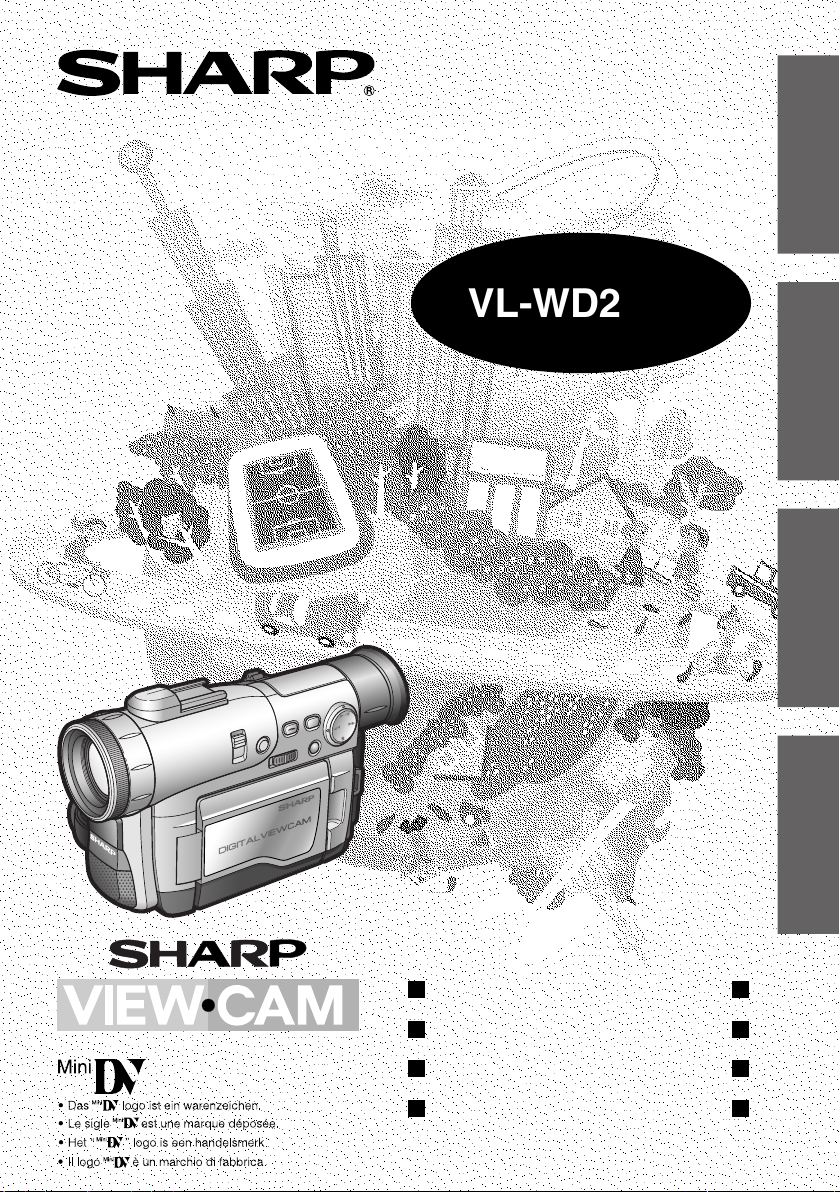
DEUTSCH
CAMCORDER MIT FLÜSSIGKRISTALL-DISPLAY
CAMÉSCOPE À AFFICHAGE À CRISTAUX LIQUIDES
CAMCORDER MET VLOEIBAAR KRISTALLEN DISPLAY
CAMCORDER CON QUADRANTE A CRISTALLI LIQUIDI
BEDIENUNGSANLEITUNG
GEBRUIKSAANWIJZING
MODE D’EMPLOI
MANUALE DI ISTRUZIONI
VL-WD250S
FRANÇAIS
NEDERLANDS
ITALIANO
Page 2
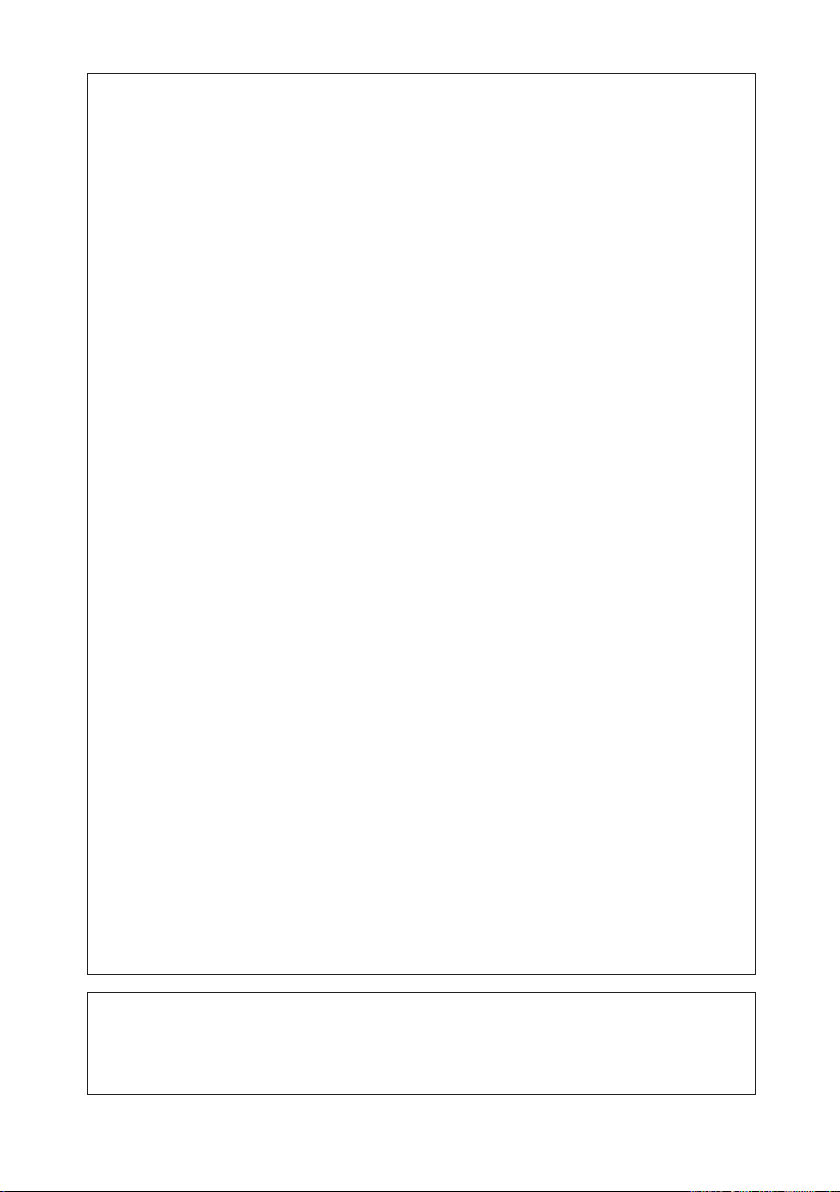
This equipment complies with the requirements of Directives 89/336/
EEC and 73/23/EEC as amended by 93/68/EEC.
Dieses Gerät entspricht den Anforderungen der EG-Richtlinien 89/336/
EWG und 73/23/EWG mit Änderung 93/68/EWG.
Ce matériel répond aux exigences contenues dans les directives 89/336/
CEE et 73/23/CEE modifiées par la directive 93/68/CEE.
Dit apparaat voldoet aan de eisen van de richtlijnen 89/336/EEG en 73/
23/EEG, gewijzigd door 93/68/EEG.
Dette udstyr overholder kravene i direktiv nr. 89/336/EEC og 73/23/EEC
med tillæg nr. 93/68/EEC.
Quest’ apparecchio è conforme ai requisiti delle direttive 89/336/EEC e
73/23/EEC, come emendata dalla direttiva 93/68/EEC.
« В„Н·Щ‹ЫЩ·ЫБ ·ıЩfi ·МЩ·ФНТflМВЩ·И ЫЩИЪ ··ИЩfiЫВИЪ Щ˘М Ф‰Б„И˛М ЩБЪ
EıТ˘·˙НfiЪ EМ˘ЫБЪ 89/336/EOK Н·И 73/23/EOK, ¸˘Ъ ФИ Н·МФМИЫПФfl
·ıÙÔfl ÛıÏÎÁÒ˛ËÁÍ·Ì ·¸ ÙÁÌ Ô‰Á„fl· 93/68/EOK.
Este equipamento obedece às exigências das directivas 89/336/CEE e
73/23/CEE, na sua versão corrigida pela directiva 93/68/CEE.
Este aparato satisface las exigencias de las Directivas 89/336/CEE y 73/
23/CEE, modificadas por medio de la 93/68/CEE.
Denna utrustning uppfyller kraven enligt riktlinjerna 89/336/EEC och 73/
23/EEC så som kompletteras av 93/68/EEC.
Dette produktet oppfyller betingelsene i direktivene 89/336/EEC og 73/
23/EEC i endringen 93/68/EEC.
Tämä laite täyttää direktiivien 89/336/EEC ja 73/23/EEC vaatimukset,
joita on muutettu direktiivillä 93/68/EEC.
POZOR! P¿ED SEJMUTÍM KRYTU NUTNO VYJMOUT SÍfiOVOU
VIDLICI ZE SÍfiOVÉ ZÁSUVKY.
UPOZORNÊNÍ: OPRAVU SMÍ PROVÁDÊT POUZE ODBORN„ SERVIS.
Page 3
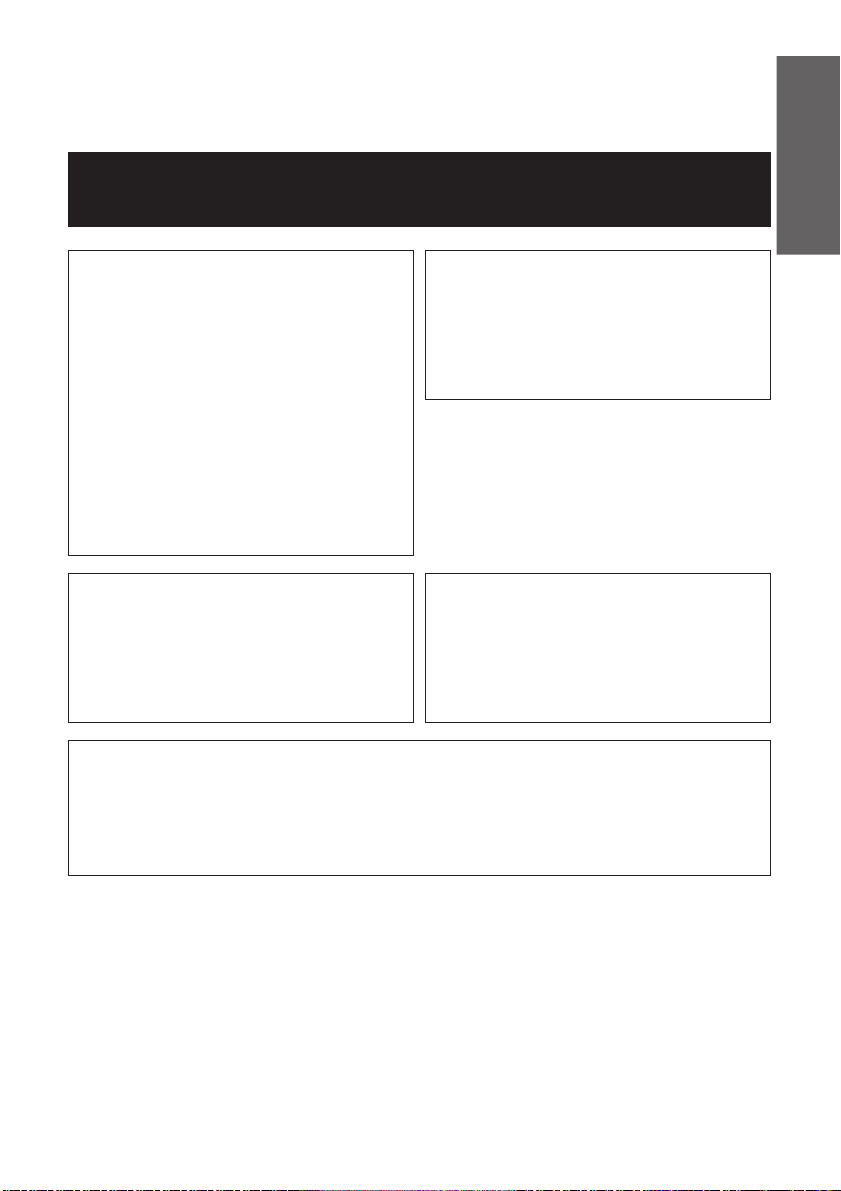
Vor der Benutzung des Camcorders bitte diese Bedienungsanleitung sorgfältig
lesen, insbesondere Seite v.
DEUTSCH
BEDIENUNGSANLEITUNG
WARNUNG
WEGEN
STROMSCHLAGGEFAHR
DAS GERÄT NICHT REGEN
ODER FEUCHTIGKEIT
VORSICHT
Wegen Stromschlaggefahr nicht das
Gehäuse öffnen. Im lnneren des Geräts
befinden sich keine Teile, die vom
Benutzer repariert werden können.
Wenden Sie sich für Reparaturen an lhren
Fachhändler oder eine Kundendienststelle.
DEUTSCH
AUSSETZEN.
Dieses Gerät sollte mit dem empfohlenen
Netzadapter/Ladegerät oder Akku
betrieben werden.
VORSICHT
Wegen Stromschlag- und Brandgefahr
KEINE anderen Stromquellen verwenden.
Anmerkung:
Audio-visuelles Material kann
Urheberrechte umfassen, die ohne
Genehmigung des Eigentümers dieser
Urheberrechte nicht aufgenommen
werden dürfen. Siehe die
entsprechenden nationalen Gesetze.
HINWEIS
Das LCD-Panel dieses Camcorders ist ein technisch hochentwickeltes Produkt mit über
61.000 Dünnschicht-Transistoren* (TFT), das eine hohe Bildauflösung bietet. Es kann
vorkommen, dass einzelne Pixel ausfallen und auf dem Bildschirm als blaue, grüne, rote
oder schwarze Punkte erscheinen. Dies hat keinen Einfluss auf die Funktionsfähigkeit des
Camcorders.
Stromversorgung:
Dieses Gerät kann über das Netzadapter/
Ladegerät oder einen Akku betrieben
werden. Das Netzadapter/Ladegerät
besitzt eine AUTOMATISCHE
SPANNUNGSANPASSUNG (Ws 110–240
V, 50/60 Hz).
*Änderungen der technischen Daten vorbehalten.
Page 4
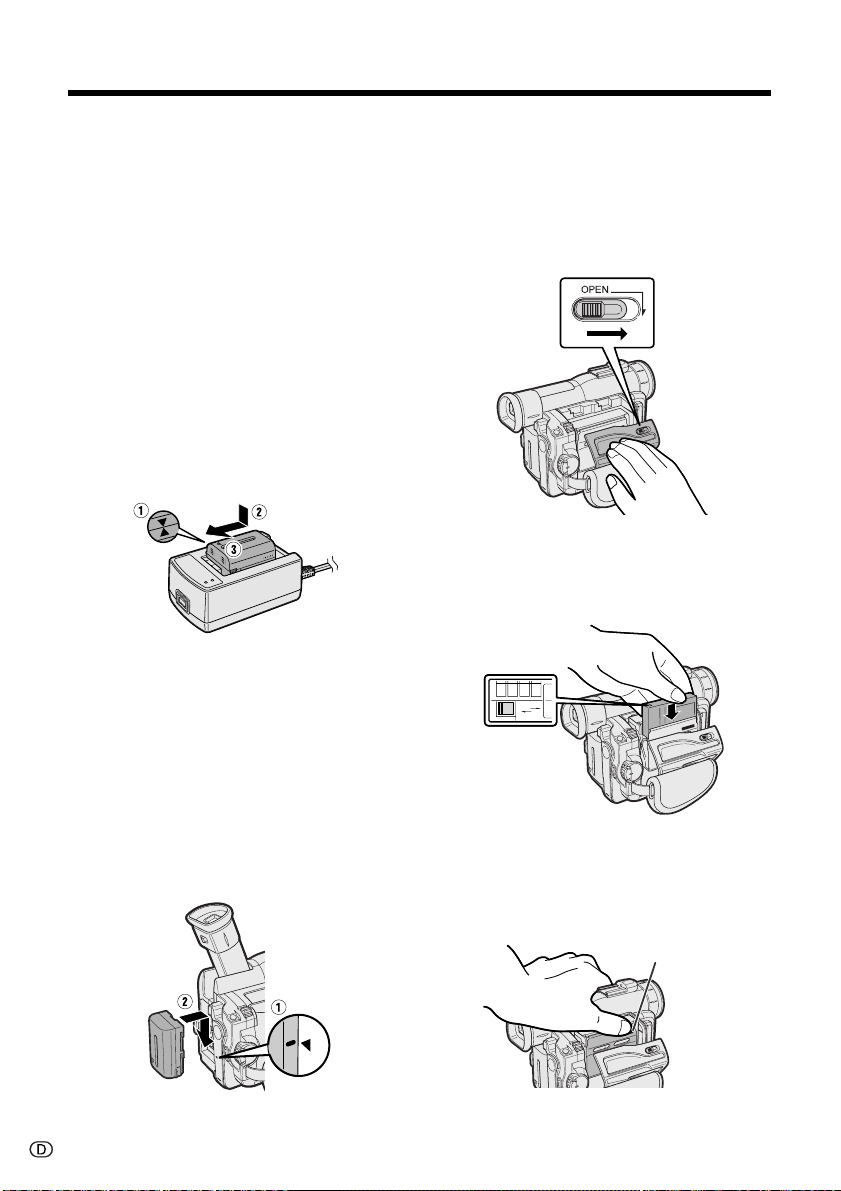
Kurzanleitung
Näheres zu diesen und anderen
Funktionen des Camcorders finden Sie
in den nachfolgenden Kapiteln dieser
Bedienungsanleitung.
Laden des Akkus
1 Das mitgelieferte Netzkabel mit dem
Netzeingang des Netzadapters/
Ladegeräts verbinden und mit dem
Netzstecker an eine Netzsteckdose
anschließen.
2 Den Akku mit der Markierung s auf die
Markierung a am Ladegerät ausrichten
(1) und in die Führungsrille einsetzen.
Dann den Akku andrücken (2) und bis
zum Einrasten in Pfeilrichtung
vorschieben (3).
Anbringen des Akkus
1 Vergewissern Sie sich, dass der
Betriebsschalter auf OFF gestellt ist.
Einsetzen einer Mini-DVCassette
1 Den Camcorder mit Spannung
versorgen, dann den
Cassettenfachriegel aufschieben und
die Cassettenfachtür öffnen.
2 Die Cassette mit dem Fenster nach
außen und dem Löschschutzschieber
nach oben gewendet vollständig in den
Halter schieben.
SAVE
SAVE
REC
REC
2 Den Sucher hochstellen.
3 Den Akku mit der seitlichen Markierung
- auf die Markierung q am Camcorder
ausrichten (1) und ganz bis zum
Einrasten einschieben (2).
i
3 Behutsam an der Markierung W
andrücken, bis der Cassettenhalter
einrastet. Dann die Cassettenfachtür
schließen und durch Andrücken in der
Mitte einrasten.
Markierung W
Page 5
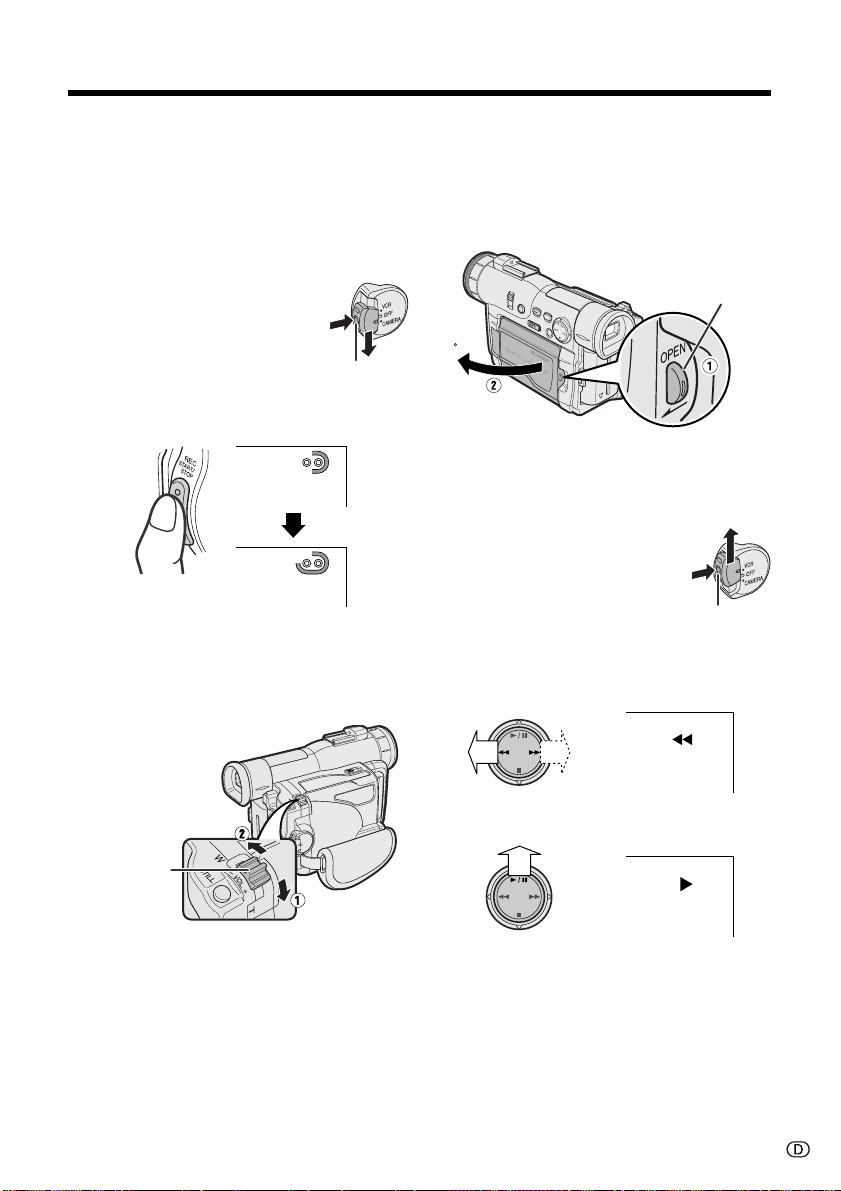
Problemlose Aufnahme
Wiedergabe
1 Vergewissern Sie sich, dass eine
Cassette eingesetzt ist.
2 Den Objektivdeckel abnehmen und den
Sucher aufrichten.
3 Den Arretierknopf andrücken
und den Betriebsschalter auf
CAMERA stellen.
Arretierknopf
4 Die Aufnahme mit der REC START/
STOP-Taste starten.
AUFN
Zoomen
Den Motorzoomregler auf Seite T (1) (Tele)
oder W (2) (Weitwinkel) schieben.
1 Die Freigabetaste (OPEN) am LCD-
Monitor drücken (1) und den LCDMonitor ca. 90° vom Camcordergehäuse
abwinkeln (2).
Freigabetaste (OPEN)
am LCD-Monitor
90
2 Den LCD-Monitor so schwenken, dass
das Monitorbild mühelos eingesehen
werden kann.
3 Den Arretierknopf andrücken
und den Betriebsschalter auf
VCR stellen.
Arretierknopf
4 Das Band mit e (oder r) der
Steuertaste zur gewünschten Stelle
zurückspulen (vorspulen).
+
AUDIO
12
Motorzoom-
regler
5 Die Wiedergabe mit y starten.
+
AUDIO
12
Stoppen der Wiedergabe
d drücken.
ii
Page 6
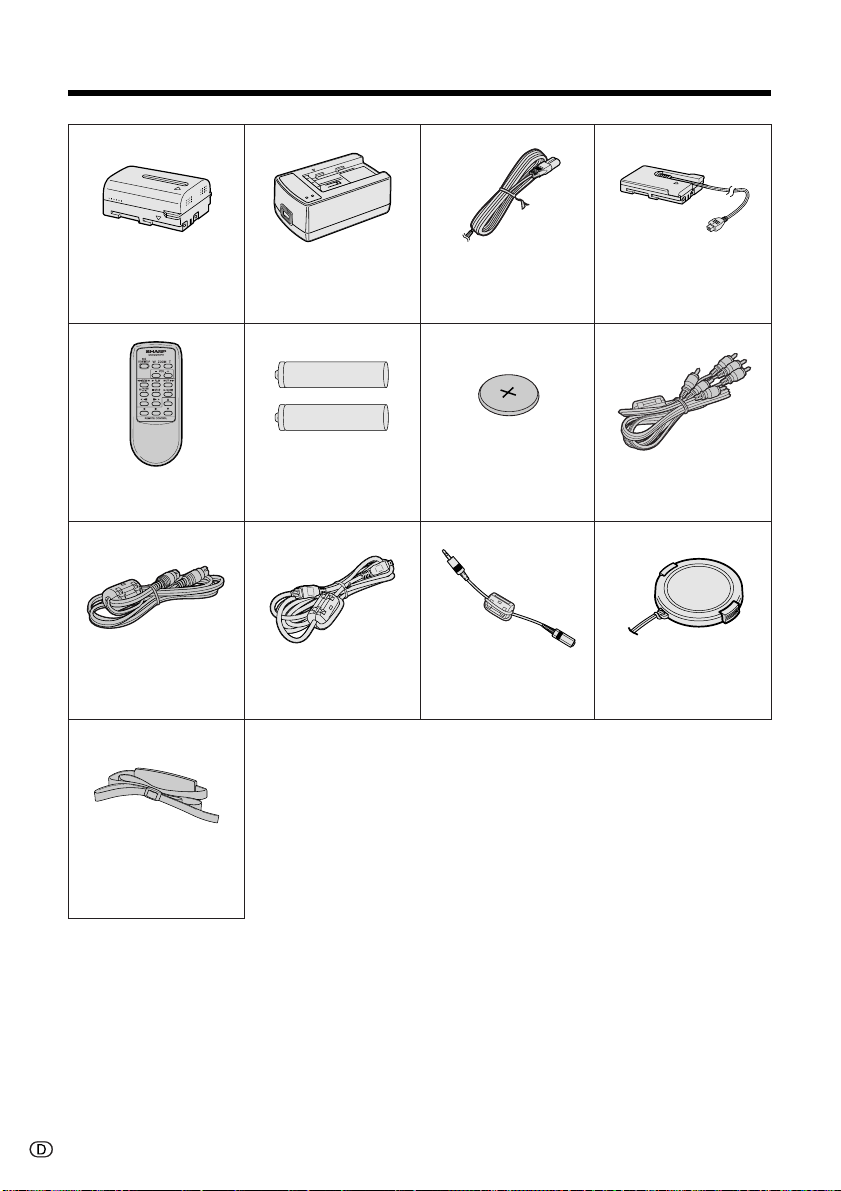
Mitgeliefertes Zubehör
Akku
BT-L221
Fernbedienung
S-Video-Kabel DV-Kabel
Netzadapter/
Ladegerät
Mignonzelle für
Fernbedienung K 2
Netzkabel
Lithiumbatterie
Typ CR2025
Ohrhörer-Anschlusskabel
Gleichstromkabel
Audio/Video-Kabel
(Cinch)
Objektivdeckel
iii
Tragegurt
Page 7
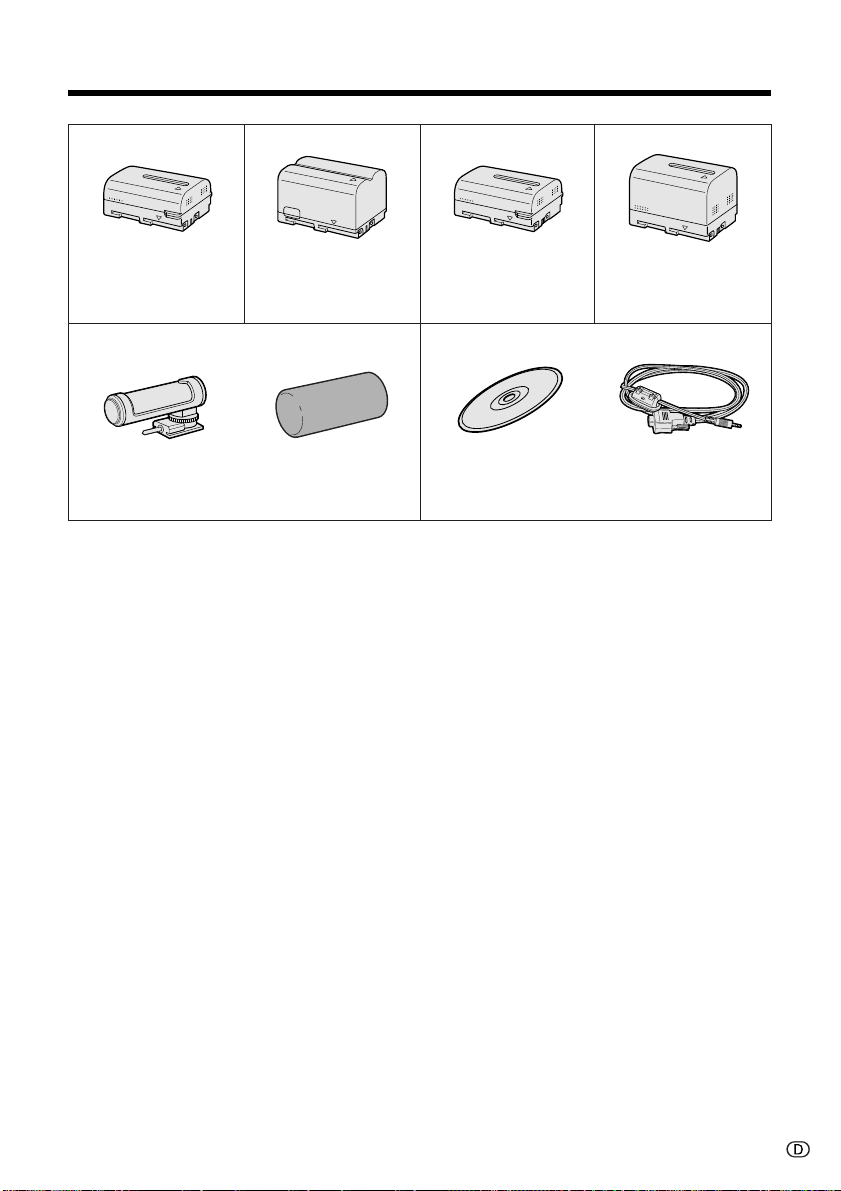
Sonderzubehör
Standard-Akku
BT-L221
Zoommikrofon
VR-5MC
Langzeit-Akku
BT-L441
Intelligenter
Standard-Akku
BT-LS222
PixLab Video Capture-Software
(Lite Version)
VR-PK50E
Intelligenter
Langzeit-Akku
BT-LS442A
iv
Page 8

Zur Beachtung
• Vergessen Sie bitte nicht, nach der
Benutzung des Camcorders die Cassette
zu entnehmen, das Gerät auszuschalten
und die Stromquelle abzutrennen.
• Das Objektiv nicht auf die Sonne richten.
Achten Sie darauf, dass kein direktes
Sonnenlicht auf das Objektiv oder den LCDMonitorbildschirm fällt, egal, ob
aufgenommen wird nicht, weil sonst der CCDBildsensor bzw. die Bildschirmoberfläche
beschädigt werden kann. Besonders bei
Außenaufnahmen ist Vorsicht geboten.
• Bei Aufnahme an dunklen Orten sind
plötzliche Wechsel auf hell beleuchtete
Objekte oder Lichtquellen wie die Sonne zu
vermeiden, da das Bild dadurch in Weiß
überschlagen kann. Sollte dies vorkommen,
das Objektiv in eine andere Richtung richten,
bis sich das Bild wieder normalisiert hat.
• Magnetfelder vermeiden.
Bei Benutzung in der
Nähe von
Leuchtstofflampen,
Motoren, Fernseh- oder
anderen Geräten mit
starken Magnetfeldern kann die
Aufnahmequalität herabgesetzt sein.
• Bei Benutzung in der Nähe von Rundfunk-
oder anderen starken Sendern können sich
Brummstörungen und eine verschlechterte
Bildqualität ergeben.
• Stöße vermeiden und nicht
fallen lassen.
Den Camcorder nicht fallen
lassen und keinen heftigen
Stößen oder Vibrationen
aussetzen. Ein Anstoßen bei
laufender Aufnahme hat
Bildstörungen zur Folge.
• Den Camcorder nicht
zu nahe an Leuchten
aufstellen.
Die von Glühlampen
abgestrahlte Wärme
kann Verformungen
des Gehäuses und
Funktionsstörungen verursachen.
• Etwaige Verbote und Einschränkungen zur
Benutzung elektronischer Geräte auf
Flügen und in störempfindlichen Zonen
etc. sind unbedingt einzuhalten.
• Übermäßige Temperaturen und
Feuchtigkeit vermeiden.
Der Camcorder eignet sich für Temperaturen
von 0°C bis L40°C und einen
Luftfeuchtigkeitsbereich von 30% bis 80%.
Nicht im Sommer unbelüftet im Wagen liegen
lassen, direkter Sonne aussetzen oder in der
Nähe von starken
Wärmequellen ablegen.
Dies könnte
Gehäuseverformungen
und eine Beschädigung
der elektronischen
Bauteile zur Folge
haben.
• Situationen vermeiden, in denen Wasser,
Sand, Staub oder andere Fremdkörper in
den Camcorder eindringen können, und
das Gerät nicht an Orten mit starkem
Rauch, Dämpfen oder hoher Feuchtigkeit
belassen.
Dies könnte zu
Funktionsstörungen
und zur
Schimmelbildung auf
den Objektivlinsen
führen. Das Gerät an
einem gut belüfteten Ort aufbewahren.
• Kleine tragbare Stative
lassen mitunter keine
sichere Befestigung zu oder
sind für das Gewicht des
Camcorders nicht stabil
genug. Verwenden Sie
ausschließlich robuste,
stabile Stative.
• Bei Benutzung in einer kalten Umgebung
kann unmittelbar nach dem Einschalten
die Helligkeit des LCD-Monitorbildschirms
herabgesetzt sein. Dies stellt keine
Störung dar. Es empfiehlt sich, den
Camcorder bei Kälte in eine Decke u.ä. zu
wickeln, um einer Unterkühlung
vorzubeugen.
v
Page 9
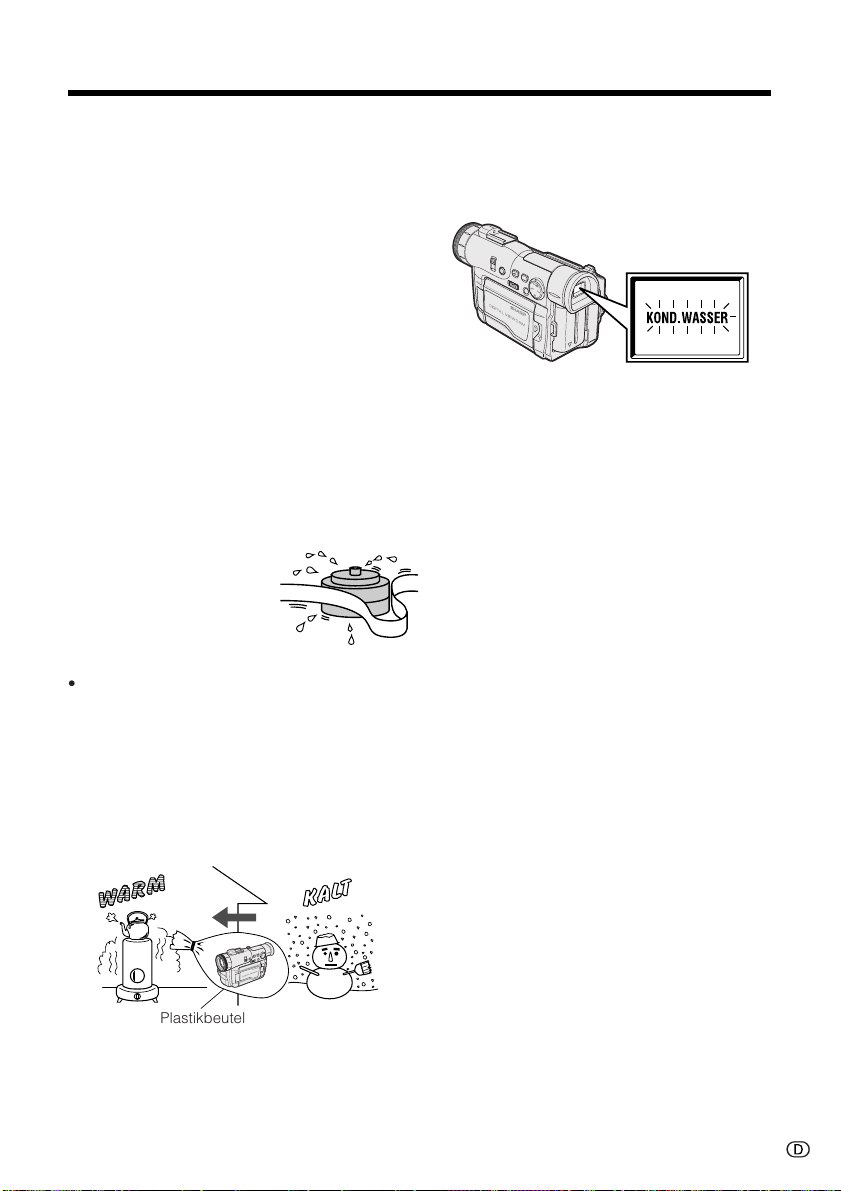
Kondenswasserbildung
• Was ist „Kondenswasserbildung“?
Wenn kaltes Wasser in ein Glas gegossen wird,
bilden sich außen am Glas Tropfen. Dieses
Phänomen wird als Kondenswasserbildung
bezeichnet.
• Bei Bildung von Kondenswasser im
Camcorder
Wenn sich Kondenswasser auf der Kopftrommel
des Camcorders niederschlägt, besteht die
Gefahr, dass das Videoband daran haftet.
Dadurch können Trommel und Band beschädigt
werden. Bei Kondenswasserbildung ist
einwandfreie Aufnahme und Wiedergabe nicht
mehr gewährleistet.
Kondenswasser bildet sich vorwiegend unter
folgenden Bedingungen:
—Wenn der Camcorder von einem kalten an einen
warmen Ort gebracht wird.
—Wenn der Camcorder in einem kalten Raum liegt,
der schnell aufgeheizt wird.
—Wenn der Camcorder aus einem klimatisierten
Raum nach draußen gebracht
wird.
—Wenn der Camcorder sich im
direkten Luftstrom einer
Klimaanlage befindet.
—Wenn der Camcorder in einen
feuchten Raum gebracht wird.
• So beugen Sie Kondenswasser-Problemen
vor
An Orten, an denen leicht Kondenswasserbildung auftritt, sollten Sie dem Camcorder
und den Cassetten vor der Benutzung etwa
eine Stunde Zeit zum Akklimatisieren geben.
Wenn der Camcorder z.B. vom Skigelände in
die warme Hütte gebracht wird, sollte er
zunächst mit einem Plastikbeutel geschützt
werden.
• „KOND.WASSER“-Warnanzeige
Wenn sich Kondenswasser gebildet hat,
blinkt „KOND.WASSER“ auf dem Bildschirm
und die Stromversorgung schaltet sich nach
ca. 10 Sekunden automatisch aus.
1 Falls „KOND.WASSER“ blinkt, die Cassette
entnehmen und bei offenem Cassettenfach
einige Stunden warten, damit der
Camcorder sich akklimatisieren kann.
2 Den Camcorder nach einigen Stunden
wieder einschalten. Überzeugen Sie sich vor
der Benutzung, dass die „KOND.WASSER“Anzeige nicht erneut erscheint.
3 Bei blinkender „KOND.WASSER“-Anzeige
keine Cassette einsetzen, da das Videoband
beschädigt werden könnte.
4 Da sich Kondenswasser nur langsam bildet,
erscheint die Kondenswasser-Warnanzeige
eventuell erst nach 10 bis 15 Minuten.
Plastikbeutel
1 Den Plastikbeutel mit dem Camcorder
möglichst luftdicht verschließen.
2 Der Camcorder kann wieder entnommen
werden, wenn die Luft im Beutel die
Umgebungstemperatur erreicht hat.
vi
Page 10
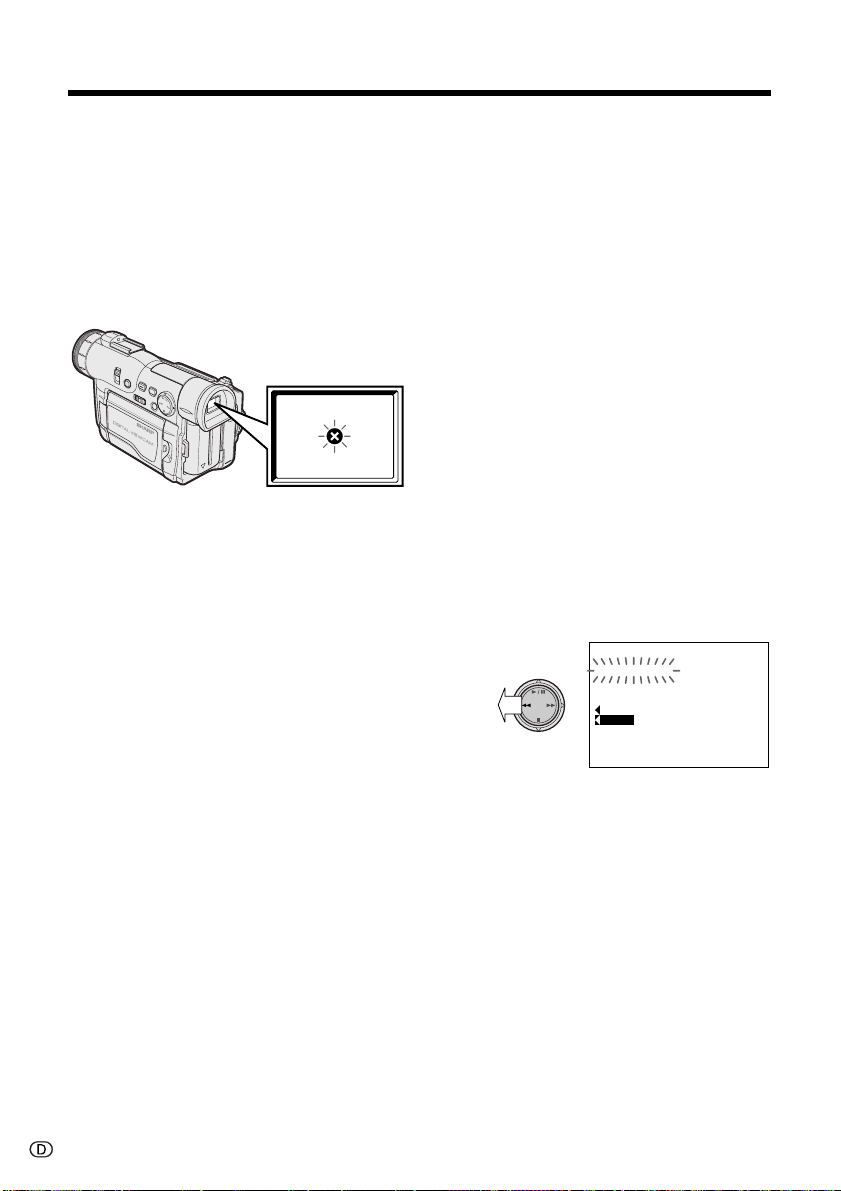
RE IN IGEN
RE IN IGUNG AN
START
STOPP
Zur Beachtung
Videoköpfe verschmutzt
Bei Benutzung von verschmutztem Videoband
verschmutzen eventuell auch die Videoköpfe, was
starke Rauschanteile und Aufnahmefehler
(Bildausfall) zur Folge haben kann.
Wenn die Videoköpfe verschmutzt sind, erscheint
das Symbol v auf dem Bildschirm. Wenden Sie
sich in solchen Fällen bitte an den nächsten
SHARP-Kundendienst oder Ihren Händler.
Benutzung einer Reinigungscassette (Fachhandel)
Die Videoköpfe können auch mit einer der
handelsüblichen Reinigungscassetten gereinigt
werden.
Hinweise:
• Wenn Sie eine Reinigungscassette zu lange
laufen lassen, können die Videoköpfe
beschädigt werden. Bitte lesen Sie daher
zuvor die Gebrauchsanweisung der
Reinigungscassette sorgfältig durch.
• Bei eingesetzter Reinigungscassette sind die
Funktionen für Vor- und Rückspulen nicht
verfügbar.
1 Eine Reinigungscassette in den
Camcorder einsetzen.
2 Den Camcorder auf VCR-Betrieb schalten.
• Das Schirmbild für Videokopfreinigung
erscheint.
3 An der Steuertaste e drücken, um den
Reinigungsvorgang zu starten.
• Während des Reinigens blinkt „REINIGUNG
AN“.
vii
Das Reinigen der Videoköpfe stoppt automatisch nach ungefähr 20 Sekunden und
„CASSETTE AUSWERFEN“ wird angezeigt.
4 Die Reinigungscassette entnehmen.
Zum Abbrechen des Reinigungsvorgangs e
drücken.
Page 11
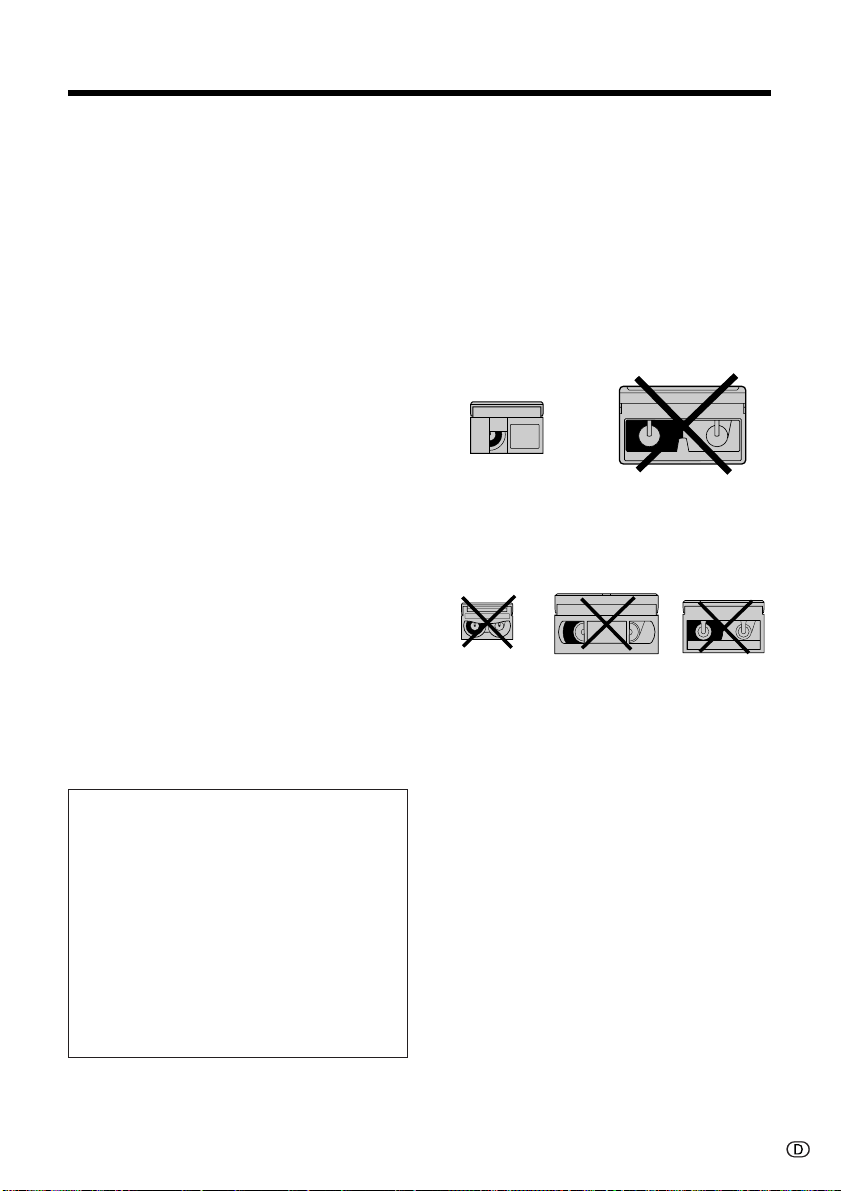
Über Ihren Camcorders
DV-Technologie
Digital-Video (DV) ist eine bahnbrechende
Technologie, die mit Hilfe spezieller Verfahren,
die im herkömmlichen analogen Format nicht
verfügbar waren, Aufnahme und Wiedergabe
in erhöhter Bildqualität ermöglicht.
• Hohe horizontale Auflösung
Detailstarke scharfe Bilder mit einer horizontalen Auflösung auf dem heutigen Spitzenniveau von Heimgeräten.
• Saubere Farbwiedergabe, praktisch ohne
Farbwertverschiebungen
Die Farbauflösung beträgt das Dreifache im
Vergleich zu herkömmlichen Videorecordern
(bezogen auf Modelle von Sharp). Saubere,
von (normalerweise zu Rot tendierenden)
Farbwertverschiebungen praktisch freie
Bilder.
• Standardmäßiger Time Base-Corrector
(TBC) zur Unterdrückung von Zeitfehlern
Gewährleistet stabile Bilder mit hohem
Fremdspannungsabstand.
• Digitale PCM-Aufnahme
Die Aufzeichnung im digitalen PCM-Format
garantiert eine hohe Stereo-Klangqualität für
intensive akustische Einbindung.
Der Gebrauch des Warenzeichens „DV“ ist nur
für digitale Videorecorder-Produkte zugelassen,
die auf Einhaltung der Anforderungen der HD
Digital VCR Conference for Standardization
of Consumer Use Digital VCR Formats (HD
Digital-Videorecoder-Konferenz zur Normung
digitaler Videorecorderformate für den
Heimgebrauch) geprüft worden sind.
DV und herkömmliche Videocassetten
Für das DV-Format sind zwei Videocassettentypen verfügbar: die Mini-DV-Cassette und die
größere DV-Cassette mit verlängerter Spielzeit
für Wiedergabe und Aufnahme. Dieser
Camcorder ist nur für Mini-DV-Cassetten
geeignet. DV-Cassetten sind nicht verwendbar.
Vergewissern Sie sich bitte, dass die zu
verwendenden Cassetten mit dem Zeichen
i gekennzeichnet sind.
Mini-DV-Cassette DV-Cassette
8mm-, VHS- und Beta-Cassetten sind für
Wiedergabe oder Aufnahme auf diesem
Camcorder nicht verwendbar.
8mm-Cassette VHS-Cassette Beta-Cassette
Hinweis:
• Die beste Bildqualität bietet dieser Camcorder
mit ME-Band. Für eine möglichst hohe Aufnahme- und Wiedergabequalität sollten daher
Cassetten mit ME-Band verwendet werden.
Dieses Produkt verwendet Copyrightschutztechnologie, die durch Verfahrensansprüche bestimmter U.S.-Patente und
andere Urheberrechte im Besitze von
Macrovision Corporation und anderen
Rechtsinhabern geschützt ist. Der Gebrauch dieser Copyrightschutztechnologie
bedarf der Genehmigung durch
Macrovision Corporation und ist, soweit von
Macrovision Corporation nicht anderweitig
genehmigt, auf den Heimgebrauch und
andere begrenzte Betrachtungszwecke
beschränkt. Rückwärtsentwicklung und
Demontage untersagt.
viii
Page 12
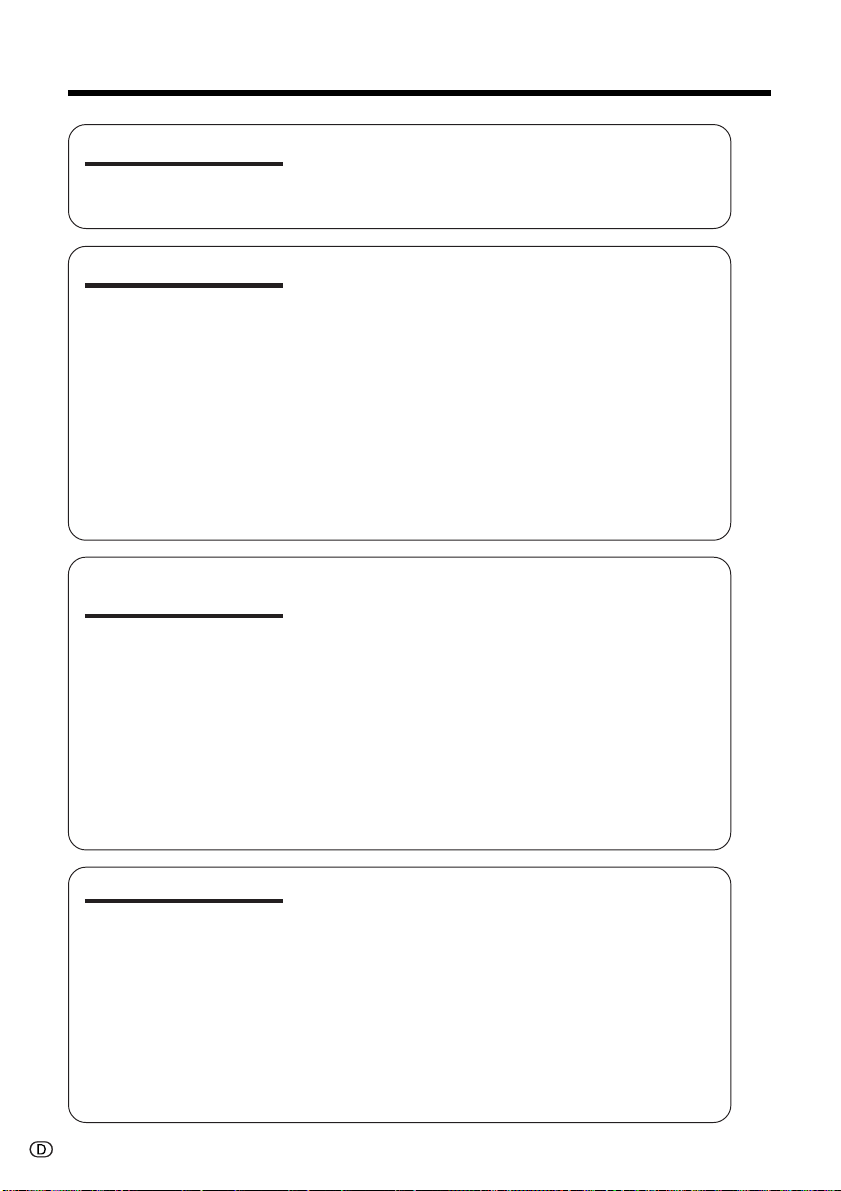
Inhalt
Zur Orientierung
Vorbereitung
Grundlegende
Bedienung
Lage und Bezeichnung der Teile ............................... 1
Schnellindex .............................................................. 4
Menüpunkte-Index .................................................... 5
Warnanzeigen ........................................................... 6
Laden des Akkus ...................................................... 7
Anbringen und Abnehmen des Akkus ....................... 8
Spannungsversorgung über den Netzadapter .......... 9
Einsetzen und Entnehmen einer
Mini-DV-Cassette .................................................. 10
Einsetzen der Speicherschutz-Lithiumbatterie ........ 11
Wählen der OSD-Anzeigesprache .......................... 12
Einstellen von Datum und Uhrzeit ........................... 13
Anzeige von Datum und Uhrzeit der Aufnahme ...... 14
Anpassen des Griffbands ........................................ 15
Benutzung des Objektivdeckels .............................. 15
Anbringen des Tragegurts ....................................... 15
Benutzung des Suchers .......................................... 16
Benutzung des LCD-Monitors ................................. 17
Kamera-Aufnahme
Problemlose Aufnahme
mit der Vollautomatik-Funktion .............................. 18
Zoomen ................................................................... 19
Tips zur richtigen Körperhaltung ............................. 19
Anzeige der Aufnahme-Restzeit ............................. 20
Anzeige des Akku-Ladezustands ............................ 20
Praktische Funktionen
ix
Wiedergabe
Wiedergabe ............................................................. 21
Einstellen der Lautstärke ........................................ 21
Wiedergabe über ein Fernsehgerät ........................ 22
Videosuchlauf ......................................................... 23
Standbild ................................................................. 23
Benutzung der Steuerelemente .............................. 24
Wählen der Benutzerbetriebsart ............................. 25
Benutzen der Menüs ............................................... 26
Kamera-Aufnahme
Aufnahme in der LP-Betriebsart (Long Play) .......... 27
Umschalten auf 16-Bit-Tonaufnahme ...................... 28
Digitale Bildstabilisierung (DIS) ............................... 28
Einstellen des Digitalzooms .................................... 29
Gamma-Helligkeitskorrektur.................................... 30
Lichtverstärkung ...................................................... 31
Nachtaufnahme (Cat’s Eye) .................................... 32
Page 13
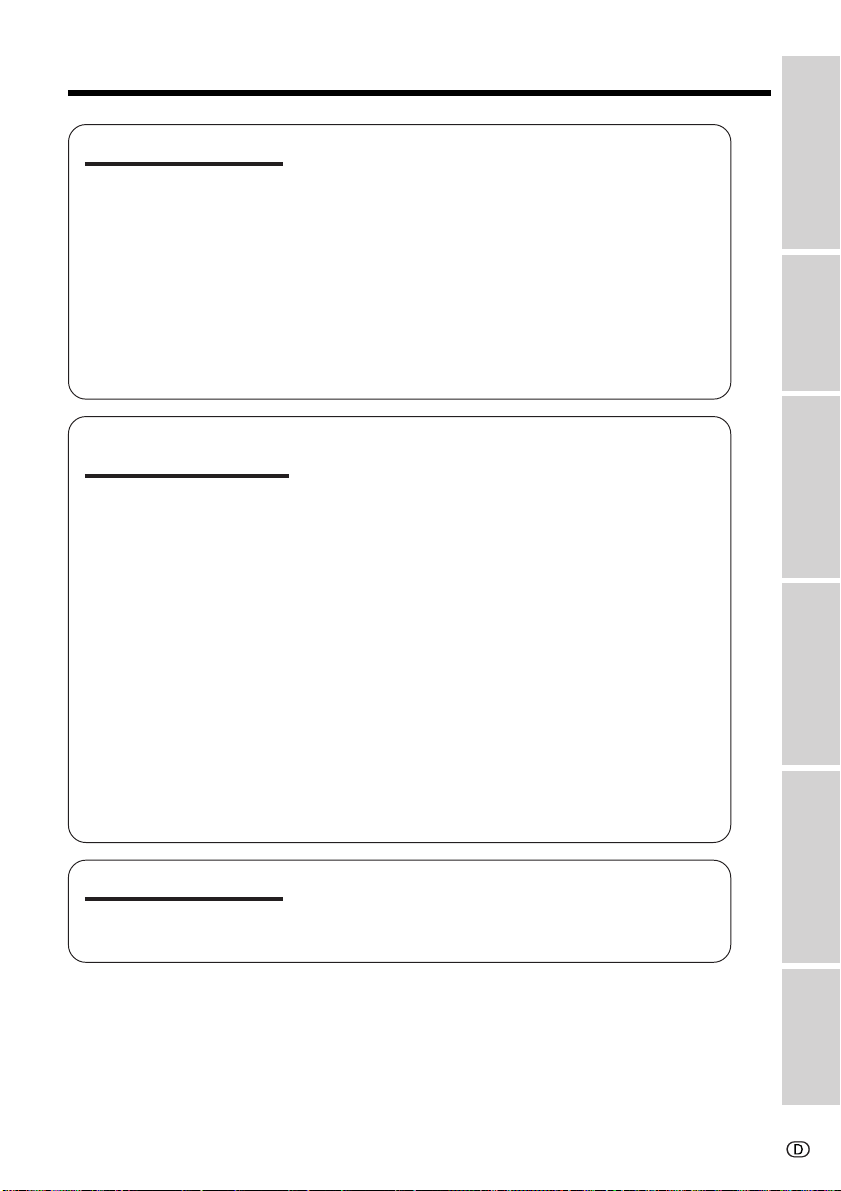
Zur Orientierung
Praktische Funktionen
Weiterführende
Funktionen
Ein- und Ausblenden ............................................... 33
Schnellrückkehr....................................................... 34
Schnittsuche ........................................................... 34
Standbildaufnahme ................................................. 35
Standbild-Aufnahmeeffekte ..................................... 36
Automatische Scharfeinstellung .............................. 37
Makro-Aufnahme..................................................... 37
Benutzung der Fernbedienung................................ 37
Aufnahmekontrolle durch die Akteure ..................... 39
Wiedergabe
Wiedergabefunktionen per Fernbedienung ............. 40
Benutzung des Time Codes .................................... 41
Kamera-Aufnahme
Manuelle Belichtungsregelung ................................ 42
Manuelle Scharfeinstellung ..................................... 43
Einstellen der Verschlusszeit ................................... 45
Weißabgleich-Arretierung ....................................... 47
Szenen-Menü (Belichtungsprogramme) ................. 48
Digitale Bildeffekte .................................................. 49
Einstellen der Kontrolltöne ...................................... 49
Benutzen des Zoommikrofons (Sonderzubehör) .... 50
Wiedergabe
Wiedergabezoom .................................................... 51
Wiedergabe-Gammakorrektur................................. 52
Wiedergabe-Effekte ................................................ 53
Wiedergabe mit Bildeffekten ................................... 54
Überspielen ............................................................. 55
Überspielen an DV-Buchse (IEEE 1394) ................. 56
Nachvertonen (Audio Dubbing) ............................... 57
Wahl der Tonwiedergabe-Betriebsart ...................... 59
Bild- und Hintergrundbeleuchtung einstellen .......... 60
Konfigurieren der Software für Anschluss an PC .... 61
Vorbereitung
Grundlegende Bedienung
Praktische Funktionen
Weiterführende Funktionen
Anhang
Nützliche Informationen .......................................... 63
Demo-Funktion ....................................................... 67
Bei Betriebsproblemen ............................................ 68
Technische Daten .................................................... 70
Anhang
x
Page 14

Zur Orientierung
Zur Orientierung
Lage und Bezeichnung der Teile
Näheres zur Benutzung der einzelnen Teile finden Sie auf den in Klammern
angegebenen Seiten.
Zur Orientierung
Von links
GAMMA/BRIGHTER-Taste (Gamma/
Aufhell-Taste) [S. 30, 31, 52]
W/B-Taste (Weißabgleichtaste) [S. 47]
CAT’S EYE-Schalter (Nachtaufnahmeschalter)
[S. 32]
Objektivdeckel
Zoomobjektiv
Sensorfenster [S. 37]
Stereomikrofon
[S. 57]
AUTO ON/OFF-Taste
(Automatik-Ein/Aus-Taste)
[S. 25]
Steuertaste [S. 24]
MENU/DISPLAY-Taste
(Menü/Display-Taste)
[S. 24]
DIS-Schalter (Digital Bildstabilisierung)
[S. 28]
1
Page 15
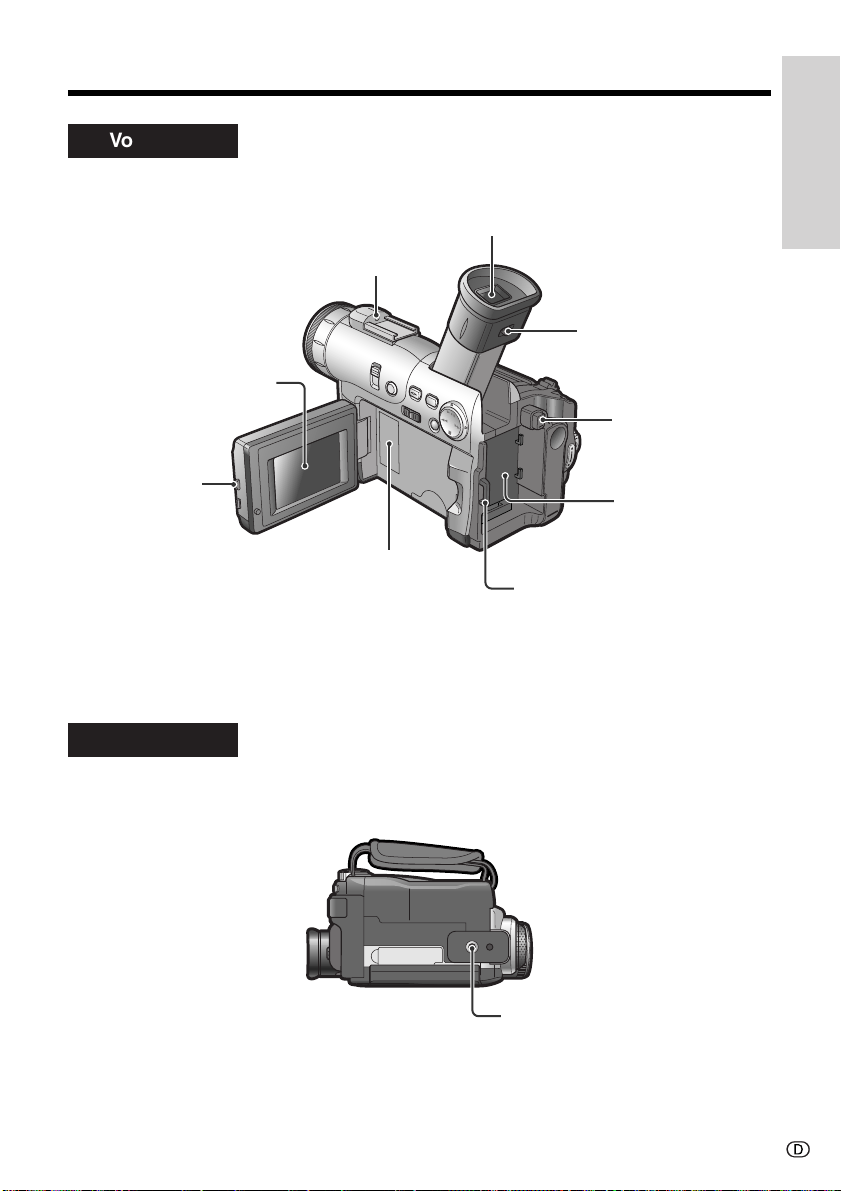
Von links
LCD-Monitor [S. 17]
Freigabetaste
(OPEN) am
LCD-Monitor
[S. 17]
Befestigungsloch[S. 50]
Zoommikrofon-
Lithiumbatteriefachtür
[S. 11]
Zur Orientierung
Sucher [S. 16]
Dioptrieneinstellung
[S. 16]
Freigabetaste (PUSH)
für Stromquelle
[S. 8, 9]
StromquelleHalterung
[S. 8, 9]
Tragegurtöse [S. 15]
Boden
Stativgewinde
2
Page 16
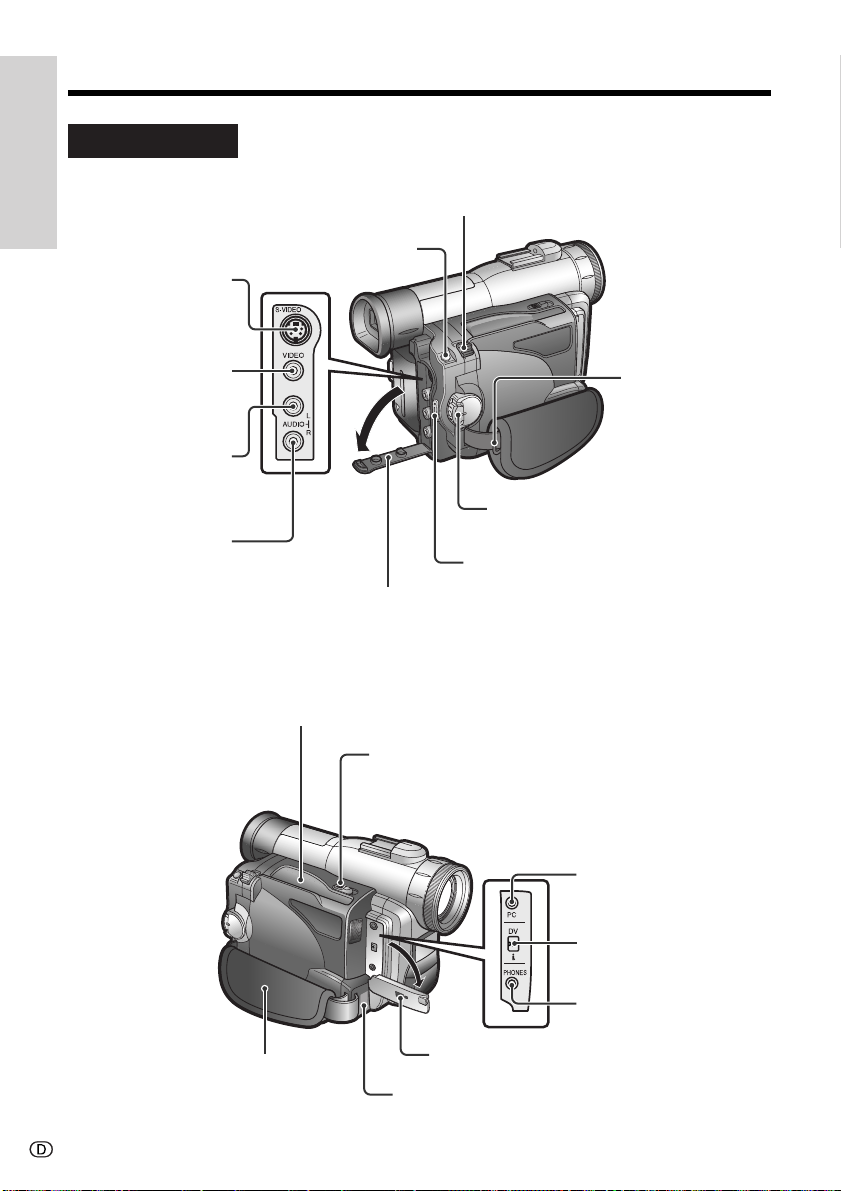
Zur Orientierung
Von rechts
Zur Orientierung
S-VIDEO-Buchse
VIDEO-Buchse
AUDIO L-Buchse
AUDIO R-Buchse
STILL-Taste (Standbildtaste)
[S. 22, 55]
[S. 22, 55]
[S. 22, 55]
[S. 22, 55]
Anschlusskappe
Cassettenfachtür [S. 10]
Motorzoomregler (Weitwinkel/Tele) [S. 19]/
Lautstärkeregler (VOL.) [S. 21]
[S. 35, 36]
REC START/STOP-Taste
(Aufnahme-Start/Stopp-Taste)
[S. 22, 55]
Cassettenfachriegel [S. 10]
[S. 18]
Tragegurtöse
[S. 15]
Betriebsschalter (CAMERA/
VCR-Wahlschalter) [S. 24]
PC-Anschlussbuchse
[S. 61]
DV-Buchse [S. 56]
PHONES-Buchse
(Ohrhörerbuchse) [S. 21]
Griffband [S. 15]
3
Anschlusskappe [S. 21, 56, 61]
Lautsprecher [S. 21]
Page 17
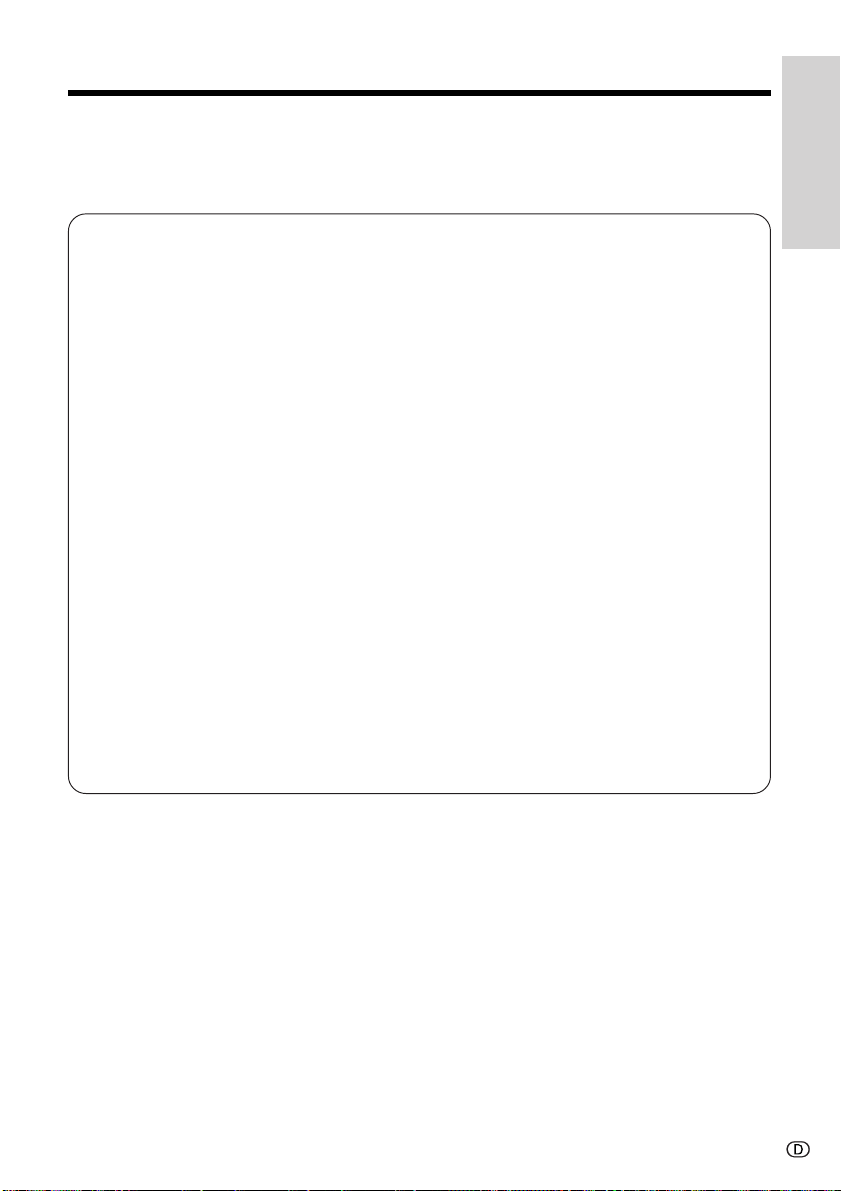
Schnellindex
Nachstehend finden Sie einige typische Beispiele für die Verwendung der
Camcorderfunktionen.
•Aufnehmen des Motivs mit erhöhter Tonqualität
–Siehe Seite 28 (Umschalten auf 16-Bit-Tonaufnahme)
•Aufnehmen beeindruckender Nahaufnahmen
–Siehe Seite 29 (Einstellen des Digitalzooms)
•Aufnehmen bei Gegenlicht
–Siehe Seite 30 (Gamma-Helligkeitskorrektur) oder Seite 42 (Manuelle
Belichtungsregelung)
•Zum Aufnehmen unter sehr düsteren Verhältnissen, wie z.B. beim Videografieren
von Nachttieren
–Siehe Seite 32 (Nachtaufnahme)
•Schnelles Umspulen zum Ende der letzten Aufzeichnung nach Wiedergabe
–Siehe Seite 34 (Schnellrückkehr)
•Kontrollieren der Szene bei Selbstaufnahme
–Siehe Seite 39 (Aufnahmekontrolle durch die Akteure)
•Scharfeinstellen eines nicht in Bildmitte befindlichen Objekts
–Siehe Seite 43 (Manuelle Scharfeinstellung)
•Abschalten der Kontrolltöne bei Kamerabedienung
–Siehe Seite 49 (Einstellen der Kontrolltöne)
•Vergrößern eines Bildausschnitts bei der Wiedergabe
–Siehe Seite 51 (Wiedergabezoom)
•Aufhellen dunkler Bereiche ohne Verändern der hellen Bildbereiche
–Siehe Seite 52 (Wiedergabe-Gammakorrektur)
Zur Orientierung
4
Page 18
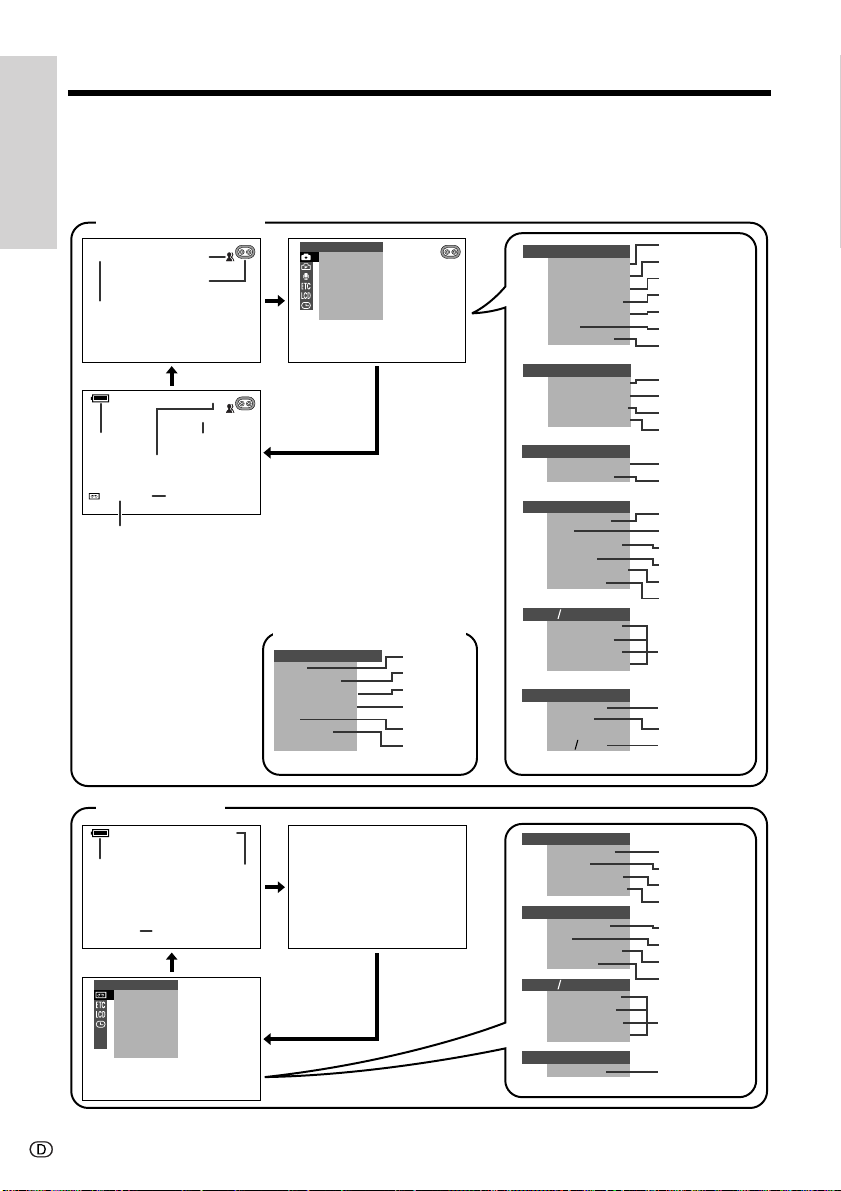
Zur Orientierung
Menüpunkte-Index
Näheres zur Verwendung der einzelnen Funktionen finden Sie auf den angegebenen
Seiten.
Zur Orientierung
CAMERA-Betrieb
AUTO
S. 18, 25
AUTO
S. 20
min
30
S. 20
S. 28
S. 18
S. 31, 32
SP
S. 27
LICHT
12 bit
S. 28
M
AN. E INST.
M
AN. FOKUS
VERSCHL. ZT
BEL ICHTUNG
BILD MEN
Ü
SZENE MENÜ
FADE
ÜCK KEHR
R
Einfach-Betrieb (S. 25)
MEN
Ü
FADE
R
Ü
CKKEHR
FOTO SCHNA
-
SCHNAPP
TON
ANZE IGE
EF
S. 33
S. 34
S. 35
S. 36
S. 49
S. 14
M
AN. E INST.
M
AN. FOKUS
VERSCHL. ZT
BEL ICHTUNG
BILD MEN
SZENE MEN
FADE
Ü
CKKEHR
R
KAMERA-EINST
FOTO SCHNA
SCHNAPP
DGT L Z OOM.
BANDGESCH
-
EINST.
AUDI O
AUD I O
-
BETR
ZOOM MI C
SONSTI GES
FERNBDG.
TON
TIME CODE
TC AUS
-
BETR.
DEMO
SPRACHE
-
EINST
LCD SU
BELEUCHT.
LCD HELL
LCD FARBE
HELL
SU
UHR-EINST.
ANZE IGE
EINST.
12H 24H
S. 43
S. 45
S. 42
S. 49
Ü
S. 48
Ü
S. 33
S. 34
S. 35
-
EF
S. 36
S. 29
W
S. 27
S. 28
S. 50
S. 37
S. 49
S. 41
S. 41
S. 67
S. 12
S. 60
S. 14
S. 13
S. 14
VCR-Betrieb
+
AUDIO
12
S. 20
W
SP
S. 27
I ED. E I NST.
VERTONEN
AUDI O
MEN
BILD
W
I ED.-EFF.
S. 59
Ü
Hinweis:
• Näheres zum Aufrufen des gewünschten Schirmbilds finden Sie auf den Seiten 24 und 26.
5
W
I ED. E I NST.
VERTONEN
AUDI O
MEN
BILD
W
I ED.-EFF.
SONSTI GES
FERNBDG.
TON
TIME CODE
TC AUS
-
LCD SU
BELEUCHT.
LCD HELL
LCD FARBE
HELL
SU
-
EINST.
UHR
ANZE IGE
EINST
S. 58
S. 59
Ü
S. 54
S. 53
S. 37
S. 49
S. 41
S. 41
S. 60
S. 14
Page 19
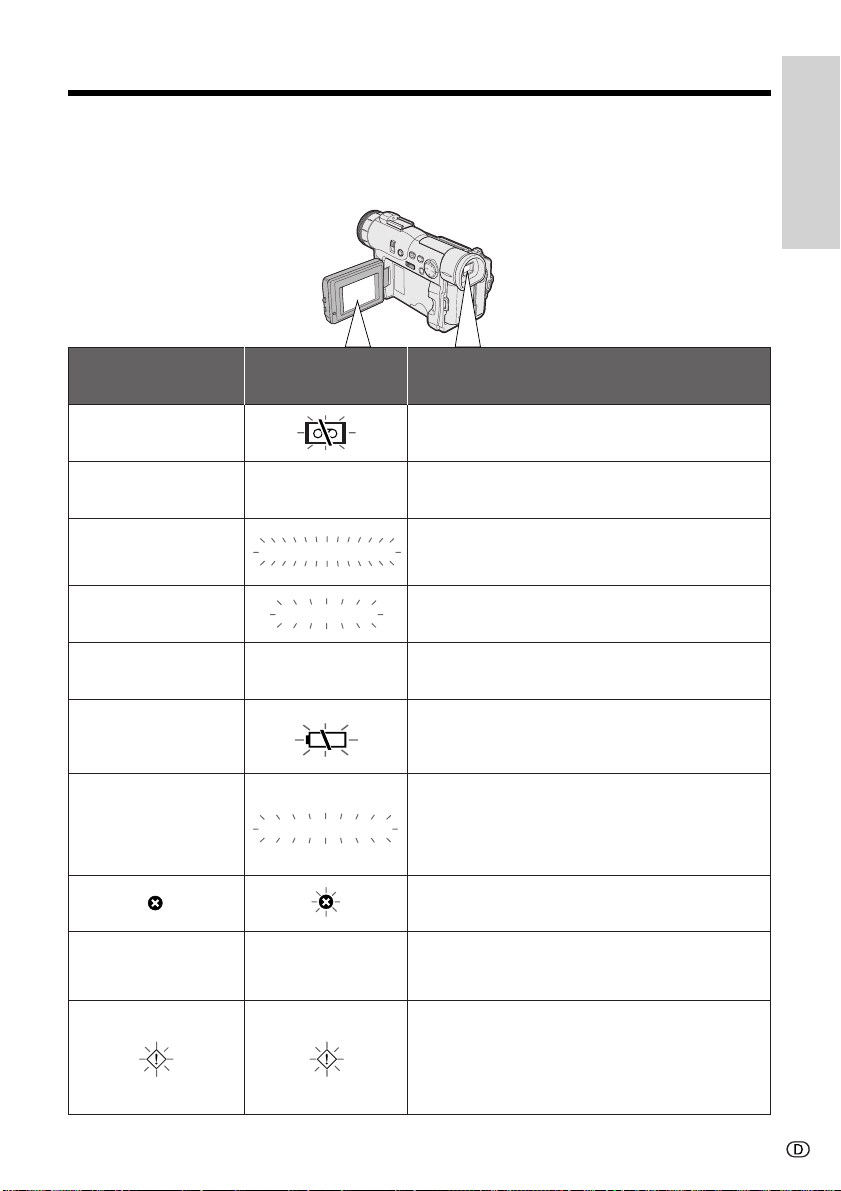
Warnanzeigen
Falls auf dem Bildschirm eine Warnanzeige erscheint, bitte nach den folgenden
Anleitungen vorgehen.
Zur Orientierung
Während der ersten
3 Sek.
CASSETTE
EINSETZEN
CASSETTE
AUSWERFEN
CASS. NI CHT
BESPI ELBAR
KURZ VOR
BANDENDE
CASSETTE
WECHSE LN
AKKU
ERSCHÖ PFT
KOND.WASSER
Nach 3 Sek. Bedeutung
Keine Cassette im Camcorder. Eine Cassette
einsetzen (siehe Seite 10).
CASSETTE
AUSWERFEN
LÖSCHSCHUTZ
BANDENDE
BANDENDE
KOND.WASSER
Die Cassette ist defekt und sollte entnommen
werden (siehe Seite 10).
Löschschutzschieber der Cassette in
Löschschutzstellung, keine Aufnahme möglich
(siehe Seite 64).
Cassette kurz vor Bandende. Eine neue Cassette
bereithalten (siehe Seite 10).
Bandende erreicht. Eine neue Cassette einsetzen
(siehe Seite 10).
Die Akkuladung ist weitgehend verbraucht. Den
Akku durch einen frisch geladenen Akku ersetzen
(siehe Seite 8).
Im Camcorder hat sich Kondenswasser gebildet.
Einige Stunden warten, bis das Wasser getrocknet
ist (siehe Seite vi).
Ca. 10 Sekunden nach Erscheinen dieser Warnung
schaltet sich der Camcorder automatisch aus.
Die Videoköpfe sind verschmutzt und sollten
gereinigt werden (siehe Seite vii).
LAMPE
Hinweis:
•Nsymbolisiert Blinken.
LAMPE
Die Leuchtstofflampe hinter dem LCD-Monitor ist
am Ende ihrer Lebensdauer. Bitte vom SharpFachhändler auswechseln lassen.
Wenn der LCD-Monitor im CAMERA-Betrieb in
einen Neigungswinkel zwischen 135° und 180°
gedreht ist, erscheint anstelle der Warnungen das
Symbol F in Monitormitte. Zum Prüfen der jeweils
anliegenden Warnung drehen Sie den Monitor bitte
in die Normalstellung (bis max. 135°).
6
Page 20
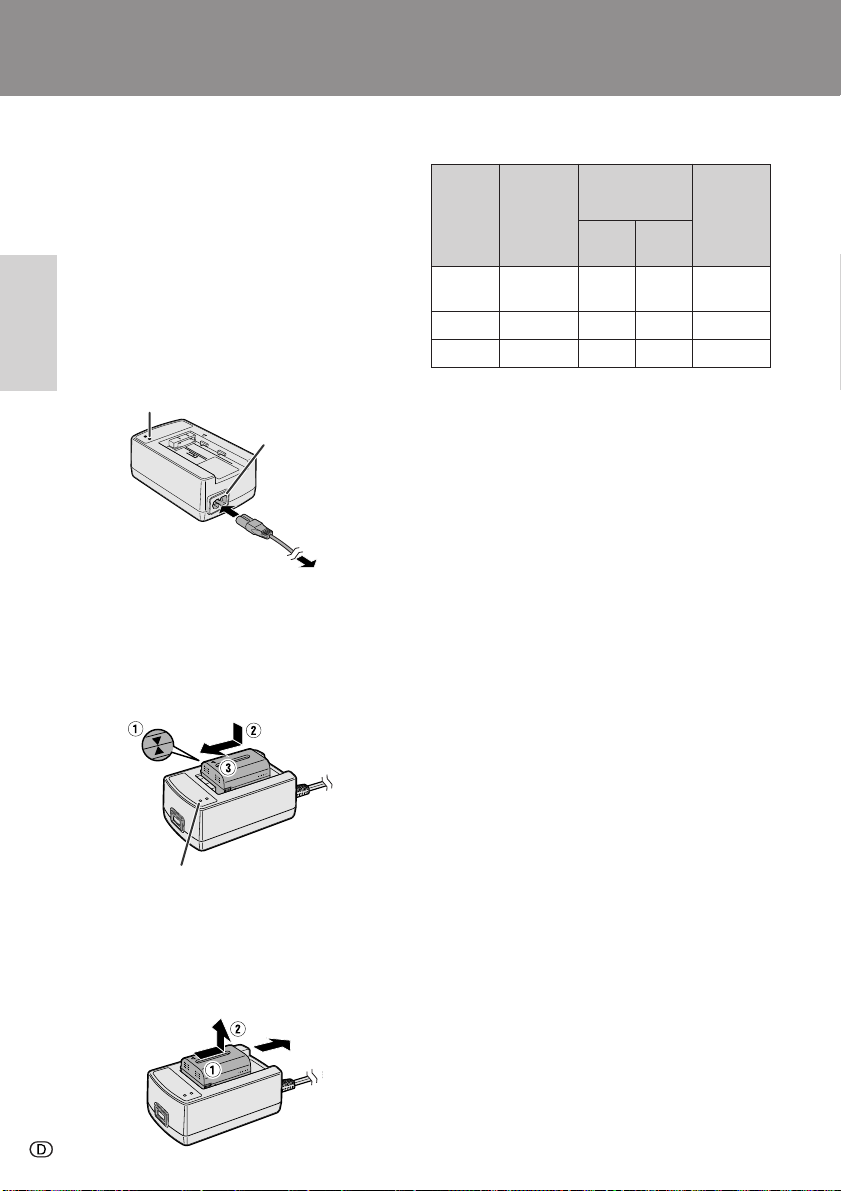
Vorbereitung
Vorbereitung
Laden des Akkus
Bitte laden Sie den Akku vor der Benutzung mit
dem mitgelieferten Netzadapter/Ladegerät auf.
Hinweis:
• Ziehen Sie vor dem Laden eines Akkus das
Gleichstromkabel vom Netzadapter/Ladegerät ab.
1 Das mitgelieferte Netzkabel mit dem
Netzeingang des Netzadapters/
Ladegeräts verbinden und mit dem
Vorbereitung
Netzstecker an eine Netzsteckdose
anschließen.
• Die Netzanzeige (POWER) leuchtet auf.
Netzanzeige (POWER)
Netzeingang
An
Netzsteckdose
2 Den Akku mit der Markierung s auf die
Markierung a am Ladegerät ausrichten
(1) und in die Führungsrille einsetzen.
Dann den Akku andrücken (2) und bis
zum Einrasten in Pfeilrichtung
vorschieben (3).
• Die Ladeanzeige (CHARGE) leuchtet auf.
Ladezeiten und max. Betriebszeit für
Aufnahme/Wiedergabe (Dauerbetrieb)
Max. Dauer-
Akku
BT-L221
BT-LS222
BT-L441
BT-LS442A
• Die Angaben in der Tabelle sind ungefähre
Angaben in Minuten.
Hinweise:
• Den Akku bei einer Temperatur zwischen 10°C
und 30°C laden. Bei zu hoher oder zu niedriger
Temperatur ist einwandfreies Laden nicht
gewährleistet.
• Akku und Ladegerät erwärmen sich während des
Ladens. Dies stellt keine Störung dar.
• Bei Benutzung des Zooms (siehe S. 19) und
anderer Funktionen sowie bei häufigem Ein- und
Ausschalten erhöht sich der Stromverbrauch.
Dies kann die pro Aufladung mögliche
Aufnahmezeit um mehr als 50 % gegenüber den
obigen Angaben verkürzen.
• Die tatsächliche Ladezeit und mögliche
Aufnahmezeit hängen auch von der
Umgebungstemperatur und dem jeweiligen
Zustand des Akkus ab.
• Näheres zur Benutzung des Akkus finden Sie auf
Seite 65.
Vorsichtsmaßnahmen:
• Nur Akkus des Typs SHARP BT-L221, BT-L441, BTLS222 oder BT-LS442A laden. Andere Akkus
könnten explodieren und Körperverletzungen oder
Sachschäden verursachen.
Ladezeit
100 120 100 100
160 240 200 200
190 280 240 240
aufnahmezeit
LCD ge-
schlossen
LCD
geöffnet
Max.
Dauer-
wiedergabe-
zeit über
LCD
Ladeanzeige (CHARGE)
• Die Ladeanzeige (CHARGE) erlischt,
wenn der Akku voll geladen ist.
3 Den Akku in Pfeilrichtung schieben (1)
und abnehmen (2). Dann den
Netzstecker des Netzkabels aus der
Steckdose ziehen.
7
Für eine lange Akku-Lebensdauer
Auch wenn ein Akku nicht benutzt wird, nimmt seine
Kapazität im Zeitverlauf allmählich ab. Um diese
Verschlechterung möglichst gering zu halten, wird
empfohlen, mindestens einmal alle sechs Monate
folgende Maßnahme zu treffen:
1 Den Akku bis zum Erlöschen der Ladeanzeige
(CHARGE) des Ladegeräts aufladen.
2 Den Akku in den Camcorder einsetzen und den
Betriebsschalter auf CAMERA stellen, ohne eine
Cassette einzusetzen. Den Akku dann vollständig
entladen, indem Sie ihn im Camcorder belassen,
bis dieser sich automatisch ausschaltet.
3 Den Akku entnehmen und bei 10°C bis 20°C
lagern.
Page 21
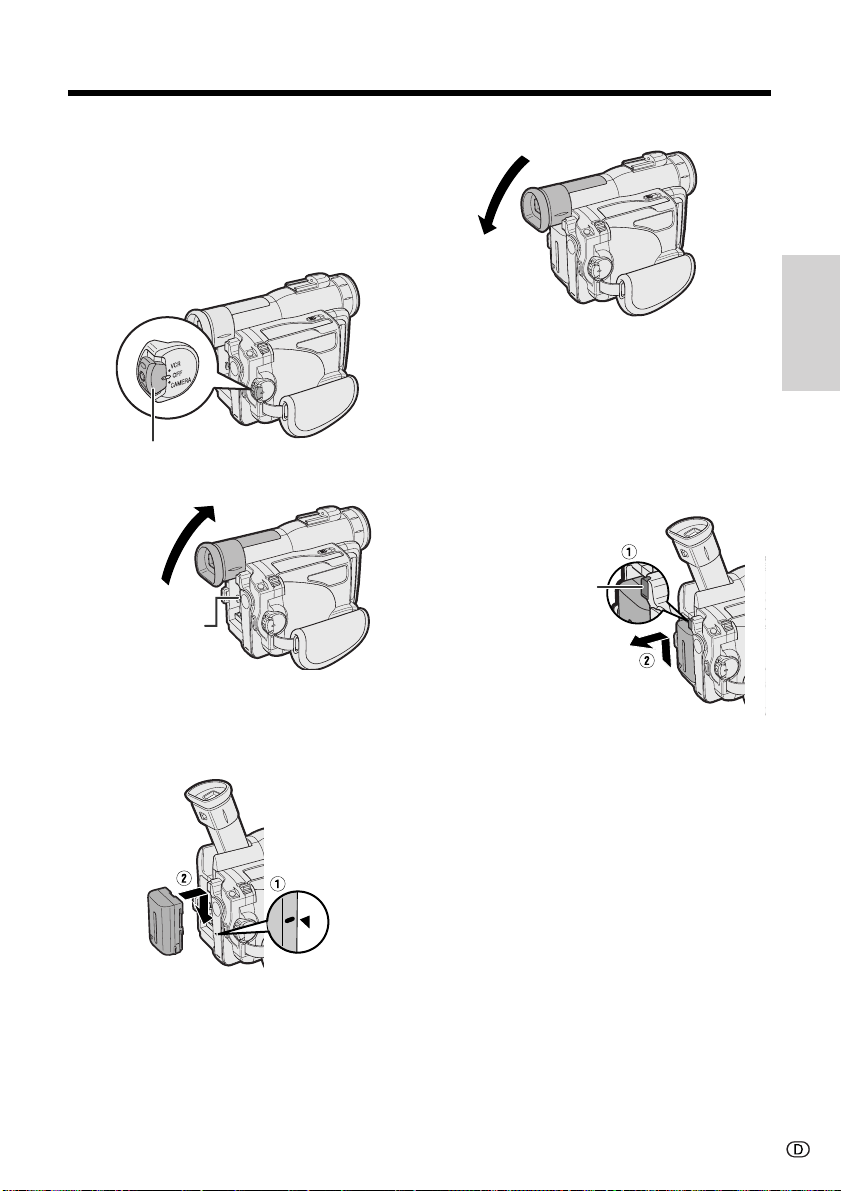
Anbringen und Abnehmen
des Akkus
Anbringen des Akkus
1 Vergewissern Sie sich, dass der
Betriebsschalter auf OFF gestellt ist.
4 Den Sucher wieder nach unten stellen.
Vorbereitung
Abnehmen des Akkus
1 Die vorstehenden Schritte 1 und 2
ausführen.
Betriebsschalter
2 Den Sucher aufrichten.
Stromquelle-
Halterung
3 Den Akku mit der seitlichen Markierung
- auf die Markierung q am Camcorder
ausrichten (1) und ganz bis zum
Einrasten einschieben (2).
2 Die Freigabetaste (PUSH) für die
Stromquelle drücken (1) und den Akku
aus der Halterung ziehen und
abnehmen (2).
Freigabetaste
(PUSH) für
Stromquelle
Vorsichtsmaßnahmen:
• VOR DEM ABNEHMEN DES AKKUS IST
STETS DIE AUFNAHME ODER WIEDERGABE
ZU BEENDEN UND DAS GERÄT
AUSZUSCHALTEN. Wenn der Akku bei
laufender Aufnahme oder Wiedergabe gezogen
wird, bleibt das Band um die Videokopftrommel
geschlungen und kann dadurch beschädigt
werden.
• Den Akku vom Camcorder abnehmen, wenn der
Camcorder längere Zeit nicht benutzt wird.
• Für diesen Camcorder nur Akkus des Typs
SHARP BT-L221, BT-L441, BT-LS222 oder BTLS442A verwenden. Bei Verwendung anderer
Akkus besteht eventuell Brand- und
Explosionsgefahr.
8
Page 22
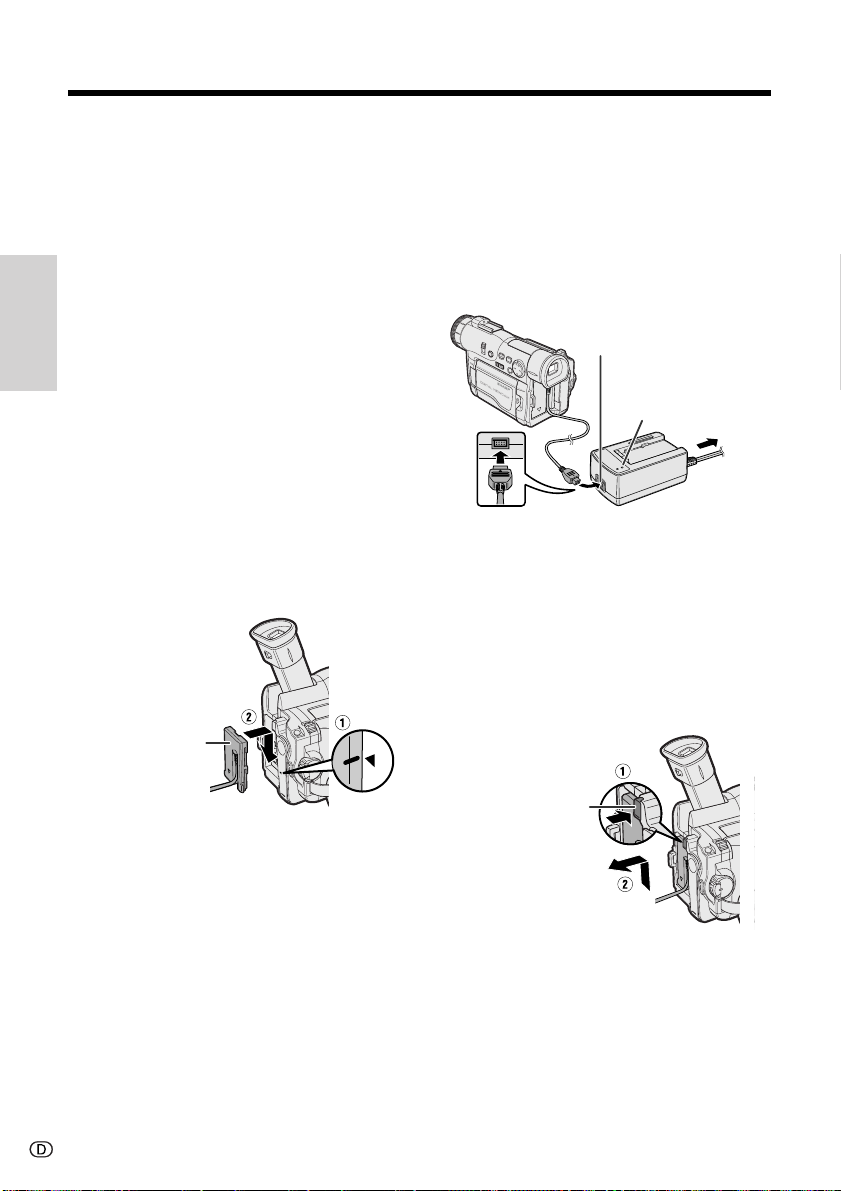
Vorbereitung
Spannungsversorgung über
den Netzadapter
Der Camcorder kann mit Hilfe des
mitgelieferten Netzadapters/Ladegeräts und
Gleichstromkabels auch aus der
Netzsteckdose mit Spannung versorgt werden.
Vorsichtsmaßnahmen:
• Das mitgelieferte Netzadapter/Ladegerät ist
speziell für die Benutzung mit diesem
Camcorder konstruiert und sollte nicht als
Netzteil für andere Camcorder verwendet
Vorbereitung
werden.
1 Vergewissern Sie sich, dass der
Betriebsschalter auf OFF gestellt ist.
2 Den Sucher aufrichten.
3 Die Gleichstromkabel-Anschlussplatte
mit der seitlichen Markierung = auf die
Markierung q am Camcorder
einfluchten (1) und die Anschlussplatte
ganz bis zum Einrasten in die Halterung
schieben (2).
Gleichstromkabel-
Anschlussplatte
5 Den Stecker des Gleichstromkabels an
den Gleichspannungsausgang (DC
OUT) des Netzadapters anschließen.
Dann den Netzadapter über das
mitgelieferte Netzkabel an eine
Netzsteckdose anschließen.
• Die Netzanzeige (POWER) des
Netzadapters leuchtet auf, was anzeigt,
dass der Camcorder nun mit Spannung
versorgt ist.
Gleichspannungsausgang
(DC OUT)
Netzanzeige (POWER)
An
Netzsteckdose
Hinweis:
• Bei zur Spannungsversorgung des Camcorders
benutztem Netzadapter/Ladegerät kann dieses
nicht zum Laden von Akkus verwendet werden.
Abnehmen des Gleichstromkabels vom
Camcorder
Die obigen Schritte 1 und 2 ausführen. Dann
die Freigabetaste (PUSH) für die Stromquelle
drücken (1) und die Anschlussplatte
hochschieben und herausnehmen (2).
4 Den Sucher wieder nach unten stellen.
9
Freigabetaste (PUSH)
für Stromquelle
Vorsichtsmaßnahmen:
• VOR DEM ABNEHMEN DES
GLEICHSTROMKABELS IST STETS DIE
AUFNAHME ODER WIEDERGABE ZU
BEENDEN UND DAS GERÄT
AUSZUSCHALTEN. Wenn der Stecker des
Gleichstromkabels bei laufender Aufnahme oder
Wiedergabe gezogen wird, bleibt das Band um
die Videokopftrommel geschlungen und kann
dadurch beschädigt werden.
• Den Netzadapter vom Camcorder abtrennen,
wenn der Camcorder längere Zeit nicht benutzt
wird.
Page 23
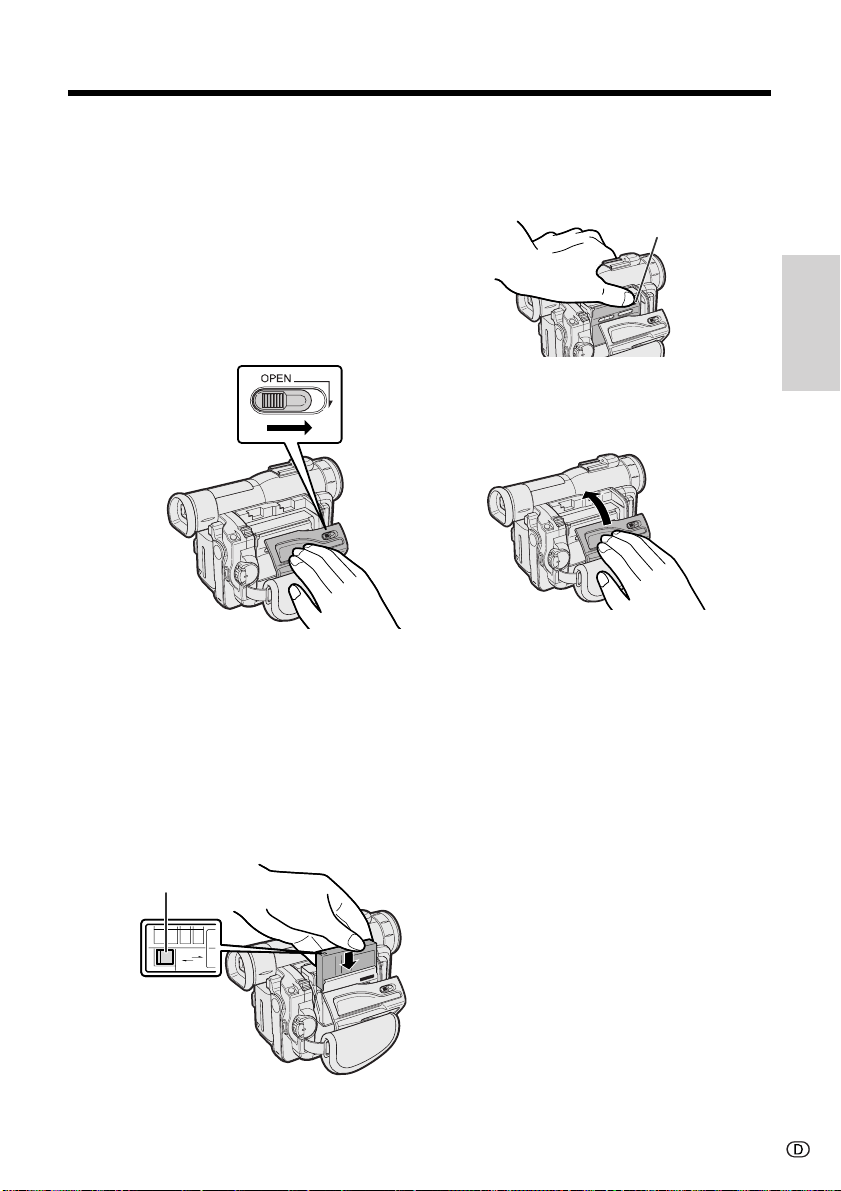
Einsetzen und Entnehmen
einer Mini-DV-Cassette
Einsetzen der Cassette
1 Den Camcorder mit Spannung
versorgen, dann den
Cassettenfachriegel aufschieben und
die Cassettenfachtür öffnen.
• Ein Kontrollton ertönt und der
Cassettenhalter fährt automatisch aus
und öffnet sich.
Cassettenfachriegel
3 Behutsam an der Markierung W
andrücken, bis der Cassettenhalter
einrastet.
• Ein Kontrollton ertönt und der Cassettenhalter
wird automatisch eingezogen.
Markierung W
Vorbereitung
4 Warten Sie, bis der Cassettenhalter
vollständig eingezogen ist. Dann die
Cassettenfachtür durch Andrücken in der
Mitte schließen und einrasten lassen.
Hinweis:
• Falls das Griffband zu straff angezogen ist,
kann es das Öffnen der Cassettenfachtür
behindern und der Cassettenhalter
blockiert sein. In solchen Fällen das
Griffband lockern und die Cassettenfachtür
dann vollständig öffnen.
2 Die Cassette mit dem Fenster nach
außen und dem Löschschutzschieber
nach oben gewendet vollständig in den
Halter schieben.
Löschschutzschieber
SAVE
SAVE
REC
REC
Entnehmen der Cassette
Den obigen Schritt 1 ausführen und dann die
Cassette herausnehmen.
Vorsichtsmaßnahmen:
• Versuchen Sie bitte nicht, die Cassettenfachtür
während des Ein- oder Ausfahrens des
Cassettenhalters zu schließen.
• Achten Sie darauf, sich nicht die Finger im
Cassettenhalter einzuklemmen.
• Außer beim Schließen durch Drücken auf die
Markierung W bitte keinen Druck auf den
Cassettenhalter ausüben.
• Den Camcorder beim Einsetzen oder Entnehmen
der Cassette nicht schräg halten oder mit der
Oberseite nach unten richten. Dadurch könnte das
Band beschädigt werden.
• Die Cassette entnehmen, wenn der Camcorder
längere Zeit nicht benutzt wird.
• Wenn der Cassettenhalter in Schritt 3 nicht korrekt
geschlossen wird, kann der Schutzmechanismus
des Camcorders ansprechen und die Cassette
auswerfen. In solchen Fällen die Cassette neu
einsetzen.
• Den Camcorder nicht an der Cassettenfachtür
anheben.
Hinweise:
• Bei zu niedriger Restladung des Akkus kann die
Cassette eventuell nicht mehr ausgeworfen werden.
In solchen Fällen bitte einen voll geladenen Akku
anbringen.
• Näheres zu den geeigneten Videocassetten für
diesen Camcorder finden Sie auf Seite 64.
10
Page 24
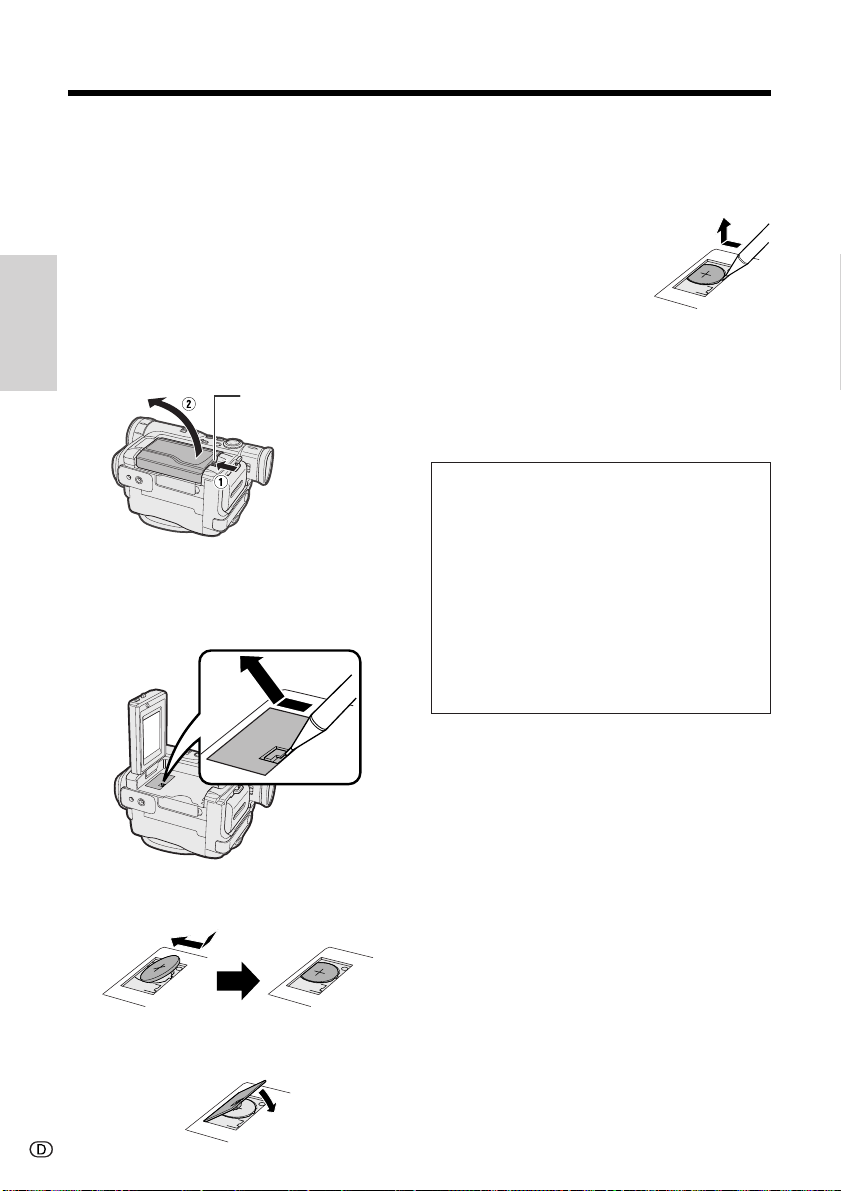
Vorbereitung
Einsetzen der
SpeicherschutzLithiumbatterie
Einsetzen der Lithiumbatterie
Die mitgelieferte Lithiumbatterie dient zur
Aufrechterhaltung des Speichers für die
Datums- und Uhrzeiteinstellungen.
1 Die Freigabetaste (OPEN) am LCD-
Vorbereitung
Monitor drücken (1) und den LCDMonitor ausklappen (2).
Freigabetaste
(OPEN) am LCDMonitor
2 Mit der Spitze eines Kugelschreibers
oder einem anderen spitzen
Gegenstand die Lithiumbatteriefachtür
öffnen.
5 Den LCD-Monitor wieder schließen und
einrasten lassen.
Entnehmen der Lithiumbatterie
Die vorstehenden Schritte 1
und 2 ausführen. Die Batterie
mit einem spitzen Objekt
anheben und aus dem Fach
nehmen.
Hinweis:
• Die Lithiumbatterie durch eine neue Batterie Typ
CR2025 ersetzen, wenn die angezeigte Uhrzeit
sich zunehmend zu verspäten beginnt.
Hinweise zur Verwendung der
Lithiumbatterie
VORSICHT: Bei Benutzung ungeeigneter
Ersatzbatterien besteht Explosionsgefahr. Nur
Typ CR2025 oder einen vom Hersteller
empfohlenen gleichwertigen Typ verwenden.
~ DIESE BATTERIE VON KINDERN
FERN HALTEN. FALLS SIE VERSCHLUCKT
WIRD, IST SOFORTIGE ÄRZTLICHE
NOTFALLBEHANDLUNG ERFORDERLICH.
@ DIE BATTERIE KANN
EXPLODIEREN, WENN SIE
UNSACHGEMÄSS BEHANDELT ODER MIT
VERKEHRTER POLARITÄT EINGESETZT
WIRD. NICHT AUFLADEN, ZERLEGEN
ODER INS FEUER WERFEN.
• Die Lithiumbatterie nicht kurzschließen,
aufladen, zerlegen oder erhitzen.
• Sollte aus der Lithiumbatterie Flüssigkeit
austreten, bitte Batteriefach und Batteriehalter
sauber wischen und eine neue Batterie
einsetzen.
• Die Lebensdauer der Lithiumbatterie beträgt bei
normalem Gebrauch ca. ein Jahr.
3 Die Lithiumbatterie mit der Seite H nach
außen gewendet in das Fach einlegen.
4 Die Tür des Fachs wieder einsetzen und
durch festes Andrücken einrasten.
11
Page 25
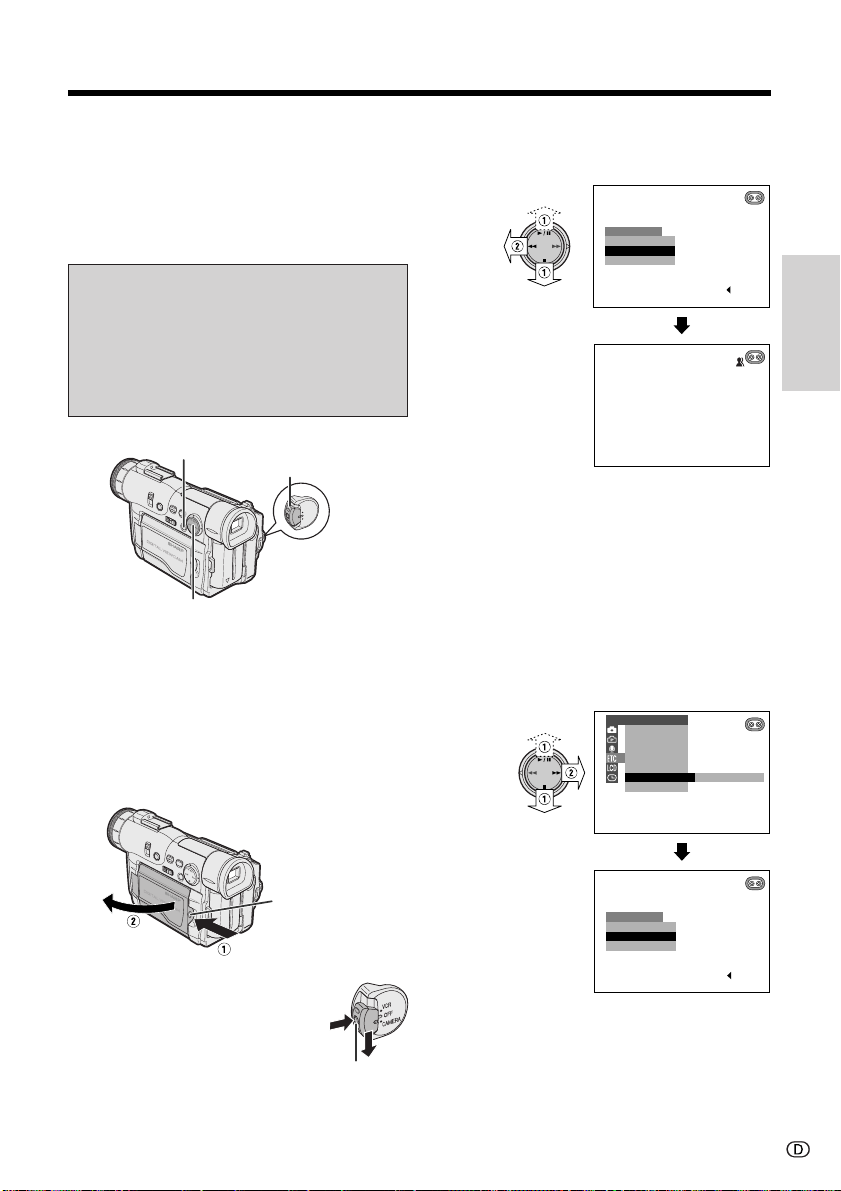
Wählen der OSDAnzeigesprache
Als Anzeigesprache für die BildschirmEinblendungen (OSD) stehen Deutsch,
Englisch und Französisch zur Auswahl.
Hinweis:
• Im deutschen, englischen und
französischen Teil dieser
Bedienungsanleitung wird die Benutzung
der jeweiligen Sprache als Anzeigesprache
zu Grunde gelegt. Die Teile in anderen
Sprachen gehen von Englisch als
Anzeigesprache aus.
3 Mit d oder y der Steuertaste die
gewünschte Sprache wählen (1) und
e drücken (2).
SPRACHE
ENGLI SH
DEUT SCH
Ç
FRAN
AIS
E INGABE [ TASTE ]
AUTO
Vorbereitung
MENU/DISPLAY-Taste
Steuertaste
Betriebsschalter
Einstellen der Sprache
Wählen Sie bitte vor der Inbetriebnahme des
Camcorders anhand der nachstehenden
Anleitung die gewünschte Anzeigesprache.
1 Die Freigabetaste (OPEN) am LCD-
Monitor drücken (1) und den LCDMonitor ausklappen (2).
Freigabetaste
(OPEN) am LCDMonitor
2 Den Arretierknopf andrücken
und den Betriebsschalter auf
CAMERA stellen.
• Das Sprachenwahl-Menü
erscheint.
Arretierknopf
Ändern der Sprache
1 Den Camcorder auf CAMERA schalten.
2 Mit der MENU/DISPLAY-Taste das Menü
aufrufen.
3 I wählen und r an der Steuertaste
drücken. Dann „SPRACHE“ (oder
„LANGUAGE“ bzw. „LANGUE“) wählen
(1) und r drücken (2).
• Das Sprachenwahl-Menü erscheint.
SONST IGE S
FE RNBDG.
TON
TIME CODE
TC AUS
-
BETR.
DEMO
SPRACHE
SPRACHE
ENGLI SH
DEUT SCH
FRAN
E INGABE [ TASTE ]
DEUTSCH
Ç
AIS
4 Schritt 3 aus „Einstellen der Sprache“
ausführen.
• Das Menü erscheint in der gewählten
Anzeigesprache.
5 Die MENU/DISPLAY-Taste drücken, um
das Menü zu schließen.
12
Page 26

Vorbereitung
Einstellen von Datum und
Uhrzeit
Beispiel: Einstellen des 2. Juni 2002
(2.6.2002), 10:30 Uhr vormittags.
Hinweis:
• Vor Ausführung der nachstehenden Schritte ist
sicherzustellen, dass die Lithiumbatterie
eingesetzt ist (siehe S. 11).
MENU/DISPLAY-Taste
Vorbereitung
Steuertaste
Betriebsschalter
1 Die Freigabetaste (OPEN) am LCD-
Monitor drücken (1) und den LCDMonitor ausklappen (2).
Freigabetaste
(OPEN) am LCDMonitor
4 An der Steuertaste r drücken.
UHR-EINST.
ANZE IGE
EINST.
12H 24H
:
000
1 2001.1.
5 Mit d oder y „2“ (Tag) wählen (1)
und dann r drücken (2).
UHR-EINST.
ANZE IGE
EINST.
12H 24H
:
000
1 2001.2.
6 Mit d oder y „6“ (Monat) wählen
und dann r drücken.
EINST.
6 2001.2.
:
000
7 Mit d oder y „2002“ (Jahr) wählen
und dann r drücken.
EINST.
:
0 00
6 2002.2.
2 Den Arretierknopf andrücken
und den Betriebsschalter auf
CAMERA stellen.
Arretierknopf
3 Mit der MENU/DISPLAY-Taste das Menü
aufrufen.
UHR-EINST.
ANZE IGE
EINST.
12H 24H
13
1 2001.1.
:
000
8 Mit d oder y „10“ (Stunde) wählen
und dann r drücken.
EINST.
:
10 00
6 2002.2.
9 Mit d oder y „30“ (Minuten) wählen
und dann e drücken.
• Damit startet die interne Uhr.
EINST.
:
10 30
6 2002.2.
10 Die MENU/DISPLAY-Taste drücken, um
das Menü zu schließen.
Page 27

Umschalten auf 12-StundenZeitanzeige
1 Nach dem obigen Schritt 9 mit d oder
y „12H/24H“ wählen (1) und dann
r drücken (2).
UHR-EINST.
ANZE IGE
EINST.
12H 24H
24H
12H
2 Mit d oder y „12H“ wählen und
dann e drücken.
21H24H
12H
3 Die MENU/DISPLAY-Taste drücken, um
das Menü zu schließen.
Hinweise:
• Nach erfolgter Einstellung werden Datum und
Uhrzeit intern weitergeführt, auch wenn sie nicht
auf dem Bildschirm angezeigt sind.
• Das Menü wird automatisch geschlossen, wenn
innerhalb von 5 Minuten keine Einstellung
erfolgt.
Anzeige von Datum und
Uhrzeit der Aufnahme
Anhand der nachstehenden Anleitung können
Sie das Datum bzw. Datum und Uhrzeit einer
Aufnahme auf den Bildschirm rufen. Das
Anzeigen von Datum und Uhrzeit ist bei
Aufnahme und Wiedergabe möglich.
• Die Illustrationen auf dieser Seite gelten für
CAMERA-Betrieb.
1 Den Arretierknopf andrücken und den
Betriebsschalter auf CAMERA oder
VCR stellen.
2 Mit der MENU/DISPLAY-Taste das Menü
aufrufen.
3 P wählen und r an der Steuertaste
drücken. Dann „ANZEIGE“ wählen (1)
und r drücken (2).
UHR-EINST.
ANZE IGE
EINST.
12H 24H
1
AUS
DATUM
DATUM+UHRZ .
4 Mit d oder y „DATUM“ oder
„DATUMHUHRZ.“ wählen und e
drücken.
DATUM+UHRZ.ANZE I GE
Vorbereitung
5 Die MENU/DISPLAY-Taste drücken, um
das Menü zu schließen.
• Der Bildschirm zeigt nun das Datum
(bzw. Datum und Uhrzeit) an.
min
50
SP
Hinweise:
• Vor dem Aufnehmen sicherstellen, dass Datum und
Uhrzeit korrekt eingestellt sind. Falls noch nicht
eingestellt, bleibt die Anzeige beim Abspielen der
Aufnahme leer. (Die Anzeige bleibt auch bei
unbespielten oder schadhaften Bandabschnitten
leer.)
• In der VCR-Betriebsart werden das aktuelle Datum
und die aktuelle Uhrzeit angezeigt, wenn keine
Wiedergabe läuft.
03:01
2002.6.2
14
Page 28

Vorbereitung
5
6
7
4
3
2
Anpassen des Griffbands
1 Die Manschette öffnen (1) und das
Griffbandende lösen (2).
Vorbereitung
2 Das Griffband lockern, die rechte Hand
unter das Griffband schieben und den
Daumen auf die REC START/STOPTaste legen. Das Griffband dann
straffen, bis es passend anliegt.
REC START/STOP-Taste
3 Das Griffbandende im Klettverschluss
sichern und die Manschette schließen.
Vorsichtsmaßnahmen:
• Den Camcorder nicht am Griffband pendeln
lassen.
Benutzung des
Objektivdeckels
Die Objektivdeckelschnur wie unten gezeigt
am Griffband anbringen.
Beim Aufsetzen und
Abnehmen des
Objektivdeckels die
beiden Vorsprünge unten
und oben am
Objektivdeckel
andrücken.
Den Objektivdeckel
beim Aufnehmen mit
dem Haken am
Griffband aufhängen,
damit er nicht im Wege
ist.
Hinweis:
• Stets den Objektivdeckel
am Objektiv anbringen,
wenn der Camcorder nicht in Benutzung ist.
Vorsprünge
Haken
Anbringen des Tragegurts
1 Den Akku abnehmen.
2 Ein Ende des Gurts durch die Öse auf
der linken Seite der StromquelleHalterung ziehen.
3 Den Gurt in der Schnalle lockern und
das Gurtende wie gezeigt durch die
Schlaufe führen.
4 Das Gurtende zum Sichern in
Pfeilrichtung ziehen.
5–7 Zum Befestigen des anderen
Gurtendes die Griffbandmanschette
öffnen, das Gurtende in der gleichen
Weise in der Öse neben dem
Griffband sichern und den Akku
wieder anbringen.
Öse
Öse
Schnalle
Schnalle
15
Page 29

Benutzung des Suchers
Bei der Aufnahme können Sie über den
elektronischen LCD-Sucher die Szene
überwachen. Über den Sucher ist auch
Wiedergabe möglich.
Sucher
Betriebsschalter
Schließen des Suchers
Den Sucher wieder nach unten stellen.
Vorsichtsmaßnahmen:
• Den Sucher bitte nicht mit übermäßiger Kraft
bewegen.
• Den Camcorder nicht am Sucher anheben.
Hinweise:
• Wenn der LCD-Monitor geöffnet wird, schaltet
sich der Sucher automatisch aus. Er ist aber
eingeschaltet, wenn der Monitor in den
Drehwinkelbereich von 135° und 180° gedreht
wird, so dass das Bild in diesem Falle sowohl im
Sucher als auch auf dem Monitor kontrolliert
werden kann (siehe S. 39).
• Den Sucher nach der Benutzung unbedingt
wieder schließen.
Vorbereitung
1 Den Sucher aufrichten.
Hinweis:
• Sie können den Sucher hochstellen und
zum Einsehen passend auf das Auge
ausrichten.
2 Den Arretierknopf andrücken
und den Betriebsschalter auf
CAMERA oder VCR stellen.
• Im Sucher wird ein Bild
angezeigt.
Einstellen des Diopters
Die Dioptrien-Einstellung ermöglicht eine
Anpassung an die Sehkraft des Auges, wenn
das Bild im Sucher unscharf ist.
1 Den Sucher aufrichten.
2 Den Arretierknopf andrücken und den
Betriebsschalter auf CAMERA stellen.
3 Die Dioptrien-Einstellung unter
Betrachtung durch den Sucher so
verstellen, dass die Anzeigen im Sucher
scharf sichtbar sind.
Dioptrien-
Einstellung
Arretierknopf
16
Page 30

Vorbereitung
Benutzung des LCD-Monitors
Über den LCD-Monitor können Sie die
vorgenommenen Aufnahmen wiedergeben. Er
dient auch zur Überwachung des Motivs bei
laufender Aufnahme.
Betriebsschalter
Vorbereitung
LCD-Monitor
1 Die Freigabetaste (OPEN) am LCD-
Monitor drücken (1) und den LCDMonitor ca. 90° vom Camcordergehäuse
abwinkeln (2).
Freigabetaste (OPEN)
am LCD-Monitor
90
2 Richten Sie den LCD-Monitor so aus,
dass das Bild mühelos eingesehen
werden kann.
• Der LCD-Monitor ist um max. 270°
drehbar.
180
90
Hinweis:
• Für Wiedergabe über den LCD-Monitor
kann dieser auch mit nach außen
gedrehtem Bildschirm an den Camcorder
geklappt werden.
3 Den Arretierknopf andrücken
und den Betriebsschalter auf
CAMERA oder VCR stellen.
Arretierknopf
Hinweise:
• Bei geöffnetem LCD-Monitor wird mehr Strom
verbraucht. Zum Einsparen von Akkuleistung
empfiehlt es sich, anstelle des LCD-Monitors
den Sucher zu benutzen.
• Den Sucher benutzen, wenn das Bild im LCDBildschirm bei hellem Tageslicht zu blass ist.
Schließen des LCD-Monitors
Den LCD-Monitor mit nach innen gewendetem
Bildschirm senkrecht ausrichten (90°), an den
Camcorder klappen und einrasten lassen.
Vorsichtsmaßnahmen:
• Beim Bewegen des LCD-Monitors keine
übermäßige Kraft anwenden.
• Nicht versuchen, den LCD-Monitor zu drehen,
bevor dieser vollständig geöffnet wurde.
• Beim Schließen darf der LCD-Monitor nicht
schräg gestellt sein, da er sich sonst evtl.
nicht einwandfrei schließt und beschädigt
werden kann.
• Den Camcorder nicht am LCD-Monitor
anheben.
• Den LCD-Monitor keinen Stößen aussetzen.
• Keinen Druck auf die Oberfläche des LCD-
Bildschirms ausüben.
• Den Camcorder nicht mit nach unten
gerichtetem LCD-Bildschirm ablegen.
Hinweise:
• Den LCD-Bildschirm nicht mit den Fingern
berühren, damit dieser nicht mit Schweiß und
Fingerabdrücken verschmutzt.
• Den LCD-Monitor mit nach innen gewendeten
Bildschirm vollständig schließen, wenn dieser
nicht benutzt wird.
• Zum Reinigen des LCD-Bildschirms einen
weichen Lappen verwenden.
17
Page 31

Grundlegende Bedienung
PAUSE
Kamera-Aufnahme
Problemlose Aufnahme mit
der Vollautomatik-Funktion
• Vor dem ersten Aufnehmen sind zunächst die
auf den Seiten 7 bis 17 beschriebenen
Vorbereitungen durchzuführen.
REC START/
STOP-Taste
Betriebsschalter
1 Den Objektivdeckel abnehmen und den
Sucher aufrichten.
2 Den Arretierknopf andrücken und den
Betriebsschalter auf CAMERA stellen.
• Das vom Objektiv erfasste Bild wird nun
im Sucher angezeigt.
• Der Camcorder ist nun startbereit für
Aufnahme (Aufnahmebereitschaft).
Vollautomatik-Anzeige
AUTO
Arretierknopf
Hinweis: Falls nun „MANUELL“ angezeigt
wird, die AUTO ON/OFF-Taste drücken, um
den Camcorder auf Automatik-Betrieb zu
schalten.
PAUSE
3 Die REC START/STOP-Taste drücken,
um die Aufnahme zu starten.
AUFN
Anhalten der Aufnahme (Pause)
Erneut die REC START/STOP-Taste drücken.
Die Aufnahme stoppt und der Camcorder
schaltet auf Aufnahmebereitschaft.
Zum Ausschalten
Den Betriebsschalter ohne Andrücken des
Arretierknopfs auf OFF stellen.
Hinweise:
• Auch in Aufnahmebereitschaft wird Akkustrom
verbraucht. Das Gerät daher ausschalten, wenn
nicht umgehend wieder aufgenommen werden soll.
• Wenn der Camcorder länger als 5 Minuten auf
Aufnahmebereitschaft geschaltet bleibt, schaltet er
sich automatisch aus, um den Akku und das
Videoband zu schonen. Um die Aufnahme danach
wieder fortzusetzen, den Betriebsschalter auf OFF
und dann zurück auf CAMERA stellen. (Nach ca. 4
Minuten Aufnahmebereitschaft ertönt zunächst ein
Kontrollton.)
Max. Aufnahmezeit (Dauerbetrieb) und
tatsächliche Aufnahmezeit
Max. Dauer-
Akku
BT-L221
BT-LS222
BT-L441
BT-LS442A
• Die Angaben in der Tabelle sind ungefähre Angaben
in Minuten.
Hinweis:
• Bei Benutzung des Zooms (siehe S. 19) und
anderer Funktionen sowie bei häufigem Ein- und
Ausschalten erhöht sich der Stromverbrauch.
Dies kann die pro Aufladung mögliche
Aufnahmezeit um mehr als 50 % gegenüber den
obigen Augaben verkürzen.
aufnahmezeit
LCD ge-
schlossen
120 100 60 50
240 200 120 100
280 240 140 120
LCD
geöffnet
Tatsächliche
Aufnahmezeit
LCD ge-
schlossen
LCD
geöffnet
Grundlegende Bedienung
18
Page 32

Grundlegende Bedienung
Kamera-Aufnahme
Zoomen
Der Motorzoom ermöglicht es, ein Motiv visuell
näher heranzuholen oder sich von ihm zu
entfernen, ohne dazu den Standort wechseln
zu müssen.
Aufzoomen (zum Heranholen des
Weitwinkel
Auszoomen (zum Abrücken und
Einbeziehen der Umgebung)
Zum Aufzoomen
Den Motorzoomregler zur Seite T (Tele)
schieben, um das Motiv heranzuholen (1).
Zum Auszoomen
Den Motorzoomregler zur Seite W (Weitwinkel)
schieben, um das Gesichtsfeld zu vergrößern
(2).
Grundlegende Bedienung
Motivs)
Zoombereich-Anzeige
WT3ZOOM
Tips zur richtigen Körperhal-
tung
Damit Ihre Aufnahmen bei der späteren
Betrachtung nicht unnötig ermüden, ist eine
Körperhaltung wichtig, die es erlaubt, den
Camcorder stabil zu halten und Bildwackeln zu
vermeiden.
Halten des Camcorders
Tele
Die rechte Hand unter das Griffband schieben
und den Camcorder von unten mit der linken
Hand abstützen.
Normalhaltung
Die Ellbogen an
den Körper
anlegen.
Hochgehalten
Den LCD-Monitor
mit dem Bildschirm nach
unten richten.
Die SucherOkularmuschel fest
an das Auge
andrücken.
Das Gewicht auf
beide Beine
verteilen.
Motorzoomregler
• Die Zoombereich-Anzeige zeigt die aktuelle
Zoom-Einstellung.
• Die Zoomgeschwindigkeit richtet sich danach,
wie weit der Motorzoomregler bewegt wird.
Hinweise:
• Beim Aufzoomen auf Objekte in weniger als 1,8
m Entfernung ist keine automatische
Fokussierung möglich. In solchen Fällen zoomt
der Camcorder automatisch so weit aus, bis die
Fokussierung wieder möglich ist. (Näheres über
Makroaufnahme siehe Seite 37.)
• Näheres zur Benutzung des Digitalzooms siehe
S. 29.
19
Von unten
Bei Benutzung des Suchers
Zur Betrachtung des
Motivs den Sucher
hochstellen.
Bei Benutzung des LCD-Monitors
Den LCD-Monitor mit
dem Bildschirm nach
oben richten.
Hinweis:
• Während der Aufnahme nicht mit den Fingern
das Mikrofon berühren. Dies könnte Störgeräu-
sche auf der Tonspur zur Folge haben.
Page 33

Anzeige der Aufnahme-Rest-
AKKU
ERSCH
Ö
PFT
AUTO
12
min
0
AUTO
8
min
9
zeit
Anzeige des Akku-Ladezustands
Bei laufender Aufnahme im CAMERA-Betrieb
zeigt eine Anzeige auf dem Bildschirm die
ungefähre noch verbleibende Bandlaufzeit an.
Bei laufender Aufnahme die MENU/DISPLAYTaste drücken, bis die Aufnahme-Restzeitanzeige erscheint.
Aufnahme-Restzeit-
anzeige
Zum Löschen der Aufnahme-Restzeitanzeige
erneut die MENU/DISPLAY-Taste drücken.
Hinweise:
• Die Aufnahme-Restzeitanzeige erscheint 10
Sekunden nach dem Starten der Aufnahme
mit der REC START/STOP-Taste.
• Die Aufnahme-Restzeitanzeige gibt nur die
ungefähre Restzeit an. Geringfügige Abweichungen können sich auch je nach der tatsächlichen
Länge des Videobands ergeben. (Die Berechnung basiert auf Bandnorm DVM60.)
Wenn die Restzeit 1 Minute erreicht, erscheint
eine Warnanzeige, damit Sie eine neue
Cassette bereitlegen können.
Warnanzeige Ungef. Restzeit
KURZ VOR
BANDENDE
BANDENDE
CASSETTE
WECHS E LN
BANDENDE
(Bandende erreicht.)
min
30
SP
Unter 1 Minute
Wenn der Camcorder aus einem Akku gespeist
wird, kann mit der MENU/DISPLAY-Taste eine
Akku-Ladezustandanzeige auf den Bildschirm
gerufen und wieder gelöscht werden. Bei
weitgehend verbrauchter Akkuladung erscheint
eine Warnanzeige. Den Akku dann auswechseln.
(Grün)
(Grün)
(Rot)
Hinweise:
• Die Ladezustandanzeige ist lediglich als ungefähre
Orientierungshilfe zu verstehen.
• Wenn der Betriebsschalter auf OFF und dann
zurück auf CAMERA bzw. VCR gestellt wird, kann es
vorkommen, dass anschließend eine höhere oder
niedrigere Ladungsstufe angezeigt wird.
• In kalter Umgebung leuchtet die rote Stufe der
Ladezustandanzeige eventuell früher auf. Der Akku
kann aber bis zum Erscheinen der Warnanzeige
weiter benutzt werden.
• Wenn bei angezeigter Warnanzeige Zoomfunktionen
benutzt werden, kann dies einen spontanen
Stromausfall des Camcorders hervorrufen.
• Dieser Camcorder unterstützt eine intelligente AkkuFunktion. Bei Verwendung der als Sonderzubehör
erhältlichen intelligenten Akkus BT-LS222 oder BT-
LS442A kann die aus der Restladung berechnete
restliche Dauerbetriebszeit in Minuten auf dem
Bildschirm angezeigt werden.
Akku-Ladezustandanzeige
Warnanzeige
Grundlegende Bedienung
20
Page 34

Grundlegende Bedienung
LAUTSTÄ.
Grundlegende Bedienung
Wiedergabe
Wiedergabe
Wiedergabe
Der LCD-Monitorbildschirm dient auch als
praktischer Wiedergabe-Monitor. Dazu sind
keine Anschlüsse erforderlich, so dass eine
sofortige Kontrolle mit Tonwiedergabe über den
eingebauten Lautsprecher möglich ist.
Betriebsschalter
Steuertaste
1 Den LCD-Monitor ausklappen und
passend ausrichten (siehe S. 17).
2 Den Arretierknopf andrücken
und den Betriebsschalter auf
VCR stellen.
Grundlegende Bedienung
Arretierknopf
3 Das Band mit e (oder r) der Steuer-
taste zur gewünschten Stelle zurück-
spulen (vorspulen).
+
AUDIO
12
Hinweise:
• Wenn die laufende Wiedergabe das Bandende erreicht,
wird das Band automatisch zurückgespult.
•Über das mitgelieferte Ohrhörer-Anschlusskabel kann wie
unten gezeigt ein Stereo-Ohrhörer (im Handel erhältlich)
mit 3,5mm-Anschlussstecker an die PHONES-Buchse
angeschlossen werden. Bei Belegung dieser Buchse wird
der Lautsprecher automatisch stummgeschaltet.
Ohrhörer-Anschlusskabel
(mitgeliefert)
An PHONESBuchse
PHONES-Buchse
Wiedergabe über den Sucher
Durch Schließen des LCD-Monitors mit nach
innen gerichtetem Bildschirm kann das
wiedergegebene Bild auch im Sucher betrachtet werden. Bei Wiedergabe über den Sucher
kann der Ton allerdings nicht über den
Lautsprecher mitgehört werden.
4 Die Wiedergabe mit y starten.
+
AUDIO
12
Stoppen der Wiedergabe
d drücken.
Zum Ausschalten
Den Betriebsschalter ohne Andrücken des
Arretierknopfs auf OFF stellen.
21
Einstellen der Lautstärke
Wenn der Camcorder auf VCR-Betrieb geschaltet ist, kann die Lautstärke durch Verstellen des
Lautstärkereglers in Richtung L oder + erhöht
(1) bzw. vermindert (2) werden.
Die Lautstärkeanzeige wird nur während der
Lautstärkeregelung auf dem Bildschirm
angezeigt. Sie erlischt automatisch kurz nach
der letzten Betätigung des Lautstärkereglers.
Lautstärkeregler
Leiser Lauter
Page 35

Wiedergabe über ein
0
VIDEO AUDIO
(L/MONO)
AUDIO
(R)
Fernsehgerät
Sie können den Camcorder an ein Fernsehgerät anschließen, was einem größeren Publikum
die Betrachtung Ihrer Videos ermöglicht.
1 Die Anschlusskappe am Camcorder
öffnen.
Anschlusskappe
2 Den Camcorder wie gezeigt über das
mitgelieferte Audio/Video-Kabel an das
Fernsehgerät (bzw. den Videorecorder)
anschließen.
Gelb: An Video-Eingangsbuchse
Weiß: An Audio-Eingangsbuchse (L)
Rot: An Audio-Eingangsbuchse (R)
Audio/Video-Kabel (mitgeliefert)
S-Video-Kabel (mitgeliefert)
An S-VIDEO-Buchse
Gelb: An VIDEO-Buchse
Weiß: An AUDIO L-Buchse
Rot: An AUDIO R-Buchse
POWER
An S-VideoEingangsbuchse
3 Das Fernsehgerät einschalten und auf
den „AV“- oder „VIDEO“-Kanal schalten.
(Siehe Bedienungsanleitung des
Fernsehgeräts).
• Bei Anschluss über einen Videorecorder
diesen einschalten, den „AV“- bzw.
„LINE“-Eingang wählen und dann das
Fernsehgerät wie bei normaler Wiedergabe vom Videorecorder bedienen.
(Siehe Bedienungsanleitungen von
Fernsehgerät und Videorecorder.)
4 Den Betriebsschalter des Camcorders
auf VCR stellen und die Wiedergabe
starten (siehe S. 21).
Vorsichtsmaßnahme:
• Vergewissern Sie sich, dass Camcorder, Fernsehgerät, Videorecorder und etwaige andere einbezogene
Geräte ausgeschaltet sind, bevor Sie Anschlüsse
vornehmen. Falls die Anschlüsse bei eingeschalteten Geräten erfolgen, können Bildrauschen und
Betriebsstörungen auftreten.
Hinweise:
• Falls Ihr Fernsehgerät bzw. Videorecorder eine 21polige Euroscart-Buchse besitzt, den Cinch/21-PolEuroscart-Adapterstecker (QSOCZ0033TAZZ)
benutzen.
21-polige Euroscart-Buchse von
Fernsehgerät oder Videorecorder
CHANNEL
PAUSE
/STILL
PLAY
STOP/
EJECT
REC
TV/VCRSET UP
Video
Cinch/21-Pol-Euroscart-Adapterstecker (QSOCZ0033TAZZ)
Audio R
Audio L
• Falls Ihr Fernsehgerät bzw. Videorecorder nur eine
Audio-Eingangsbuchse besitzt, schließen Sie bitte
den weißen Stecker der Audioleitung an diese
Buchse an.
• Falls Ihr Fernsehgerät oder Videorecorder eine SVideo-Eingangsbuchse besitzt, können Sie diese
über das mitgelieferte S-Video-Kabel mit der SVIDEO-Buchse am Camcorder verbinden.
• Bei Wiedergabe über ein Fernsehgerät kann
Bildflimmern auftreten, wenn die Lautstärke am
Camcorder auf Maximum eingestellt ist. In solchen
Fällen die Lautstärke zurücknehmen (siehe S. 21).
• Nach der Benutzung die Anschlusskappe wieder
schließen.
Zur S-Video-Buchse
Die S-Video-Buchse dient zur getrennten
Übertragung von Chrominanzsignal (Farbe) und
Luminanzsignal (Helligkeit). Die getrennte
Verarbeitung ermöglicht eine erhöhte Bildqualität
bei sowohl Aufnahme als auch Wiedergabe.
Grundlegende Bedienung
22
Page 36

Grundlegende Bedienung
Wiedergabe
Videosuchlauf
Die Videosuchlauffunktion vereinfacht das
Ansteuern der gewünschten Szenen auf dem
Band.
Steuertaste
1 Bei der Wiedergabe r (oder e) an
der Steuertaste drücken.
• Das Wiedergabebild läuft mit erhöhter
Geschwindigkeit durch.
AUDIO
Grundlegende Bedienung
2 Wenn die gewünschte Passage gefun-
den ist, schalten Sie mit y auf
normale Wiedergabe zurück.
Hinweise:
• Während des Suchlaufs ist der Ton stummgeschaltet.
• Während des Suchlaufs ist das Bild etwas
verrauscht. Dies stellt keine Störung dar.
+
12
Standbild
Die Standbildfunktion ermöglicht vorüberge-
hendes Anhalten der Bildwiedergabe.
Steuertaste
Bei der Wiedergabe y an der Steuertaste
drücken.
+
AUDIO
12
Zum Zurückschalten auf normale Wiedergabe
erneut y drücken.
Hinweise:
• In der Standbildfunktion ist der Ton stummgeschaltet.
• Zur Schonung des Videobands schaltet der
Camcorder nach 5 Minuten ununterbrochener
Standbildwiedergabe automatisch auf normale
Wiedergabe zurück.
23
Page 37

Praktische Funktionen
AUTO
SP
30
min
AUTO
12 bit
M
AN. FOKUS
BEL ICHTUNG
VERSCHL. ZT
BILD MEN
Ü
SZENE MEN
Ü
FADE
R
Ü
CKKEHR
M
AN. E INST.
Benutzung der Steuerelemente
Die nachstehenden Bedienelemente dienen
zum Anwählen und Steuern der verschiedenen
Funktionen, Einstellungen und BildschirmEinblendungen des Camcorders.
MENU/DISPLAY-Taste
Betriebsschalter
Steuertaste
Betriebsschalter
Zum Einschalten des Camcorders
drücken Sie den Arretierknopf an
und schieben den Betriebsschalter
auf CAMERA oder VCR.
Zum Ausschalten des Camcorders
schieben Sie den Betriebsschalter
ohne Andrücken des Arretierknopfs
auf OFF.
Arretierknopf
MENU/DISPLAY-Taste
Die MENU/DISPLAY-Taste dient zum
Aufrufen und Löschen von Bildschirm-
anzeigen und Menüs. Wiederholtes
Drücken schaltet die Anzeigefunktion
folgendermaßen weiter.
Hinweis:
Beispiel
Anzeigen aus
MenüSchirmbild
Anzeigen ein
Praktische Funktionen
• Die Warnanzeigen und bestimmte andere
Anzeigen können mit der MENU/DISPLAY-Taste
nicht gelöscht werden.
Steuertaste
Die Steuertaste dient zum Wählen und
Vornehmen der verschiedenen Einstellungen in
den Menüs durch Drücken von y (1), e
(2), d (3) oder r (4).
24
Page 38

Praktische Funktionen
Wählen der Benutzerbetriebsart
Dieser Camcorder besitzt drei Benutzerbetriebsarten für die Kamera-Aufnahmefunktionen. Je nach gewählter Benutzerbetriebsart unterscheiden sich die in den
Menüs wählbaren Punkte.
Benutzerbetriebsarten
Automatik-Betrieb (AUTO): Erlaubt alle Menü-
Einstellungen mit Ausnahme der manuellen
Einstellungen.
Manueller Betrieb (MANUELL): Erlaubt alle
Menü-Einstellungen einschließlich der
folgenden manuellen Einstellungen.
—MAN. FOKUS, VERSCHL. ZT,
BELICHTUNG
Einfach-Betrieb (EINFACH): Erlaubt nur
Grundeinstellungen zu folgenden
Menüpunkten.
—FADE, RÜCKKEHR, FOTO SCHNA,
SCHNAPP-EF, TON, ANZEIGE
Betriebsschalter
2 Die AUTO ON/OFF-Taste drücken.
• Mit jedem Drücken der AUTO ON/OFFTaste wechselt die eingestellte Benutzerbetriebsart zwischen Automatik- und
manuellem Betrieb.
• Zum Schalten auf Einfach-Betrieb die
AUTO ON/OFF-Taste länger als zwei
Sekunden lang gedrückt zu halten.
Hinweise:
• Wenn mit der AUTO ON/OFF-Taste auf Automatik-Betrieb zurückgeschaltet wird, werden alle im
manuellen Betrieb vorgenommenen manuellen
Einstellungen gelöscht.
• Zum Annullieren des Einfach-Betriebs die
AUTO ON/OFF-Taste erneut länger als zwei
Sekunden gedrückt halten.
• Das Gerät besitzt nur eine VCR-Betriebsart.
• Die in dieser Bedienungsanleitung gezeigten
Schirmbild-Beispiele beziehen sich, soweit nicht
anders angegeben, auf den Automatik-Betrieb.
Praktische Funktionen
AUTO ON/OFF-Taste
1 Den Arretierknopf andrücken und den
Betriebsschalter auf CAMERA stellen.
• Die Benutzerbetriebsart-Anzeige
erscheint.
AUTO
Benutzerbetriebsart-Anzeige
Arretierknopf
25
Page 39

Benutzen der Menüs
Die Menüs dienen zur Vornahme verschiedener
Camcorder-Einstellungen.
1 Den Arretierknopf andrücken
und den Betriebsschalter auf
CAMERA oder VCR stellen.
Arretierknopf
2 Mit der MENU/DISPLAY-Taste das Menü
aufrufen.
M
AN. E INST.
M
AN. FOKUS
VERSCHL. ZT
BEL ICHTUNG
BILD MEN
SZENE MEN
FADE
R
Ü
CKKEHR
Ü
Ü
3 Durch Drücken von d oder y an der
Steuertaste (1) das gewünschte Menü
wählen und dann r drücken (2).
Beispiel
KAMERA-EINST
FOTO SCHNA
SCHNAPP
DGTL ZOOM.
BANDGESCH
-
EF
SCHNAPP
W
4 Durch Drücken von d oder y den
gewünschten Menüpunkt wählen (1)
und dann r drücken (2).
Beispiel
KAMERA-EINST
FOTO SCHNA
SCHNAPP
DGTL ZOOM.
BANDGESCH
EF
AUS
W
50
100
780
5 Mit d oder y die gewünschte
Einstellung wählen (1) und dann e
drücken (2).
• Zum Einstellen eines weiteren Menüpunkts e drücken und die Schritte 3
bis 5 wiederholen.
Beispiel
KAMERA-EINST
FOTO SCHNA
SCHNAPP
-
EF
DGTL ZOOM.
BANDGESCH
Zum Löschen eines Menüs
Die MENU/DISPLAY-Taste drücken.
Hinweise:
• Bestimmte Menüpunkte gelten gleichzeitig für
alle Camcorder-Betriebsarten. Wenn Sie z.B. den
Punkt FERNBEDG. im CAMERA-Betrieb auf
„AUS“ stellen, ist diese Einstellung automatisch
auch in der VCR-Betriebsart wirksam.
• Das Menü erlischt automatisch, wenn 5 Minuten
ohne Vornahme einer Einstellung verstreichen.
001
W
Praktische Funktionen
26
Page 40

Praktische Funktionen
LP
45
min
Praktische Funktionen
Kamera-Aufnahme
Kamera-Aufnahme
Aufnahme in der LPBetriebsart (Long Play)
In der LP-Betriebsart (Long Play-Aufnahme)
ermöglicht dieser Camcorder eine um ca. 50%
längere Aufnahmezeit bei gegenüber der SPBetriebsart (Standard Play-Aufnahme)
unveränderter Bildqualität.
1 Den Camcorder auf CAMERA-Betrieb
schalten.
2 Mit der MENU/DISPLAY-Taste das Menü
aufrufen.
M
AN. E INST.
M
AN. FOKUS
VERSCHL. ZT
BEL ICHTUNG
BILD MEN
SZENE MEN
FADE
R
Ü
CKKEHR
Ü
Ü
3 Y wählen und r an der Steuertaste
drücken. Dann „BANDGESCHW“
wählen (1) und r drücken (2).
KAMERA-EINST
FOTO SCHNA
SCHNAPP
-
EF
SP
W
LP
Praktische Funktionen
DGTL ZOOM.
BANDGESCH
5 Die MENU/DISPLAY-Taste drücken, um
das Menü zu schließen.
• Die Aufnahme-Betriebsartanzeige
wechselt von „SP“ auf „LP“.
Aufnahme-Betriebsartanzeige
Zurückschalten auf die SP-Betriebsart
Im obigen Schritt 4 „SP“ wählen.
Hinweise zur Benutzung der LPBetriebsart
• Für Aufnahme in der LP-Betriebsart unbedingt
eine für LP-Betrieb gekennzeichnete Mini-DVCassette benutzen.
• In den folgenden Fällen können Bildstillstände,
mosaikartiges Bildrauschen und
Tonunterbrechungen oder -ausfälle auftreten:
—Bei Benutzung einer für LP-Betrieb nicht
geeigneten Cassette
—Bei Wiedergabe von unter hoher
Umgebungstemperatur im LP-Betrieb
bespielten Cassetten
—Bei Wiedergabe von im LP-Betrieb auf diesem
Camcorder bespielten Cassetten auf Mini-DVSpielern oder Camcordern anderer Hersteller
—Bei Wiedergabe von im LP-Betrieb bespielten
Cassetten auf Mini-DV-Spielern oder
Camcordern ohne LP-Funktion
• Bei im LP-Betrieb angefertigten Aufnahmen ist
kein Nachvertonen möglich.
4 Mit d oder y „LP“ wählen und e
drücken.
BANDGESCH
27
W
LP
Page 41

Umschalten auf 16-BitTonaufnahme
Digitale Bildstabilisierung
(DIS)
Für die Tonaufzeichnung stehen bei diesem
Camcorder Betriebsarten für 12-Bit- und 16-BitAufnahme zur Verfügung. Normalerweise
erfolgt die Tonauafnahme im 12-Bit-Betrieb. Für
eine erhöhte Tonqualität kann auf 16-Bit-Betrieb
geschaltet werden.
1 Den Camcorder auf CAMERA-Betrieb
schalten.
2 Mit der MENU/DISPLAY-Taste das Menü
aufrufen.
3 U wählen und r an der Steuertaste
drücken. Dann „AUDIO-BETR“ wählen
(1) und r drücken (2).
AUDI O
-
EINST.
AUD I O-BETR
ZOOM MI C
12 bit
16 bit
4 Mit d oder y „16bit“ wählen und e
drücken.
AUD I O-BETR
16bit
5 Die MENU/DISPLAY-Taste drücken, um
das Menü zu schließen.
• Die Tonaufnahme-Betriebsartanzeige
wechselt von „12bit“ auf „16bit“.
TonaufnahmeBetriebsartanzeige
Die digitale Bildstabilisierung (DIS) ist ab Werk
auf „Ein“ voreingestellt, um relativ kleine
Zitterbewegungen, die bei Nahaufnahmen
störend in Erscheinung treten können,
elektronisch zu kompensieren.
AUTO
DIS-Anzeige
Hinweis:
• Etwaiges stärkeres Wackeln ist über die DISFunktion nicht kompensierbar.
Deaktivieren der DIS-Funktion
Die DIS-Funktion ausschalten, wenn kein
Bildwackeln vorliegt (wie z.B. bei Benutzung
eines Stativs). Bei ausgeschalteter DISFunktion erhalten Sie ein natürlicher wirkendes
Bild.
In Aufnahmebereitschaft den DIS-Schalter auf
OFF stellen.
• Die Anzeige z erlischt.
DIS-Schalter
Praktische Funktionen
AUTO
16 bit
Zurückschalten auf 12-BitTonaufnahme
Im obigen Schritt 4 „12bit“ wählen.
Hinweis:
• Bei Nachvertonung von 16-Bit-Tonaufnahmen mit
der Nachvertonfunktion erhalten Sie MonoAufzeichnungen von Originalton und Zumischton
(siehe S. 57).
Wiedereinschalten der DIS-Funktion
Den DIS-Schalter auf ON stellen.
28
Page 42

Praktische Funktionen
WT50DZOOM
-
Kamera-Aufnahme
Einstellen des Digitalzooms
Zur Auswahl stehen vier Zoombereiche: 1–
26fach (optischer Zoom), 26–50fach
(Digitalzoom), 26–100fach (Digitalzoom) und
26–780fach (Digitalzoom). Der Digitalzoom
ermöglicht beeindruckende Nahaufnahmen bei
gleicher Bedienung wie beim normalen
Zoomen.
Hinweise:
• Der Digitalzoom ist ergänzend zum optischen
Zoom wirksam, was einen kombinierten
maximalen Zoombereich von 1–780fach ergibt.
• Da das Bild digital vergrößert wird, nimmt mit
Benutzung höherer Digitalzoom-
Einstellungen die Bildqualität ab.
1 Den Camcorder auf CAMERA-Betrieb
schalten.
2 Mit der MENU/DISPLAY-Taste das Menü
aufrufen.
M
AN. E INST.
M
AN. FOKUS
VERSCHL. ZT
BEL ICHTUNG
BILD MEN
SZENE MEN
FADE
R
Ü
CKKEHR
Ü
Ü
4 Mit d oder y „50“, „100“ oder „780“
wählen und e drücken.
DGTL ZOOM.
001
5 Die MENU/DISPLAY-Taste drücken, um
das Menü zu schließen.
• Während des digitalen Zoomens wird
die Digitalzoom-Kennung „D“ angezeigt.
Digitalzoom-Kennung
Für Benutzung nur des optischen
Zooms
Im obigen Schritt 4 „AUS“ wählen.
Praktische Funktionen
3 Y wählen und r an der Steuertaste
drücken. Dann „DGTL ZOOM.“ wählen
(1) und r drücken (2).
KAMERA-EINST
FOTO SCHNA
SCHNAPP
DGTL ZOOM.
BANDGESCH
29
-
EF
AUS
W
50
100
780
Page 43

Gamma-Helligkeitskorrektur
AUTOAUTO
GAMMAGAMMA
Bei Gegenlicht wird das Motiv ohne eine
entsprechende Korrektur zu dunkel abgebildet.
In solchen Situationen kann es mit der GammaHelligkeitskorrektur aufgehellt werden, ohne
dadurch die helleren Bildbereiche zu
verändern, was eine höhere Bildqualität
ermöglicht.
GAMMA/BRIGHTER-Taste
Im CAMERA-Betrieb einmal die GAMMA/
BRIGHTER-Taste drücken.
•„GAMMA“ erscheint, womit die Gamma-
Helligkeitskorrektur aktiviert ist.
AUTO
AUTO
Für ein helleres Bild
Erneut die GAMMA/BRIGHTER-Taste drücken.
• Das Symbol x erscheint.
Hinweis:
• Bei angezeigtem Symbol x ergibt sich ein
geringfügig hellerer Hintergrund.
Deaktivieren der GammaHelligkeitskorrektur
Die GAMMA/BRIGHTER-Taste drücken, bis
„GAMMA“ erlischt.
Praktische Funktionen
AUTO
AUTO
GAMMA
GAMMA
30
Page 44

Praktische Funktionen
AUTOAUTO
GAMMA
Kamera-Aufnahme
Lichtverstärkung
Beim Aufnahmen an dunklen oder schlecht
beleuchteten Orten erscheint die Anzeige
„LICHT“ auf dem Bildschirm. In solchen Fällen
auf Lichtverstärkung schalten, um das Bild
aufzuhellen.
Hinweis:
• Bei ausreichenden Lichtverhältnissen erscheint
die Warnung „LICHT“ nicht. In diesem Falle kann
die Lichtverstärkung nicht verwendet werden.
GAMMA/BRIGHTER-Taste
Im CAMERA-Betrieb einmal die GAMMA/
BRIGHTER-Taste drücken.
•„GAMMA“ erscheint, was anzeigt, dass die
Lichtverstärkung aktiviert ist.
AUTO
AUTO
L I CHTLICHT
Für ein helleres Bild
Erneut die GAMMA/BRIGHTER-Taste drücken.
• Das Symbol ` erscheint.
Deaktivieren der Lichtverstärkung
Die GAMMA/BRIGHTER-Taste drücken, bis
„GAMMA“ erlischt.
Hinweise:
• Bei Lichtverstärkung tritt geringfügiges
Bildrauschen auf. Dieses Bildrauschen verstärkt
sich, wenn das Symbol ` angezeigt ist.
• Bei angezeigtem Symbol ` kann hinter
heftig bewegten Motiven ein Störbild erscheinen.
• Eine Feineinstellung der Helligkeit ist nur durch
manuelle Belichtungsregelung möglich (siehe S.
42).
Praktische Funktionen
31
AUTO
AUTO
GAMMA
GAMMA
L I CHTLICHT
Page 45

Nachtaufnahme (Cat’s Eye)
Diese Funktion ist praktisch zum Aufnehmen
unter sehr düsteren Lichtverhältnissen, wie z.B.
beim Videografieren von Nachttieren.
Hinweis:
• Benutzen Sie die Nachtaufnahme-Funktion,
wenn „LICHT“ angezeigt ist. Verwenden Sie die
Funktion nicht an hellen Orten wie im Freien bei
hellem Tageslicht.
CAT’S EYE-Schalter
Im CAMERA-Betrieb den CAT’S EYE-Schalter
auf ON stellen.
•„CAT’S EYE“ erscheint und das Bild hellt sich
auf.
AUTO
AUTO
L I CHTLICHT
Deaktivieren der Nachtaufnahme
Den CAT’S EYE-Schalter auf OFF stellen.
Hinweise:
• Wenn Sie an hellen Orten auf Nachtaufnahme
schalten, schlägt das Bild in Weiß über.
• Bei Nachtaufnahme ist der Camcorder eventuell
nicht in der Lage, das Bild korrekt
scharfzustellen. In solchen Fällen bitte auf
manuelle Scharfeinstellung übergehen und das
Bild von Hand scharf einstellen (siehe S. 43).
• Die folgenden Funktionen arbeiten bei
Nachtaufnahme nicht:
— Manuelle Verschlusszeit
— Manuelle Belichtungsregelung
— Weißabgleich-Arretierung
— Szenen-Menü
• Ein deutlich helleres Bild des Motivs ist erzielbar,
indem Sie mit der GAMMA/BRIGHTER-Taste auf
Lichtverstärkung schalten und dann den CAT’S
EYE-Schalter auf ON stellen.
Praktische Funktionen
AUTO
AUTO
CAT’S EYECAT’S EYE
L I CHTLICHT
32
Page 46

Praktische Funktionen
min
AUTO
SP
33
min
0
AUTO
E I NBLENDEINBLEND
SP
min
0
12 bit12 bit
AUTO
SP
2
min
727
AUTO
AUSB LENDAUSBLEND
SP
min
12 bit12 bit
Kamera-Aufnahme
Ein- und Ausblenden
Mit der Fading-Funktion können Bild und Ton
allmählich aus- und eingeblendet werden, um
von einer Szene in die nächste überzuleiten.
Dies lässt sich besonders wirkungsvoll zur
Bezeichnung eines dramatischen Wechsels in
der Szenerie verwenden.
Einblenden
Ausblenden
Aktivieren der Fading-Funktion
1 Den Camcorder auf CAMERA-Betrieb
schalten.
2 Mit der MENU/DISPLAY-Taste das Menü
aufrufen.
3 T wählen und r an der Steuertaste
drücken. Dann „FADE“ wählen (1) und
r drücken (2).
M
AN. E INS T.
M
AN. FOKUS
VERSCHL. ZT
BEL ICHTUNG
BILD MEN
Ü
Praktische Funktionen
SZENE MEN
FADE
R
Ü
CKKEHR
Ü
AUS
EIN
Benutzen der Fading-Funktion
1 Die Aufnahme mit der REC START/
STOP-Taste starten.
• Der Bildschirm wird weiß und Bild und
Ton werden eingeblendet.
2 Sobald die Aufnahme ausgeblendet
werden soll, erneut die REC START/
STOP-Taste drücken.
• Bild und Ton werden allmählich ausge-
blendet und der Bildschirm wird weiß.
Nach dem Ausblenden schaltet der
Camcorder wieder auf Aufnahmebereitschaft.
Deaktivieren der Fading-Funktion
In Schritt 4 von „Aktivieren der FadingFunktion“ bitte „AUS“ wählen.
4 Mit d oder y „EIN“ wählen und e
drücken.
FADE
EIN
5 Die MENU/DISPLAY-Taste drücken, um
das Menü zu schließen.
•„FADE“ wird angezeigt.
AUTO
33
FADE-Anzeige
AUTO
FADEFADE
min
0
min
0
33
1 2bit12bit
SP
SP
Nur Ausblenden
1 Bei laufender Aufnahme die Schritte 2
bis 5 von „Aktivieren der FadingFunktion“ ausführen, um „FADE“
anzeigen zu lassen.
2 Sobald die Aufnahme ausgeblendet
werden soll, erneut die REC START/
STOP-Taste drücken.
Hinweis:
• Nach dem Ausblenden wird die Fading-Funktion
automatisch deaktiviert.
Page 47

Schnellrückkehr
Schnittsuche
Nach dem Kontrollieren einer Aufzeichnung
kann mit der Schnellrückkehr-Funktion direkt
das Ende der letzten aufgenommenen Szene
angesteuert werden, um dort die Aufnahme
fortzusetzen.
1 In Aufnahmebereitschaft die MENU/
DISPLAY-Taste drücken, bis das Menü
erscheint.
2 T wählen und r an der Steuertaste
drücken. Dann „RÜCKKEHR“ wählen
(1) und r drücken (2).
M
AN. E INST.
M
AN. FOKUS
VERSCHL. ZT
BEL ICHTUNG
BILD MEN
SZENE MEN
FADE
R
Ü
CKKEHR
Ü
Ü
START
STOPP
3 Mit d oder y „START“ wählen und
e drücken.
•„SUCHE“ blinkt und das Band wird im
schnellen Vor- bzw. Rücklauf zum Ende
der letzten aufgenommenen Szene
durchgespult.
R
Ü CKKEHR
Wenn das Ende der letzten aufgenommenen Szene erreicht ist, wird „BEENDET“
angezeigt und der Camcorder schaltet auf
Aufnahmebereitschaft.
SUCHE
Diese Funktion gestattet es, auf dem Band den
Punkt aufzusuchen, an dem die nächste
Aufnahme beginnen soll, ohne den Camcorder
dazu von CAMERA- auf VCR-Betrieb schalten
zu müssen.
Steuertaste
1 In Aufnahmebereitschaft
anhaltend r (Vorwärts-
Schnittsuche) oder e
(Rückwärts-Schnittsuche) gedrückt halten.
Praktische Funktionen
2 Die Taste freigeben, wenn die Band-
stelle erreicht ist, an der die Aufnahme
beginnen soll.
Hinweise:
• Bei Schnittsuche erfolgt keine Tonwiedergabe.
• Vorwärts erfolgt die Schnittsuche mit der
normalen und rückwärts mit dem Sechsfachen
der normalen Wiedergabegeschwindigkeit.
• Bei Rückwärts-Schnittsuche tritt im Wiedergabebild etwas Rauschen auf.
4 Die MENU/DISPLAY-Taste drücken, um
das Menü zu schließen.
Hinweise:
• Zum Deaktivieren der Schnellrückkehrfunktion
mit r „STOPP“ wählen und e drücken.
• Falls nach der letzten Aufnahme die Cassette
entnommen wurde oder nach dem Einsetzen der
Cassette noch keine neue Aufnahme gemacht
wurde, kann die Schnellrückkehrfunktion nicht
benutzt werden.
34
Page 48

Praktische Funktionen
Kamera-Aufnahme
Standbildaufnahme
Sie können das Motiv als Standbild mit
normalem Ton aufzeichnen. Hierzu stehen zwei
Standbild-Aufnahmefunktionen zur Verfügung.
Standbild-Aufnahmefunktionen
SCHNAPP: Aufnahme eines 6 Sek. langen
Standbilds
STAND: Fortlaufende Standbildaufnahme
Wählen der Standbild-Aufnahmefunktion
1 Den Camcorder auf CAMERA-Betrieb
schalten.
2 Mit der MENU/DISPLAY-Taste das Menü
aufrufen.
3 Y wählen und r an der Steuertaste
drücken. Dann „SCHNAPP-EF“ wählen
(1) und r drücken (2).
KAMERA-EINST
FOTO SCHNA
SCHNAPP
-
EF
AUS
AUSL
W
Praktische Funktionen
DGTL ZOOM.
BANDGESCH
4 Mit d oder y „AUS“ wählen und e
drücken.
-
EF
AUSSCHNAPP
5 Mit y „FOTO SCHNA“ wählen (1)
und r drücken (2).
KAMERA-EINST
FOTO SCHNA
SCHNAPP
DGTL ZOOM.
BANDGESCH
-
EF
SCHNAPP
STAND
W
Ö
SER
6 Mit d oder y die gewünschte
Standbild-Aufnahmefunktion wählen und
e drücken.
STANDFOTO SCHNA
7 Die MENU/DISPLAY-Taste drücken, um
das Menü zu schließen.
Durchführen der Standbild-
aufnahme
1 In Aufnahmebereitschaft
die STILL-Taste drücken.
• Es wird ein Standbild des
Motivs angezeigt.
2 Die REC START/STOP-Taste
drücken.
• Das Standbild des Motivs
wird aufgezeichnet.
In der SCHNAPP-Funktion schaltet der
Camcorder nach 6 Sekunden Standbildaufnahme auf Aufnahmebereitschaft
zurück.
Zum Schalten auf Aufnahmepause
Die REC START/STOP-Taste drücken.
Zum Deaktivieren der Standbildfunktion
In der SCHNAPP-Funktion bei auf Aufnahme-
bereitschaft geschaltetem Camcorder die
STILL-Taste drücken.
In der STAND-Funktion die STILL-Taste
drücken.
Hinweise:
• Durch Drücken der STILL-Taste ist Standbildaufnahme auch bei laufender Aufnahme
möglich.
• Bei Standbildaufnahme ist die Bildqualität etwas
schlechter als bei normaler Aufnahme.
35
Page 49

Standbild-Aufnahmeeffekte
(AUSLÖSER)
Sie können Standbilder mit einem StandbildAufnahmeeffekt aufnehmen. Das Standbild
wird dann mit dem vorausgehenden Geräusch
und visuellen Effekt eines sich schließenden
Kameraverschlusses aufgezeichnet.
Einstellen eines StandbildAufnahmeeffekts
1 Den Camcorder auf CAMERA-Betrieb
schalten.
2 Mit der MENU/DISPLAY-Taste das Menü
aufrufen.
3 Y wählen und r an der Steuertaste
drücken. Dann „FOTO SCHNA“ wählen
(1) und r drücken (2).
KAMERA-EINST
FOTO SCHNA
SCHNAPP
DGTL ZOOM.
BANDGESCH
-
EF
SCHNAPP
STAND
W
4 Mit d oder y „SCHNAPP“ oder
„STAND“ wählen und e drücken.
STANDFOTO SCHNA
5 Mit d oder y „SCHNAPP-EF“
wählen (1) und r drücken (2).
KAMERA-EINST
FOTO SCHNA
SCHNAPP
-
EF
AUS
AUSL
Ö
DGTL ZOOM.
BANDGESCH
SER
W
Aufnehmen mit den Effekten AUSLÖSER
1 In Aufnahmebereitschaft
die STILL-Taste drücken.
• Es wird ein Standbild des
Motivs angezeigt.
2 Die REC START/STOP-Taste
drücken.
• Das Standbild des Motivs
wird aufgezeichnet.
Zum Deaktivieren der Standbildfunktion
In der SCHNAPP-Funktion bei auf Aufnahme-
bereitschaft geschaltetem Camcorder die
STILL-Taste drücken.
In der STAND-Funktion die STILL-Taste
drücken.
Deaktivieren des Standbild-Aufnahmeeffekts
Unter Schritt 5 von „Einstellen eines Standbild-Aufnahmeeffekts“ „AUS“ einstellen.
Hinweise:
• Durch Drücken der STILL-Taste kann AUSLÖ-
SER auch bei laufender Aufnahme eingesetzt
werden.
• Wenn Sie AUSLÖSER bei laufender Aufnahme
einsetzen, wird der visuelle Effekt eines sich
schließenden Kameraverschlusses aufgezeichnet.
• Durch Einstellen des Menüpunkts TON auf
„AUS“ kann der Effekt AUSLÖSER auch ohne
das Verschlussauslösungsgeräusch eingesetzt
werden (siehe S. 49).
• In der AUSLÖSER-Funktion ist die Bildqualität
etwas niedriger als bei normalen Bildern.
Praktische Funktionen
6 Mit d oder y „AUSLÖSER“ wählen
und e drücken.
-
EF
AUSLÖSERSCHNAPP
7 Die MENU/DISPLAY-Taste drücken, um
das Menü zu schließen.
36
Page 50

Praktische Funktionen
Kamera-Aufnahme
Automatische Scharfeinstellung
Der Viewcam ist auf automatische Scharfeinstellung voreingestellt, die bei den meisten
Motivarten ein scharfes Bild liefert. Dabei
erfolgt die automatische Einmessung in
Bildmitte. Das Objekt, das scharf abgebildet
werden soll, ist daher in Bildmitte zu halten.
Hinweise:
• Wenn sich kein Objekt in der Mitte befindet,
erweitert sich die Scharfeinstellzone und die
Scharfeinstellung erfolgt auf das Objekt, das
der Bildmitte am nächsten liegt.
• Wenn im Bildausschnitt kein Objekt erfassbar
ist, wird automatisch ausgezoomt, bis ein
Objekt ins Bildfeld rückt.
• In den auf Seite 43 beschriebenen Situationen
arbeitet die automatische Scharfeinstellung
möglicherweise nicht. Wechseln Sie in solchen
Fällen auf manuelle Scharfeinstellung.
Makro-Aufnahme
Dieser Camcorder ermöglcht auch Nahaufnahmen von kleinen Motiven wie Blumen und
Insekten sowie das Aufnehmen von Titelbildern
für Ihre Videos. Für Makroaufnahme von
Motiven innerhalb von etwa 1,8 m Abstand zum
Camcorder nicht mit dem Motorzoom aufzoomen. Stattdessen den Motorzoomregler auf
Seite W schieben, vollständig auszoomen und
den Camcorder an das Motiv annähern, bis Sie
Praktische Funktionen
den gewünschten Bildausschnitt erhalten. Die
Scharfstellung des Motivs in der maximalen
Weitwinkelstellung erfolgt dann automatisch.
Benutzung der Fernbedienung
Mit der Fernbedienung kann der Camcorder
auch aus einiger Entfernung bedient werden,
damit Sie z.B. sich selbst in Szene setzen oder
die Wiedergabe über ein Fernsehgerät vom
Sessel aus steuern können.
Einlegen der Batterien in die Fernbedienung
1 Den Battteriefachdeckel öffnen.
2 Die beiden beiliegenden Mignonzellen
(R6 bzw. UM/SUM-3) mit gemäß
Illustration ausgerichteten Batteriepolen
einlegen.
12
3 Den Deckel wieder anbringen.
Vorsichtsmaßnahmen:
• Nicht gleichzeitig alte und neue Batterien oder
Batterien unterschiedlicher Hersteller verwenden.
Motorzoomregler
Stativ
Hinweise:
• Bei Makroaufnahme ist für ausreichende
Beleuchtung des Motivs zu sorgen.
• Um verwackelte Bilder zu vermeiden, für
Makroaufnahmen möglichst ein Stativ verwenden.
37
Aktivieren der Fernbedienung
1 Mit der MENU/DISPLAY-Taste das Menü
aufrufen.
2 I wählen und r an der Steuertaste
drücken. Dann „FERNBDG.“ wählen (1)
und r drücken (2).
SONSTI GES
FERNBDG.
TON
TIME CODE
TC AUS
DEMO
SPRACHE
-
BETR.
EIN
AUS
Page 51

3 Mit d oder y „EIN“ wählen und e
drücken.
REW-Taste [S. 21]
EINFERNBDG.
4 Die MENU/DISPLAY-Taste drücken, um
das Menü zu schließen.
Einsatz der Fernbedienung
1 Den LCD-Monitor ganz aufklappen (1)
und den Bildschirm durch Drehen um
180° nach vorn richten (2).
180
90
2 Den Betriebsschalter am Camcorder auf
CAMERA oder VCR stellen.
3 Die Fernbedienung auf das Sensor-
fenster des Camcorders richten und die
jeweils zuständige Taste drücken.
Sensorfenster
5 m
REC START/STOP-Taste [S. 18]
ZOOM W/T-Tasten
[S. 19, 51]
VOL.+/L-Tasten
[S. 21]
PLAY-Taste
[S. 21]
FF-Taste
[S. 21]
STOP-Taste
[S. 21]
SLOW-Taste
[S. 40]
Verschiebetasten [S. 51]
Vorwärts/Rückwärts-Tasten [S. 40]
PAUSE/STILL-Taste [S. 23, 40]
Hinweise:
• Darauf achten, dass keine direkte Sonne oder
helles Licht von anderen Lichtquellen in das
Sensorfenster fällt, da anderenfalls kein
einwandfreies Ansprechen auf die Fernbedienung gewährleistet ist.
• Darauf achten, dass sich keine Hindernisse im
Signalweg zwischen Fernbedienung und
Sensorfenster befinden.
• Wenn die Batterien erschöpft sind und das Gerät
nicht mehr auf die Fernbedienung anspricht,
bitte neue Batterien (R6 bzw. UM/SUM-3)
einlegen.
Praktische Funktionen
Ungefährer Wirkungsbereich der Fernbedienung
38
Page 52

Praktische Funktionen
Kamera-Aufnahme
Aufnahmekontrolle durch die
Akteure
Den LCD-Monitor aufklappen und mit dem
Bildschirm um 180° nach vorn drehen, damit
die Akteure die Szene auf dem Bildschirm
betrachten können, während Sie die Aufnahme
im Sucher überwachen.
Wenn der Camcorder stabil aufgestellt ist,
können Sie sich auch selbst in Szene setzen
und die Aufnahme im LCD-Monitor kontrollieren. Zur Steuerung steht die mitgelieferte
Fernbedienung zur Verfügung.
Praktische Funktionen
1 Den LCD-Monitor um 90° vom
Camcordergehäuse abwinkeln (1) und
den Bildschirm durch Drehen um 180°
nach vorne richten (2).
2 Den Betriebsschalter auf CAMERA
stellen.
• Das Motiv erscheint im Sucher und auf
dem LCD-Monitor wird ein Spiegelbild
des Motivs wiedergegeben.
3 Die Aufnahme mit der REC START/
STOP-Taste starten.
Vorsichtsmaßnahmen:
• Kehren Sie das Bild nicht um, indem Sie den
Monitor während der Aufnahme drehen.
Hinweise:
• Das Bild auf dem Bildschirm kehrt sich automatisch um, wenn der Drehwinkel des Monitors
zwischen 135° und 180° beträgt. Wenn der
Monitor in den Drehwinkelbereich unter 135°
zurückgestellt wird, erscheint wieder das
normale Bild.
• Falls das Symbol F blinkt, wenn der Monitor in
die Umkehrstellung gedreht ist, liegt eine
Warnanzeige an. In solchen Fällen zum
Kontrollieren der Warnanzeige den Monitor bitte
in den Normalbereich bis 135° zurückdrehen.
(Näheres zu den Warnanzeigen finden Sie auf
den Seite 6).
39
180
90
Page 53

Praktische Funktionen
Wiedergabe
Wiedergabefunktionen per
Fernbedienung
Diese Wiedergabefunktionen sind über die
mitgelieferte Fernbedienung verfügbar. (Zur
Benutzung der Fernbedienung siehe S. 37 und
38.)
PAUSE/STILL-Taste
PLAY-Taste
SLOW-Taste
Vor wärts/Rückwärts-
Tasten
Rückwärtswiedergabe
Diese Funktion ermöglicht das Abspielen einer
Videoaufnahme in Rückwärtsrichtung.
Bei laufender Wiedergabe die j-
Taste drücken.
Zum Zurückschalten auf normale Wiedergabe
die PLAY-Taste drücken (t).
Einzelbild-Weiterschaltung
Die Funktion Einzelbild-Weiterschaltung
ermöglicht das Weiterschalten der StandbildWiedergabe um jeweils ein Bild.
1 Bei laufender Wiedergabe die
PAUSE/STILL-Taste (g)
drücken, um die Bandwiedergabe anzuhalten.
2 Die Taste h (oder j)
drücken.
• Jedes Drücken der Taste
schaltet die Wiedergabe um
ein Bild weiter (bzw. zurück).
Zum Zurückschalten auf normale Wiedergabe
die PLAY-Taste drücken (t).
Hinweise:
• In den Funktionen Rückwärtswiedergabe,
Zeitlupe und Einzelbild-Weiterschaltung ist der
Ton stumm geschaltet.
• Bei in der LP-Betriebsart bespielten Cassetten
kann es vorkommen, dass das Bild bei Zeitlupe
oder Einzelbild-Weiterschaltung um jeweils
mehrere Bilder weiterspringt.
• Durch Aufnahme mit schneller Verschlusszeit
kann die Schärfe der Standbilder verbessert
werden (siehe S. 45).
Praktische Funktionen
Zeitlupe
Die Zeitlupenfunktion erlaubt verlangsamtes
Abspielen der Videoaufnahmen.
Bei laufender Wiedergabe die
SLOW-Taste drücken (f).
Für Zeitlupenwiedergabe in Rückwärtsrichtung
die j-Taste drücken.
Zum Zurückschalten auf normale Wiedergabe
die PLAY-Taste drücken (t).
Hinweis:
• Zur Schonung des Videobands schaltet der
Camcorder nach mehr als 10 Minuten im
Zeitlupenbetrieb automatisch auf normale
Wiedergabe zurück.
40
Page 54

Praktische Funktionen
Wiedergabe
Benutzung des Time Codes
Der Time Code, der bei Bandaufnahme
automatisch zusammen mit dem Motiv
aufgezeichnet wird, gibt die Aufnahmezeit
(Std., Min. und Sek.) und die Bildnummer (1
Bild = ca. 1/25 Sek.) an. Dieser Time Code
kann im VCR- und CAMERA-Betrieb als präzise
Zählwerkanzeige genutzt werden.
Anzeigeformat
0 00 10 20TC
Bildnummer*
Sekunde
Minute
Stunde
• Die Illustrationen zu dieser Funktion gelten für
den VCR-Betrieb.
*Bei Standbild-
wiedergabe und
Einzelbild-Weiterschaltung angezeigt.
1 Bei laufender Wiedergabe (bzw.
Kamera-Aufnahme) mit der MENU/
DISPLAY-Taste das Menü aufrufen.
2 I wählen und r an der Steuertaste
drücken. Dann „TIME CODE“ wählen
(1) und r drücken (2).
Praktische Funktionen
SONSTI GES
FERNBDG.
TON
TIME CODE
TC AUS
ANZ. AUS
ANZ. EIN
4 Die MENU/DISPLAY-Taste drücken, um
das Menü zu schließen.
• Der Time Code erscheint.
Time Code
TC0 05:35:
SP
Ausschalten der Time Code-Anzeige
Im obigen Schritt 3 „ANZ. AUS“ wählen.
Hinweis:
• Wenn das Band einen unbespielten Abschnitt
erreicht, stellt sich der Time Code auf Null
zurück (TC0:00:00). Bereits aufgezeichnete Time
Codes können nicht mehr verändert werden.
Aufrufen des Time Codes bei
Wiedergabe über ein Fernsehgerät
1 Im VCR-Betrieb I wählen und r an
der Steuertaste drücken. Dann „TC
AUS“ wählen (1) und r drücken (2).
SONSTI GES
FERNBDG.
TON
TIME CODE
TC AUS
AUS
EIN
2 Mit d oder y „EIN“ wählen und e
drücken.
3 Mit d oder y „ANZ. EIN“ wählen
und e drücken.
TIME CODE ANZ. E I N
41
TC AUS
EIN
Page 55

Weiterführende Funktionen
Kamera-Aufnahme
Manuelle
Belichtungsregelung
Der Camcorder ist auf Belichtungsautomatik
voreingestellt, die autoamtisch die optimale
Blendenöffnung wählt. Bei sehr großem
Lichtkontrast zwischen Motiv und Hintergrund
kann es allerdings vorkommen, dass die
Belichtungsautomatik kein scharfes Bild liefert.
In solchen Fällen empfiehlt es sich, die
Belichtungsstufe manuell anzupassen.
Hintergrund zu hell oder Objekt zu dunkel
(Gegenlicht).
• Die Belichtungsstufe anheben, um mehr Licht
einzulassen.
Das Objekt hebt sich zu hell gegen den
Hintergrund ab.
• Die Belichtungsstufe niedriger einstellen, um die
einfallende Lichtmenge zu verringern.
1 Den Camcorder auf CAMERA-Betrieb
schalten.
2 Mit der AUTO ON/OFF-Taste auf
manuell schalten.
5 Mit e das Belichtungs-Einstell-
schirmbild aufrufen.
MANU EL L
BEL ICHTUNG
+
-
EINGABESP[TASTE ]
12 bit
6 Mit d oder y die gewünschte
Belichtungsstufe einstellen.
• Der angezeigte Wert bezeichnet die
gewählte Belichtungsstufe. Der Einstellbereich beträgt von +5 (kleinste
Lichtmenge) bis L5 (größte Lichtmenge).
MANU EL L
BEL ICHTUNG
+
-
EINGABESP[TASTE ]
12 bit
7 e drücken.
• Die gewählte Belichtungsstufe wird im
Menü angezeigt.
M
AN. E I NST.
M
AN. FOKUS
VERSCHL. ZT
BEL ICHTUNG
BILD MEN
SZENE MEN
FADE
Ü
CKKEHR
R
+
3
Ü
Ü
+5
0
-
5
+5
+
3
-
5
Weiterführende Funktionen
3 Mit der MENU/DISPLAY-Taste das Menü
aufrufen.
4 T wählen und r an der Steuertaste
drücken. Dann „BELICHTUNG“ wählen
(1) und r drücken (2).
M
AN. E I NST.
M
AN. FOKUS
VERSCHL. ZT
BEL ICHTUNG
BILD MEN
SZENE MEN
FADE
Ü
CKKEHR
R
AUTO
M
ANUELL
Ü
Ü
8 Die MENU/DISPLAY-Taste drücken, um
das Menü zu schließen.
Deaktivieren der manuellen
Belichtungsregelung
Nach dem obigen Schritt 4 „AUTO“ wählen und
e drücken.
Hinweise:
• Die manuelle Belichtungsregelung wird
annulliert, wenn danach ein Belichtungsprogramm (Szenen-Menü) gewählt wird.
• Manuelle Belichtungsregelung ist nicht bei
Nachtaufnahme möglich.
• Um alle manuellen Einstellungen zu annullieren
und auf Automatik-Betrieb zurückzuschalten, die
AUTO ON/OFF-Taste drücken.
42
Page 56

Weiterführende Funktionen
Kamera-Aufnahme
Manuelle Scharfeinstellung
In den unten gezeigten Situationen ist das
Autofocus-System möglicherweise nicht in der
Lage, das Objekt scharf abzubilden. In solchen
Fällen auf manuelle Scharfeinstellung schalten
und die Scharfeinstellung von Hand vornehmen.
Motiv zu dunkel
Sich schnell bewegendes
Objekt
Motiv mit horizontalen Streifen
Motiv reflektiert Licht
Motiv mit feinem, regelmäßi-
gem Muster
Geringer Kontrast, z.B.
Schneelandschaft
Hintergrund zu hell
Aufnahme durch verschmutzte
oder nasse Fensterscheibe
Szene mit sich überdeckenden Objekten in
unterschiedlicher Entfernung
Motive in unterschiedlicher
Entfernung gleichzeitig
in Bildmitte
1 Den Camcorder auf CAMERA-Betrieb
schalten.
2 Mit der AUTO ON/OFF-Taste auf
manuell schalten.
3 Mit der MENU/DISPLAY-Taste das Menü
aufrufen.
4 T wählen und r an der Steuertaste
drücken. Dann „MAN. FOKUS“ wählen
(1) und r drücken (2).
M
AN. E INST.
M
AN. FOKUS
VERSCHL. ZT
BEL ICHTUNG
BILD MEN
SZENE MEN
FADE
Ü
CKKEHR
R
AUTO
M
ANUELL
Ü
Ü
5 MIt e das Fokus-Einstellschirmbild
aufrufen.
MANU EL L
FOKUS
WE I T
NAH
EINGABESP[TAST E ]
12 bit
Schnelle Verschlusszeit bei
Leuchtstoffröhren-Kunstlicht
Weiterführende Funktionen
43
6 Mit dem Motorzoom-
regler den gewünschten
Bildausschnitt einstellen.
Page 57

7 Das Motiv mit d oder y scharf
min
einstellen (1) und e drücken (2).
MANU EL L
MANU EL L
MF
FOKUS
WE I T
NAH
EINGABESP[TAST E ]
MF
FOKUS
AUTO
EINST.
EINGABESP[TAST E ]
12 bit
12 bit
8 e drücken.
M
AN. E INST.
M
AN. FOKUS
VERSCHL. ZT
BEL ICHTUNG
BILD MEN
SZENE MEN
FADE
Ü
CKKEHR
R
M
ANUELL
Ü
Ü
Deaktivieren der manuellen Scharfeinstellung
Nach dem obigen Schritt 4 „AUTO“ wählen und
e drücken.
Hinweise:
• Objekte, die weniger als 1,8 m entfernt sind,
können vom Camcorder eventuell nicht richtig
scharfgestellt werden. In solchen Fällen bitte
den Zoom in den Weitwinkelbereich fahren und
erneut versuchen.
• Bei verschmutzter oder beschlagener Objektivlinse kann der Camcorder das Bild eventuell
nicht scharf einstellen.
• Bei Anzeige von „MF“ kann mit d und y
manuell scharf eingestellt werden, auch wenn
das Fokus-Einstellschirmbild nicht angezeigt ist.
• Um alle manuellen Einstellungen zu annullieren
und auf Automatik-Betrieb zurückzuschalten, die
AUTO ON/OFF-Taste drücken.
9 Die MENU/DISPLAY-Taste drücken, um
das Menü zu schließen.
•„MF“ wird angezeigt.
Kennung für manuelle
Scharfeinstellung
M
ANUELL MF
AUTO
33
min
0SPmin
0
SP
12 bit
Weiterführende Funktionen
44
Page 58

Weiterführende Funktionen
Kamera-Aufnahme
Einstellen der Verschlusszeit
Die Verschlusszeit des Camcorders ist auf
Automatik voreingestellt, die die Verschlusszeit
automatisch an die Beleuchtung anpasst. Je
nach Motiv und Situation kann es aber u.U. zur
Erzielung einer hohen Bildqualität günstiger
sein, manuell eine abweichende Verschlusszeit
einzustellen.
1 Den Camcorder auf CAMERA-Betrieb
schalten.
2 Mit der AUTO ON/OFF-Taste auf
manuell schalten.
3 Mit der MENU/DISPLAY-Taste das Menü
aufrufen.
4 T wählen und r an der Steuertaste
drücken. Dann „VERSCHL.ZT“ wählen
(1) und r drücken (2).
M
AN. E I NST.
M
AN. FOKUS
VERSCHL. ZT
BEL ICHTUNG
BILD MEN
SZENE MEN
FADE
Ü
CKKEHR
R
AUTO
M
ANUELL
Ü
Ü
5 Mit e das Verschlusszeit-Einstell-
schirmbild aufrufen.
6 Mit d oder y die gewünschte
Verschlusszeit wählen (1) und e (2)
drücken.
• Die gewählte Verschlusszeit wird im
Schirmbild angezeigt.
MANU EL L
VERSCHL. ZT
+
-
EINGABESP[TAST E ]
M
AN. E INST.
M
AN. FOKUS
VERSCHL. ZT
BEL ICHTUNG
BILD MEN
SZENE MEN
FADE
Ü
CKKEHR
R
12 bit
00001
0020
AUTO
2000
Ü
Ü
7 Die MENU/DISPLAY-Taste drücken, um
das Menü zu schließen.
Zurückschalten auf VerschlusszeitAutomatik
Nach dem obigen Schritt 4 „AUTO“ wählen und
e drücken.
Weiterführende Funktionen
45
MANU EL L
VERSCHL. ZT
+
-
EINGABESP[TASTE ]
Verschlusszeit-
Anzeige
10000
4000
2000
1000
500
250
120
50
AUTO
12 bit
00001
AUTO
AUTO
Verschlusszeit
1/10.000 Sek.
1/4.000 Sek.
1/2.000 Sek.
1/1.000 Sek.
1/500 Sek.
1/250 Sek.
1/120 Sek.
1/50 Sek.
Variabel
Page 59

Empfohlene Verschlusszeiten
Je schneller die Verschlusszeit, desto dunkler
wird das Bild. Wählen Sie die unter den jeweils
vorliegenden Lichtverhältnissen günstigste
Einstellung.
Situation
• Sportveranstaltung bei
hellem Tageslicht.
• Skigelände bei hellem
Tageslicht.
• Sportveranstaltung bei
teilweise bewölktem Himmel.
• Aufnahme der Umgebung
durch Autofenster (zur
Verminderung der Unschärfe
durch Zittern).
Empfohlene
Verschlusszeit
1/10.000 Sek.
l
1/1.000 Sek.
1/1.000 Sek.
l
1/250 Sek.
Hinweise:
• Bei schnelleren Verschlusszeiten als 1/50 Sek.
ergibt sich ein entsprechend dunkleres Bild.
Schnelle Verschlusszeiten sollten daher nur an
hellen Aufnahmeorten eingesetzt werden.
• Unter Beleuchtung durch Leuchtstofflampen
können schnelle Verschlusszeiten Bildflimmern
und möglicherweise zyklische
Farbschwankungen hervorrufen.
• Die manuell eingestellte Verschlusszeit wird
annulliert, wenn nachfolgend ein Belichtungsprogramm (Szenen-Menü) gewählt wird.
• Manuelles Einstellen der Verschlusszeit ist
nicht bei Nachtaufnahme möglich.
• Um alle manuellen Einstellungen zu annullieren
und auf Automatik-Betrieb zurückzuschalten, die
AUTO ON/OFF-Taste drücken.
• Zum Halbieren des
einfallenden Lichts als
Ersatz für ein ND2-Filter.
1/120 Sek.
Tips zur Wahl der Verschlusszeit
• In der Standbild-Aufnahmefunktion (siehe
S. 35) können schnelle Verschlusszeiten zur
Verbesserung der Bildqualität bei sich schnell
bewegenden Objekten verwendet werden.
• Wenn beim Aufnehmen unter Leuchtstofflampen-Kunstlicht Bildflimmern auftritt, kann dies
evtl. durch Einstellen der Verschlusszeit auf
1/120 Sek. kompensiert werden.
Weiterführende Funktionen
46
Page 60

Weiterführende Funktionen
MANU EL L
MANU EL L
W.
ABGL
-
ARRE T
W.
ABGL
-
ARRE T
Kamera-Aufnahme
Weißabgleich-Arretierung
Der Farbton eines Objekts auf dem Bildschirm
fällt je nach den Beleuchtungsverhältnissen bei
der Aufnahme unterschiedlich aus. Der
Camcorder ist voreingestellt, einen automatischen Weißabgleich durchzuführen, mit dem
die Kamera-Empfindlichkeit an die jeweilige
Beleuchtung angepasst wird.
In den folgenden Fällen bietet dieser automatische Weißabgleich evtl. keine zufriedenstellenden Ergebnisse. Hier empfiehlt es sich, die
Weißabgleich-Arretierung zu verwenden.
• Motive mit farbtongleicher Farbe oder vor
einem Hintergrund mit farbtongleicher Farbe
• Sehr hell beleuchtete Motive, z.B. durch eine
Videoleuchte
• Rotstichig beleuchtete Motive, z.B. bei
Abendröte
• Nahaufnahmen von kleinen Objekten
Hinweis:
• Die Weißabgleich-Arretierung ist nicht
möglich, wenn der Camcorder auf EinfachBetrieb geschaltet oder der CAT’S EYE-
Schalter auf ON gestellt ist.
W/B-Taste
1 Den Camcorder auf CAMERA-Betrieb
schalten.
2 Mit der W/B-Taste das Weißabgleich-
Arretierschirmbild aufrufen.
AUTO
-
ABGL.
WE I SS
Weiterführende Funktionen
3 Das Objektiv auf ein weißes Objekt
EINGABE
richten.
• Passen Sie die Entfernung zum Objekt bitte
so an, dass der ganze Bildschirm weiß
wird.
47
MEN U D I SP LAY
4 Die MENU/DISPLAY-Taste drücken, um
den Weißabgleich zu arretieren.
• Während des Arretiervorgangs blinkt
„W.ABGL-ARRET“. Zum Abbrechen des
Vorgangs während des Blinkens von
„W.ABGL-ARRET“ die MENU/DISPLAY-
Taste drücken.
5 Das Weißabgleich-Arretierschirmbild mit
der W/B-Taste löschen.
•„W.ABGL-ARRET“ leuchtet konstant.
MANU EL L
W.
ABGL
30
min
-
ARRE T
SP
12 bit
Deaktieren der Weißabgleich-Arretie-
rung
1 Die W/B-Taste und anschließend die
MENU/DISPLAY-Taste drücken.
• Anstelle von „W.ABGL-ARRET“ erscheint
„WEISS-ABGL.“.
2 Das Weißabgleich-Arretierschirmbild mit
der W/B-Taste löschen.
Hinweise:
• Bei Aufnahme mit arretiertem Weißabgleich kann
dieser unstimmig werden, wenn z.B. die
Lichtquelle geändert oder vom Freien in einen
überdachten Raum (bzw. umgekehrt) gewechselt wird. In solchen Fällen den Weißabgleich
neu vornehmen.
• Den Camcorder während des Blinkens von
„W.AGBL-ARRET“ unter Schritt 4 nicht bewegen.
• Falls das Blinken von „W.AGBL-ARRET“ in Schritt
4 nicht stoppt, den Arretiervorgang mit der
MENU/DISPLAY-Taste abbrechen und Schritt 4
wiederholen.
• Die Weißabgleich-Arretierung wird annulliert,
wenn danach ein Belichtungsprogramm
(Szenen-Menü) gewählt wird.
Page 61

Szenen-Menü
(Belichtungsprogramme)
Über das Szenen-Menü stehen Belichtungsprogramme mit Szeneneinstellungen zur
Auswahl, die auf spezielle Aufnahmesituationen abgestimmt sind. Sie wählen
lediglich das gewünschte Programm. Es stellt
Belichtung, Weißabgleich und Verschlusszeit
automatisch auf die gewählte Situation ein,
damit Sie die optimale Bildqualität erhalten.
3 T wählen und r an der Steuertaste
drücken. Dann „SZENE MENÜ“ wählen
(1) und r drücken (2).
M
AN. E INST.
M
AN. FOKUS
VERSCHL. ZT
BEL ICHTUNG
BILD MEN
SZENE MEN
FADE
R
Ü
CKKEHR
Ü
Ü
AUS
SPORT
SONNE
Ä
MM
D
PARTY
ERUNG
Belichtungsprogramme
SPORT: Zum Aufnehmen sich schnell bewe-
gender Objekte
SONNE: Für Szenen mit sehr hellem Hinter-
grund
DÄMMERUNG: Für naturgetreue Rottöne bei
Sonnenuntergängen und Dämmerlicht
PART Y: Bei Beleuchtung durch eine Punkt-
lichtquelle oder Kerzenlicht
1 Den Camcorder auf CAMERA-Betrieb
schalten.
2 Mit der MENU/DISPLAY-Taste das Menü
aufrufen.
M
AN. E INST.
M
AN. FOKUS
VERSCHL. ZT
BEL ICHTUNG
BILD MEN
SZENE MEN
FADE
R
Ü
CKKEHR
Ü
Ü
4 Mit d oder y das für die Aufnahme-
situation geeignete Programm wählen
und e drücken.
• Das gewählte Belichtungsprogramm wird
im Menü angezeigt.
Ü
SPORTSZENE MEN
5 Die MENU/DISPLAY-Taste drücken, um
das Menü zu schließen.
• Die Belichtungsprogramm-Anzeige
erscheint.
BelichtungsprogrammAnzeige
SPORT
min
30
SP
Deaktivieren des Belichtungsprogramms
Im vorstehenden Schritt 4 „AUS“ wählen.
Hinweis:
• Die Belichtungsprogramme sind bei Nachtaufnahme oder Wiedergabe eines Standbilds
nicht verfügbar.
Weiterführende Funktionen
48
Page 62

Weiterführende Funktionen
Kamera-Aufnahme
Digitale Bildeffekte
Diese digitalen Bildeffekte verleihen Ihren
Aufnahmen eine dramatisch wirkende Note.
Verfügbare Bildeffekte
S/W: Für Schwarz-Weiß-Aufnahme.
SEPIA: Für eine nostalgische Stimmung durch
Aufnahme mit Sepia-Tönung.
MOSAIK: Das Bild wird in mosaikartige Felder
unterteilt.
1 Den Camcorder auf CAMERA-Betrieb
schalten.
2 Mit der MENU/DISPLAY-Taste das Menü
aufrufen.
3 T wählen und r an der Steuertaste
drücken. Dann „BILD MENÜ“ wählen
(1) und r drücken (2).
M
AN. E INST.
M
AN. FOKUS
VERSCHL. ZT
BEL ICHTUNG
BILD MEN
SZENE MEN
FADE
R
Ü
CKKEHR
Ü
Ü
AUS
SW
SEP I A
M
OSA IK
Einstellen der Kontrolltöne
Das Gerät bestätigt das Ein- und Ausschalten
des Betriebsschalters, Drücken der REC
START/STOP-Taste und bestimmte andere
Bedienungsvorgänge mit einem Kontrollton.
Anhand der nachstehenden Anleitung kann der
Kontrollton geändert und, falls gewünscht,
auch abgeschaltet werden.
Verfügbare Kontrolltöne
GLOCKE: Glockenklang als Kontrollton
PIEPTON: Elektronischer Piepton als
Kontrollton
AUS: Keine Kontrolltonausgabe
1 Mit der MENU/DISPLAY-Taste das Menü
aufrufen.
2 I wählen und r an der Steuertaste
drücken. Dann „TON“ wählen (1) und
r drücken (2).
SONSTI GES
FERNBDG.
TON
TIME CODE
TC AUS
DEMO
SPRACHE
-
BETR.
GLOCKE
PI EPTON
AUS
4 Mit d oder y den gewünschten
Bildeffekt wählen und e drücken.
• Der gewählte Bildeffekt wird im Menü
angezeigt.
BILD MEN
Ü
SW
5 Die MENU/DISPLAY-Taste drücken, um
das Menü zu schließen.
Deaktivieren des digitalen Bildeffekts
Weiterführende Funktionen
Im vorstehenden Schritt 4 „AUS“ wählen.
Hinweis:
• Bei Wiedergabe eines Standbilds können
keine digitalen Bildeffekte verwendet werden.
49
3 Mit d oder y die gewünschte
Einstellung wählen und e drücken.
PIEPTONTON
4 Die MENU/DISPLAY-Taste drücken, um
das Menü zu schließen.
Hinweis:
• Wenn „AUS“ gewählt wird, schaltet dies auch
den Verschlussgeräusch-Effekt in der Funktion
AUSLÖSER aus.
Page 63

Benutzen des
Zoommikrofons
(Sonderzubehör)
Mit dem als Sonderzubehör erhältlichen
Zoommikrofon VR-5MC können Sie die
Tonaufnahme an die Zoomvergrößerung
anpassen, um den jeweils optimalen Ton zu
erhalten. Das Zoommikrofon kann auch so
eingestellt werden, dass nur der Ton aus der
Distanz aufgenommen wird.
Aufsetzen des Zoommikrofons
1 Das Zoommikrofon mit dem
Befestigungsstift in das Befestigungsloch auf dem Camcorder einsetzen und
bis zum Einrasten in Pfeilrichtung
schieben.
Befestigungsloch
Befestigungsstift
2 Die Schraube in Pfeilrichtung festziehen,
um das Zoommikrofon zu sichern.
Schraube
Einstellen der ZoommikrofonFunktion
Wählen Sie bei Verwendung des Zoommikrofons die gewünschte ZoommikrofonBetriebsart.
Zoommikrofon-Betriebsarten
AUTO: Der Camcorder wählt automatisch den für die
Vergrößerung des Zoomobjektivs optimalen Ton. Bei im
Weitwinkelbereich arbeitendem Zoom erfolgt die
Tonaufnahme über das eingebaute Mikrofon. Mit
zunehmender Zoomvergrößerung wird dem Ton vom
eingebauten Mikrofon dann entsprechend dem jeweiligen
Zoomfaktor der Ton vom Zoommikrofon zugemischt.
TELE: Das Zoommikrofon ist fest auf Tonaufnahme aus der
Distanz eingestellt. (Das eingebaute Mikrofon ist
abgeschaltet.)
AUS: Zoommikrofon abgeschaltet. (Das eingebaute
Mikrofon ist eingeschaltet.)
1 Das Zoommikrofon auf dem Camcorder
anbringen.
2 Den Camcorder auf CAMERA-Betrieb
schalten.
3 Mit der MENU/DISPLAY-Taste das Menü
aufrufen.
4 U wählen und r an der Steuertaste
drücken. Dann „ZOOM MIC“ wählen (1)
und r drücken (2).
-
EINST.
AUDI O
AUD I O-BETR
ZOOM MI C
AUTO
TELE
AUS
Weiterführende Funktionen
Abnehmen des Zoommikrofons
Die Schraube durch Drehen in zum Anbringen
entgegengesetzter Richtung lösen und das
Zoommikrofon abziehen.
Vorsichtsmaßnahme:
• Den Camcorder nicht am Zoommikrofon
hochheben, da Camcorder und Zoommikrofon
dadurch beschädigt werden könnten.
5 Mit d oder y die gewünschte
Zoommikrofon-Betriebsart wählen und
e drücken.
• Die gewählte Zoommikrofon-Betriebsart
wird im Menü angezeigt.
ZOOM MI C
AUTO
6 Die MENU/DISPLAY-Taste drücken, um
das Menü zu schließen.
Hinweis:
• Bei auf Einfach-Betrieb geschaltetem Camcorder
ist das Zoommikrofon fest auf „AUTO“ eingestellt
und im Menü nicht wählbar.
50
Page 64

Weiterführende Funktionen
Weiterführende Funktionen
Wiedergabe
Wiedergabe
Wiedergabezoom
Die Wiedergabezoom-Funktion erlaubt
Vergrößern des Wiedergabebilds bis auf das
Zehnfache und Verschieben des vergrößerten
Bildausschnitts mit Hilfe der Fernbedienung.
(Näheres zur Fernbedienung finden Sie auf
den Seiten 37 und 38).
ZOOM-Tasten
Verschiebetasten
1 Bei laufender Wiedergabe (oder
Standbild-Wiedergabe) mit der ZOOM TTaste aufzoomen.
+
+
AUDIO
AUDIO
1 2
12
SP
SP
Deaktivieren des Wiedergabezooms
Mit der ZOOM W-Taste auszoomen, bis der
maximale Weitwinkel erreicht ist.
Hinweise:
• Bei Benutzung der Wiedergabezoom-Funktion
kann die Bildqualität bei Standbildern
herabgesetzt sein.
• Die Bilder in der Wiedergabezoom-Betriebsart
sind nicht an einen Personal Computer übertragbar.
2 Den vergrößerten Bildausschnitt mit den
Verschiebetasten q, w, a und s
wunschgemäß positionieren.
SP
Weiterführende Funktionen
51
SP
AUDIO
AUDIO
+
+
1 2
12
Page 65

Wiedergabe-Gammakorrektur
Die Wiedergabe-Gammakorrektur verbessert
die Bildqualität durch Aufhellen des Motivs,
wobei die helleren Bildbereiche nicht
einbezogen werden und unverändert bleiben.
GAMMA/BRIGHTER-Taste
Bei Wiedergabe einmal die GAMMA/
BRIGHTER-Taste drücken.
•„GAMMA1“ erscheint und das Bild hellt sich
auf.
+
GAMMA AUDIO1
GAMMA AUDIO1
SP
SP
Für ein noch helleres Bild noch einmal die
GAMMA/BRIGHTER-Taste drücken.
•„GAMMA2“ erscheint.
GAMMA AUDIO22
GAMMA AUDIO
+
1 2
12
+
+
1 2
12
SP
SP
Ausschalten der WiedergabeGammakorrektur
Die GAMMA/BRIGHTER-Taste drücken, bis
„GAMMA1“ und „GAMMA2“ erlöschen.
Hinweis:
• Die Wiedergabe-Gammakorrektur arbeitet
nicht bei Standbildwiedergabe.
Weiterführende Funktionen
52
Page 66

Weiterführende Funktionen
W
I ED.-EFF.WISCHBLENDE
Wiedergabe
Wiedergabe-Effekte
Die Wiedergabe-Effekte ermöglichen
interessante Szenenübergänge von einem
Standbild auf das nachfolgende Bild bei der
Wiedergabe.
Verfügbare Wiedergabe-Effekte
ÜBERLAPPUNG: Ein Standbild wird allmählich
aus- und das nächste Bild langsam
eingeblendet, wobei die beiden Szenen
momentan ineinander übergehen.
WISCHBLENDE: Ein Standbild wird durch
Aufblenden des nächsten Bilds von der
Bildschirmmitte her allmählich ersetzt.
Einsetzen der Wiedergabe-Effekte
1 Im VCR-Betrieb mit der MENU/DIS-
PLAY-Taste das Menü aufrufen.
2 V wählen und r an der Steuertaste
drücken. Dann „WIED.-EFF.“ wählen (1)
und r drücken (2).
W
I ED. E I NST.
VERTONEN
AUDI O
MEN
I ED.-EFF.
Ü
AUS
Ü
BERLAPPUNG
W
ISCHBLENDE
BILD
W
3 Mit d oder y „ÜBERLAPPUNG“
oder „WISCHBLENDE“ wählen und e
drücken.
4 Die MENU/DISPLAY-Taste drücken, um
das Menü zu schließen.
5 Das Band bis kurz vor den gewünschten
Anfangspunkt des Wiedergabe-Effekts
zurück- oder vorspulen, und dann die
Wiedergabe starten.
• Das Standbild wird mit dem gewählten
Wiedergabe-Effekt durch das nächste
Bild ersetzt.
Vorbereitung
Weiterführende Funktionen
Den Szenenübergang planen und die
Standbilder in der Standbild-Aufnahmefunktion
aufnehmen (siehe S. 35).
Hinweise:
• Die Wiedergabe-Effekte können auch zur
Überleitung von einem Standbild auf ein
bewegtes Bild verwendet werden.
• Mindestens 6 Sekunden lange Standbilder
aufnehmen. Bilder unter 6 Sekunden Länge
werden möglicherweise nicht korrekt aufgelöst.
53
Deaktivieren des Wiedergabe-Effekts
Im obigen Schritt 3 „AUS“ wählen.
Hinweise:
• Der Szenenübergang erfolgt nicht, wenn nach
dem Einstellen des Wiedergabe-Effekts der
Wiedergabezoom verwendet wird oder
Wiedergabe mit einem Bildeffekt erfolgt.
• Die Wiedergabe-Effekte werden deaktiviert,
wenn die Stromversorgung unterbrochen wird.
Page 67

Wiedergabe mit Bildeffekten
Diese Bildeffekte verleihen der Bildwiedergabe
zusätzliche Dramatik.
Verfügbare Bildeffekte
S/W: Das Bild wird schwarzweiß
wiedergegeben.
SEPIA: Das Bild wird in nostalgischer Sepia-
Tönung (wie bei alten Fotografien)
wiedergegeben.
MOSAIK: Das Bild wird in mosaikartige Felder
unterteilt.
• Die Bildschirm-Illustrationen zu dieser Funktion
beziehen sich auf den VCR-Betrieb.
1 Bei Wiedergabe mit der MENU/DIS-
PLAY-Taste das Menü aufrufen.
2 V wählen und r an der Steuertaste
drücken. Dann „BILD MENÜ“ wählen
(1) und r drücken (2).
W
I ED. E I NST.
VERTONEN
AUDI O
BILD
W
I ED.-EFF.
MEN
Ü
AUS
SW
SEP I A
M
OSA IK
3 Mit d oder y den gewünschten
Bildeffekt wählen und e drücken.
BILD MEN
Ü
SW
4 Die MENU/DISPLAY-Taste drücken, um
das Menü zu schließen.
Deaktivieren des WiedergabeBildeffekts
Im obigen Schritt 3 „AUS“ wählen.
Hinweis:
• Bei Wiedergabe mit Bildeffekt sind die Bilder
nicht an einen Personal Computer übertragbar.
Weiterführende Funktionen
54
Page 68

Weiterführende Funktionen
Wiedergabe
Überspielen
Das Überspielen gibt Ihnen die Möglichkeit
zum nachträglichen Bearbeiten Ihrer Videos,
um z.B. unerwünschte Szenen
herauszueditieren oder die Reihenfolge der
Szenen umzustellen. Bei diesem Camcorder
kann das Wiedergabebild über den LCDMonitor überwacht werden, so dass sich der
Anschluss an ein Fernsehgerät oder einen
externen Monitor erübrigt.
Den Camcorder wie gezeigt über das
mitgelieferte Audio/Video-Kabel an einen
Videorecorder anschließen.
Gelb: An Video-Eingangsbuchse
Weiß: An Audio-Eingangsbuchse (L)
Rot: An Audio-Eingangsbuchse (R)
An S-Video-Eingangsbuchse
Audio/Video-Kabel (mitgeliefert)
S-Video-Kabel (mitgeliefert)
An S-VIDEO-Buchse
Aufnahme
POWER
Herauseditieren unerwünschter
Passagen
1 Anfang und Ende der zu
überspringenden Passage lokalisieren.
Bitte notieren Sie dazu den Time Code
oder die Zählwerkanzeigen am Anfang
bzw. Ende des betreffenden Abschnitts
(siehe S. 41). Das Band anschließend
zurückspulen und den Anfang des zu
überspielenden Teils einstellen.
2 Eine Leercassette in den Aufnahme-
Videorecorder einsetzen.
3 Mit y die Wiedergabe vom
Camcorder starten und am
Videorecorder die Aufnahmetaste
CHANNEL
PAUSE
/STILL
PLAY
STOP/
EJECT
REC
TV/VCRSET UP
drücken.
4 Bei Erreichen des Anfangs der zu
überspringenden Passage schalten Sie
den Videorecorder mit dessen Pause/
Standbild-Taste auf Aufnahmepause.
5 Wenn das Ende der zu überspringenden
Passage erreicht ist, schalten Sie den
Videorecorder mit dessen Pause/
Standbild-Taste (oder Aufnahmetaste)
auf Aufnahme zurück.
Gelb: An VIDEO-Buchse
Weiß: An AUDIO L-Buchse
Rot: An AUDIO R-Buchse
Hinweise:
• Falls der Videorecorder eine 21-polige EuroscartBuchse besitzt, den Cinch/21-Pol-EuroscartAdapterstecker (QSOCZ0033TAZZ) verwenden.
21-polige Euroscart-Buchse am Videorecorder
0
Cinch/21-Pol-Euroscart-
VIDEO AUDIO
Weiterführende Funktionen
(L/MONO)
Video
• Falls der Videorecorder nur eine AudioEingangsbuchse besitzt, schließen Sie daran bitte
den weißen Stecker des Audio/Video-Kabels an.
• Falls Ihr Videorecorder eine S-VideoEingangsbuchse besitzt, kann für den VideoAnschluss das mitgelieferte S-Video-Kabel
verwendet werden. (Anschließen des gelben
Videosteckers an den Videorecorder dann nicht
erforderlich).
55
Adapterstecker
AUDIO
(R)
(QSOCZ0033TAZZ)
Audio R
Audio L
Wiedergabe
Beenden des Überspielens
Am Camcorder d und die am Videorecorder
Stopptaste drücken.
Hinweise:
• Die Übergänge zwischen den bearbeiteten
Passagen können sich geringfügig verschieben.
• Bei Videosuchlauf und Standbildwiedergabe
kann Bildrauschen auftreten. Dies stellt keine
Störung des Camcorders dar.
• Wenn der Menüpunkt TC AUS auf „EIN“ gestellt
ist, wird die Time Code-Anzeige zusammen mit
dem überspielten Bild aufgezeichnet. Vor dem
Überspielen daher auf „AUS“ einstellen (siehe S.
41).
Page 69

Überspielen an DV-Buchse
(IEEE1394)
Dieser Camcorder ist auch für digitales Video-
Überspielen geeignet. Schließen Sie den
Camcorder über das mitgelieferte DV-Kabel an
ein Videogerät mit DV-Buchse an. Das DVKabel kann alle Überspielsignale einschließlich
Video und Audio übertragen.
Aufnahme
Videogerät
An DV-Buchse
DV-Kabel (mitgeliefert)
An DV-Buchse
mit DV-Buchse
(z.B. DV-Camcorder)
Wiedergabe
Herauseditieren unerwünschter
Passagen
Gemäß Anleitung unter „Herauseditieren
unerwünschter Passagen“ auf Seite 55
vorgehen, wobei das angeschlossene
Videogerät als Aufnahmegerät dient.
Hinweis:
• Das für Aufnahme benutzte Videogerät muß zur
Aufzeichnung zugespielter Signale über die DVBuchse geeignet sein.
Weiterführende Funktionen
56
Page 70

Weiterführende Funktionen
Wiedergabe
Nachvertonen (Audio Dubbing)
Mit diesem Camcorder erstellte Aufnahmen
können nachträglich vertont werden, wobei
Bild und Ton der Originalaufzeichnung erhalten
bleiben.
Mikrofon für Nachvertonung
Zum Aufnehmen von Ansagen kann das
eingebaute Stereomikrofon verwendet werden.
Eingebautes Stereomikrofon
Hinweis:
• Nachvertonen über den DV-Anschluss ist nicht
möglich.
Tonaufzeichnung
Im normalen Aufnahmebetrieb
12-Bit-Tonaufzeichnung
Der Ton wird stereofon auf Audio 1
aufgezeichnet.
Audio 1: Stereoton (links und rechts)
Audio 2: Keine Aufzeichnung
16-Bit-Tonaufzeichnung
Der Ton wird stereofon mit dem linken und
rechten Ton auf getrennen Kanälen
aufgezeichnet.
Audio 1: Linker Ton
Audio 2: Rechter Ton
Bei Nachvertonung
12-Bit-Tonaufzeichnung
Der nachvertonte Ton wird auf Audio 2
aufgezeichnet.
Audio 1: Original-Stereoton (links und rechts)
Audio 2: Nachvertonter Stereoton (links und
rechts)
16-Bit-Tonaufzeichnung
Der nachvertonte Ton überschreibt die
Aufzeichnung des rechten Originaltons auf
Audio 2. Nachvertonter Ton und Originalton
sind monaural.
Audio 1: Originalton links
Audio 2: Nachvertonter Ton
Hinweis:
• Für die Tonaufzeichnung kann anhand der
Anleitung von Seite 28 zwischen 12-Bit- und 16Bit-Betrieb gewählt werden.
Weiterführende Funktionen
57
Page 71

Nachvertonen
1 Die bespielte Mini-DV-Cassette
abspielen und die Bandstelle aufsuchen,
an der das Nachvertonen beginnen soll.
2 Die Wiedergabe mit y auf Pause
schalten.
3 Mit der MENU/DISPLAY-Taste das Menü
aufrufen.
4 V wählen und r an der Steuertaste
drücken. Dann „VERTONEN“ wählen
(1) und r drücken (2).
• Das Vertonungs-Schirmbild erscheint.
W
I ED. E I NST.
VERTONEN
AUDI O
BILD
W
I ED.-EFF.
VERTONEN
START
STOPP
AUFHEBEN MENU DISPLAY
MEN
Ü
STARTEN
AUDIO
+
12
5 Die Vertonung mit e starten. Sprechen
Sie nun Ihren Text ins Mikrofon.
+
AUDIO
12
Zum Schalten auf Pause
e drücken.
Beenden der Nachvertonung
Die MENU/DISPLAY-Taste drücken. Das
Vertonungs-Schirmbild erlischt.
Zum Ändern der Nachvertonung oder
Nachvertonen weiterer Szenen
1 Das Vertonungs-Schirmbild mit der
MENU/DISPLAY-Taste löschen.
2 Die vorstehenden Schritte 1 bis 5
wiederholen.
Hinweise:
• Bei in der LP-Betriebsart erstellten
Aufnahmen ist Nachvertonung nicht möglich.
• Es wird empfohlen, die Nachvertonfunktion nur
bei Aufnahmen einzusetzen, die mit diesem
Camcorder angefertigt wurden. Bei Aufnahmen,
die auf anderen digitalen Videogeräten erstellt
wurden, kann sich eine schlechte Tonqualität
ergeben.
• Die Nachvertonfunktion schaltet automatisch auf
Pause, wenn die Original-Audioaufnahme vom
12- auf den 16-Bit-Modus oder umgekehrt
wechselt. In solchen Fällen zum Fortsetzen e
drücken.
• Die Nachvertonung stoppt automatisch, wenn
die Aufnahme einen in der LP-Betriebsart
bespielten oder einen unbespielten Abschnitt
erreicht.
• Der nachvertonte Ton und der Originalton
können wahlweise gemeinsam oder getrennt
wiedergegeben werden (siehe „Wahl der
Tonwiedergabe-Betriebsart“ auf der nächsten
Seite).
Weiterführende Funktionen
VERTONEN
START
STOPP
58
Page 72

Weiterführende Funktionen
Wiedergabe
Wahl der TonwiedergabeBetriebsart
Es stehen die folgenden TonwiedergabeBetriebsarten zur Auswahl.
Audio 1+2
• 12-Bit-Stereo-Aufzeichnung (Kanäle Audio 1
und Audio 2)
• 16-Bit-Stereo-Aufzeichnung (linker und
rechter Kanal)
Audio 1
• 12-Bit-Stereo-Aufzeichnung (nur Kanal Audio 1)
• 16-Bit-Mono-Aufzeichnung (nur linker Kanal)
Audio 2
• 12-Bit-Stereo-Aufzeichnung (nur Kanal Audio 2)
• 16-Bit-Mono-Aufzeichnung (nur rechter Kanal)
1 Eine nachvertonte Mini-DV-Cassette
wiedergeben.
2 Mit der MENU/DISPLAY-Taste das Menü
aufrufen.
3 V wählen und r an der Steuertaste
drücken. Dann „AUDIO“ wählen (1) und
r drücken (2).
W
I ED. E I NST.
VERTONEN
AUDI O
BILD
W
I ED.-EFF.
MEN
+
1
2
Ü
1
2
4 Mit d oder y die gewünschte
Tonwiedergabe-Betriebsart wählen und
e drücken.
+
AUDIO
12
5 Die MENU/DISPLAY-Taste drücken, um
das Menü zu schließen.
• Die Kennung der gewählten
Tonwiedergabe-Betriebsart wird
angezeigt.
+
AUDIO
12
Weiterführende Funktionen
59
TonwiedergabeBetriebsartkennung
Hinweis:
• Die Farbe der TonwiedergabeBetriebsartkennung „AUDIO“ zeigt die BitBetriebsart (12 Bit oder 16 Bit) der
wiedergegebenen Aufnahme an. Weiß
bezeichnet 12-Bit- und Grün 16-Bit-Aufnahmen.
Page 73

Bild- und Hintergrundbeleuchtung einstellen
Falls das Bild durch die Lichtverhältnisse oder
aus anderen Gründen schwer erkennbar ist,
passen Sie die Bildeinstellungen bitte
entsprechend an.
• Die Illustrationen zu dieser Funktion beziehen
sich auf den CAMERA-Betrieb.
Einstellen des Bilds
1 Mit der MENU/DISPLAY-Taste das Menü
aufrufen.
2 Mit d oder y O wählen (1) und
r an der Steuertaste drücken (2).
-
EINST
LCD SU
BELEUCHT.
LCD HELL
LCD FARBE
SU
HELL
AUTO
3 Mit d oder y den einzustellenden
Punkt wählen und r drücken.
4 Mit d oder y die Einstellung
vornehmen.
LCD HELL
LCD FARBE
HELL
SU
Hinweis:
• Zum Einstellen von „SU HELL“ (SucherHelligkeit) den LCD-Monitor schließen, um
den Sucher zu aktivieren.
Dunkler Heller
Blasser Kräftiger
Dunkler Heller
Einstellen der Hintergrundbeleuchtung
1 Mit der MENU/DISPLAY-Taste das Menü
aufrufen.
2 O wählen und r an der Steuertaste
drücken. Dann mit d oder y
„BELEUCHT.“ wählen (1) und r
drücken (2).
-
EINST
LCD SU
BELEUCHT.
LCD HELL
LCD FARBE
HELL
SU
AUTO
NORMAL
HELL
3 Mit d oder y „AUTO“, „NORMAL“
oder „HELL“ wählen und e drücken.
HELLBELEUCHT.
AUTO: Je nach Lichtverhältnissen schaltet
der Camcorder automatisch zwischen
„NORMAL“ und „HELL“ um. Diese
Funktion ist nur im CAMERA-Betrieb
verfügbar.
NORMAL: Für Benutzung im Hause oder
bei gemäßigter Helligkeit.
HELL: Für Benutzung im Freien bei großer
Helligkeit, wie z.B. unter hellem
Tageslicht.
4 Die MENU/DISPLAY-Taste drücken, um
das Menü zu schließen.
Hinweis:
• Wenn die Farbe geregelt wird, kann das im
Monitor gesehene Bild vom tatsächlich
aufgenommenen Bild abweichen. Die
Farbeinstellung sollte daher nur geändert
werden, wenn dies tatsächlich erforderlich ist.
(Die Einstellung verändert zwar das angezeigte
Bild, aber nicht das aufgenommene Bild.)
Weiterführende Funktionen
5 e drücken und mit der MENU/DIS-
PLAY-Taste das Menü löschen.
60
Page 74

Weiterführende Funktionen
Wiedergabe
Konfigurieren der Software
für Anschluss an PC
Mit Hilfe der als Sonderzubehör erhältlichen
Video Capture-Software VR-PK50E können die
Daten der Standbildwiedergabe im VCRBetrieb bzw. der Standbilder im CAMERABetrieb auf einen Personal Computer überspielt
werden.
Systemanforderungen
• IBM PC/AT oder kompatibler PC mit Intelb
Pentiumb 133 MHz- oder schnellerem
Prozessor
• Betriebssystem Microsoft Windowsb 95B,
Windowsb 95C, Windowsb 98, Windowsb 98
Second Edition, Windowsb 2000 Professional*
oder Windowsb Me
• Mindestens 32 MB RAM
• Mindestens 9 MB freier Festplattenspeicher
• SVGA (800 K 600 Pixel) Farbbildschirm mit
16-Bit- oder höherer Farbpalette
• CD-ROM-Laufwerk (zum Installieren)
• Serielle RS-232C-Schnittstelle
• Maus oder anderes Zeigersteuergerät
*In einem Windowsb 2000 Professional-Umfeld
ist nur der Systemverwalter für das
Installieren zugangsberechtigt.
Installieren der Software
1 Den PC einschalten und Windows
starten.
2 Die CD-ROM der Video Capture-
Software VR-PK50E (Sonderzubehör) in
das CD-ROM-Laufwerk einlegen.
3 Doppelt auf das Arbeitsplatzsymbol
klicken.
Weiterführende Funktionen
4 Doppelt auf das CD-ROM-
Laufwerksymbol klicken.
5 Doppelt auf die „Setup.exe“-Datei klicken.
6 Im weiteren den auf dem Bildschirm
erscheinenden Anweisungen folgen, bis
die Installation beendet ist.
Anschließen des Camcorders an
einen Personal Computer
1 Den PC ausschalten.
2 Den Camcorder wie unten gezeigt
anschließen.
• Damit die Bilder einwandfrei übertragen
werden, ist sicherzustellen, dass der PC
vor dem Anschließen ausgeschaltet ist.
An RS-232C-Schnittstelle
(D-sub 9-Stift-Anschluss)
PC-Anschlusskabel*
An PC-Anschlussbuchse
* In der optionalen Video-Erfassungssoftware
VR-PK50E inbegriffen.
3 Den PC einschalten.
Hinweise:
• Bei längerer Benutzung empfiehlt es sich, zur
Stromversorgung des Camcorders das
Netzadapter/Ladegerät zu benutzen.
• Bilder, bei denen eine der folgenden Funktionen
aktiv ist, sind nicht an einen Personal Computer
übertragbar:
—VCR-Betrieb: Wiedergabezoom, Wiedergabe
mit Bildeffekt
—CAMERA-Betrieb: Digitalzoom, Digitale
Bildeffekte, Szenen-Menü
(Belichtungsprogramm)
• Zum Bearbeiten von Standbildern, die mit der
als Sonderzubehör erhältlichen Video CaptureSoftware übertragen wurden, bitte im Handel
erhältliche Bildbearbeitungssoftware verwenden.
7 Den PC neu starten.
61
Page 75

Verwendung der Software
Praktische Tips zur Verwendung der Video
Capture-Software VR-PK50E (Sonderzubehör)
finden Sie in deren Handbuch, das im PDFFormat auf der CD-ROM enthalten ist. Zum
Öffnen der PDF-Datei mit dem Handbuch bitte
nach den nachstehenden Anweisungen
vorgehen.
Hinweis:
• Für neueste Produktinformationen lesen Sie bitte
unbedingt die „Readme"-Textdatei im „Readme"-
Ordner auf der CD-ROM der Video CaptureSoftware (Sonderzubehör). Wählen Sie die
gewünschte Textdatei. Die Buchstaben zwischen
„Readme“ und „.txt“ bezeichnen die Sprache. In
„Readmeen.txt“, z.B., steht„en“ für Englisch.
Installieren von Adobe Acrobat
Reader
Um das PDF-Handbuch der Video CaptureSoftware VR-PK50E (Sonderzubehör) einsehen
zu können, ist Adobe Acrobat Reader 4.0 oder
höher erforderlich. Falls Adobe Acrobat Reader
noch nicht auf dem PC installiert ist, dazu
gemäß nachstehender Anleitung vorgehen.
Sprache Dateiname
Chinesisch (VR China) ar40chs.exe
Chinesisch, traditionell ar405cht.exe
Niederländisch ar405dut.exe
Englisch ar405eng.exe
Französisch ar405fre.exe
Deutsch ar405deu.exe
Italienisch ar405ita.exe
Koreanisch ar405kor.exe
Portugiesisch ar405por.exe
Spanisch, Kastillianisch ar405esl.exe
Schwedisch ar405swe.exe
3 Doppelt auf das CD-ROM-
Laufwerksymbol klicken.
4 Doppelt auf den Ordner „Acroread“
klicken.
5 Doppelt auf die gewünschte
Sprachenversion klicken.
6 Im weiteren den auf dem Bildschirm
erscheinenden Anweisungen folgen, bis
die Installation beendet ist.
7 Den PC neu starten.
Öffnen des PDF-Handbuchs
1 Die CD-ROM der Video Capture-
Software VR-PK50E (Sonderzubehör) in
das CD-ROM-Laufwerk einlegen.
2 Doppelt auf das Arbeitsplatzsymbol
klicken.
3 Doppelt auf das CD-ROM-
Laufwerksymbol klicken.
4 Doppelt auf den Ordner „Manual“ klicken.
5 Doppelt auf die PDF-Datei der
gewünschten Sprachenversion klicken.
• Adobe Acrobat Reader läuft an und
öffnet das gewünschte PDF-Handbuch.
Hinweis:
• Falls sich die PDF-Datei nicht öffnet, ist Adobe
Acrobat Reader möglicherweise nicht korrekt
installiert. Die Installierung bitte noch einmal
anhand der Schritte unter „Installieren von
Adobe Acrobat Reader“ kontrollieren.
Ausdrucken des PDF-Handbuchs
Bitte drucken Sie das PDF-Handbuch aus,
damit Sie es stets zur Verfügung haben.
1 Das PDF-Handbuch öffnen.
Weiterführende Funktionen
1 Die CD-ROM der Video Capture-
Software VR-PK50E (Sonderzubehör) in
das CD-ROM-Laufwerk einlegen.
2 Doppelt auf das Arbeitsplatzsymbol
klicken.
2 „Drucken“ im „Datei“-Menü wählen.
Hinweis:
• Das Menü-Vokabular wie „Drucken“ und
„Datei“ kann je nach der auf dem PC
installierten Sprachenversion von Adobe
Acrobat Reader unterschiedlich sein.
3 Die Druckeinstellungen vornehmen und
„OK“ drücken.
62
Page 76

;
;
;;;
Anhang
Anhang
Nützliche Informationen
Tips für bessere Aufnahmen
• Das Motiv in Szenenmitte bringen. Bei
Benutzung der Autofocus-Funktion hält diese
das Objekt in Szenenmitte scharf eingestellt.
Motiv in Mitte bringen Bei seitlich positioniertem Motiv
• Vermeiden Sie Motive vor hellem Hintergrund.
Um beste Ergebnisse zu erzielen, sollten Sie
die Lichtquelle im Rücken haben.
Wenn der Hintergrund heller als das Motiv ist,
wird dieses oft zu dunkel abgebildet. Wenn
unter solchen Lichtverhältnissen aufgenommen werden muss, kann die Bildqualität
durch Gamma-Helligkeitskorrektur oder
Anpassen der Belichtungsstufe verbessert
werden (siehe S. 30 und 42).
Licht von hinten Gegenlicht
• Vor dem Zoomen den optimalen Bildausschnitt ermitteln. Häufiges Zoomen wird bei
der späteren Video-Wiedergabe als unangenehm empfunden. Außerdem erhöht sich der
Akkustromverbrauch.
• Wenn bei aufgezoomter Teleaufnahme
störendes Bildwackeln auftritt, bitte ein Stativ
verwenden oder den Motorzoomregler auf
Seite W schieben und auszoomen.
• Seitliche und senkrechte Schwenks sollten
langsam ausgeführt werden, um z.B. die
Weite einer Landschaft oder die Höhe eines
Gebäudes zu betonen und die Betrachtung
bei der Wiedergabe angenehmer zu machen.
• Bei sich schnell bewegendem Objekt auf
Weitwinkel-Aufnahme übergehen.
Anhang
Hinweis:
• Bei häufigem Zoomen und Schwenken kann die
Scharfeinstellung länger in Anspruch nehmen.
das Bild manuell scharfstellen
(siehe S. 43 und 44).
Beleuchtung
Für Aufnahmen guter Qualität ist eine Beleuchtungsstärke zwischen 500 und 100.000 Lux
erforderlich. Sie können auch bei weniger Licht
aufnehmen, dies geht jedoch zu Lasten der
Bildqualität. Eine ausreichende Beleuchtung ist
auch für den Weißabgleich wichtig.
Helligkeit
(Lux)
Situation (Lux)
Blauer Himmel
100.000
○ ○ ○ ○ ○ ○ ○ ○ ○ ○ ○ ○ ○ ○ ○ ○ ○ ○ ○
Klarer Tag, Mittag (100.000)
Klarer Tag, 10 Uhr vormittags (65.000)
Klarer Tag, 3 Uhr nachmittags (35.000)
Bewölkter Tag, Mittag (32.000)
Bewölkter Tag, 10 Uhr vormittags (25.000)
10.000
○ ○ ○ ○ ○ ○ ○ ○ ○ ○ ○ ○ ○ ○ ○ ○ ○ ○ ○
Bewölkter Tag, eine Stunde nach
Sonnenaufgang (2.000)
Klarer Tag, eine Stunde vor Sonnenunter-
gang (1.000)
Leuchtstoffröhren-Beleuchtung, in
1.000
○ ○ ○ ○ ○ ○ ○ ○ ○ ○ ○ ○ ○ ○ ○ ○ ○ ○ ○
Fensternähe (1.000)
Fabrikhalle (700–800)
Verkaufstisch in Warenhaus (500–700)
Kegelbahn (500)
Bibliothek (400–500)
Büro mit Leuchtstoffröhren (400–500)
○ ○ ○ ○ ○ ○ ○ ○ ○ ○ ○ ○ ○ ○ ○ ○ ○
Tischlampe mit Leuchtstoffröhre (400)
Taschenlampe in 1 m Entfernung (250)
100
○ ○ ○ ○ ○ ○ ○ ○ ○ ○ ○ ○ ○ ○ ○ ○ ○ ○ ○ ○ ○
Treppe in Geschäft (100)
Pausenbeleuchtung im Kino (15–35)
Feuerzeug in 30 cm Entfernung (15–20)
Kerzen auf Geburtstagkuchen, 20 cm Entfernung
(10–15)
10
Kerzenlicht
Hinweis: Die Werte in der Tabelle sind ungefähre
Angaben.
Tips für gute Beleuchtung
Im Freien ist das Tageslicht in der Regel für
normale Videoaufnahme ausreichend. In
geschlossenen Räumen dagegen muss
normalerweise künstlich beleuchtet werden.
Das natürlichste Kunstlicht liefern Videoleuchten mit Halogenlampen, die darüber
hinaus auch eine lange Lebensdauer bieten.
Bereich mit optimaler Beleuchtung
63
Page 77

Mini-DV-Cassette
Schützen der Aufnahmen vor versehentlichem Löschen
Den Löschschutzschieber auf dem Rücken der
Mini-DV-Cassette in Stellung „SAVE“ schieben.
Vorsichtsmaßnahmen für die Benut-
zung von Mini-DV-Cassetten
• Stets nur Mini-DV-Cassetten mit der
Kennzeichnung i verwenden.
• Dieser Camcorder ist auch für Aufnahme
und Wiedergabe auf Mini-DV-Cassetten mit
Cassetten-Memory geeignet. Dabei ist
allerdings keine Aufzeichnung im Memory
bzw. Wiedergabe des Memory-Inhalts
möglich.
• Für Aufzeichnung in der LP-Betriebsart
sind für LP-Betrieb gekennzeichnete MiniDV-Cassetten zu verwenden.
• Keine Gegenstände in die Öffnungen am
Boden der Mini-DV-Cassette stecken oder die
Öffnungen versperren.
• Mini-DV-Cassetten nicht an staubigen oder
feuchten Orten (Schimmelbildung) aufbewahren.
• Mini-DV-Cassetten nicht in der Nähe von
Magnetfeldern (elektrische Uhren, magnetische Objekte usw.) ablegen, da dies das
Aufnahmematerial schädigen kann.
• Wenn auf einer bereits bespielten Mini-DVCassette erneut aufgenommen wird, wird das
zuvor aufgenommene Material automatisch
gelöscht.
• Die Mini-DV-Cassette arbeitet nicht, wenn sie
mit falscher Ausrichtung eingesetzt wird.
• Die Mini-DV-Cassette nicht wiederholt
einsetzen und auswerfen lassen, ohne das
Band laufen zu lassen. Dies kann zu ungleichmäßigem Bandwickel und einer
Beschädigung des Bandes führen.
• Mini-DV-Cassetten vor direkter Sonnenbestrahlung schützen und nicht in der Nähe von
Wärmequellen oder an Orten aufbewahren,
an denen Dampf auftritt.
• Die Mini-DV-Cassetten in ihren Boxen
aufbewahren und senkrecht stellen.
• Wenn der Bandwickel unregelmäßig ist, das
Band noch einmal umspulen.
• Die Mini-DV-Cassette nicht fallen lassen und
keinen übermäßigen Stößen aussetzen.
Löschschutzschieber
Zum erneuten Aufnehmen auf einer bespielten
Cassette den Löschschutzschieber in Stellung
„REC“ schieben.
Anhang
64
Page 78

Anhang
CHARGE
Akku
Dieser Camcorder ist mit einem LithiumIonen-Akku ausgestattet.
Laden
• Den Akku erst kurz vor dem Gebrauch (oder
am Tag davor) aufladen, da die enthaltene
Ladung allmählich zurückgeht, auch wenn
der Akku voll geladen gelagert wird.
• Den Akku bei einer Temperatur zwischen
10°C und 30°C laden.
• Den Akku voll aufladen. Bei ungenügendem
Aufladen verkürzt sich die mit dem Akku
mögliche Betriebszeit.
• Auffrischen (Entladen vor dem Laden) ist
nicht erforderlich.
Verwendung
• Um Akkustrom zu sparen, sollte der Camcorder
unbedingt ausgeschaltet werden, wenn er nicht
in Gebrauch ist.
• Der Stromverbrauch ist auch von den
Benutzungsbedingungen abhängig. Bei
häufigen Aufnahme-Starts und -Stopps,
häufigem Zoomen und niedriger Umgebungstemperatur verkürzt sich die effektiv mögliche
Aufnahmezeit.
• Bei schwachem oder ungenügend geladenem
Akku kann es vorkommen, dass während des
Betriebs der Strom ausfällt. Zum Schutz von
Akkus und Gerät daher nur voll geladene Akkus
verwenden.
• Es empfiehlt sich, genügend Ersatzakkus für das
Zwei- bis Dreifache der vorgesehenen
Aufnahmezeit bereit zu halten. Näheres zu den
ungefähren Aufnahmezeiten pro Akkuladung
siehe S. 18.
Auch bei ausgeschaltetem Camcorder wird
Akkustrom verbraucht. Der Akku sollte daher
entnommen werden, wenn der Camcorder nicht
umgehend wieder benutzt wird (siehe S. 8).
Hinweis:
• Benutzen Sie nur Akkus der Typen SHARP BTL221, BT-L441, BT-LS222 und BT-LS442A. Sie
sind speziell für die Verwendung mit diesem
Camcorder konstruiert.
Anhang
65
Lagerung
• Den Akku im vollständig entladenen Zustand
lagern.
• Den Akku an einem trocknen und kühlen Ort
aufbewahren.
• Beim Aufbewahren voll geladener Akkus den
Deckel so anbringen, dass der „CHARGE“-
Schriftzug auf dem Schild wie gezeigt druch das
Fenster sichtbar ist.
Schild
Deckel
Beim Aufbewahren nur teilweise geladener
Akkus den Deckel umgekehrt anbringen, so
dass durch das Fenster nur das Akkugehäuse
sichtbar ist.
Vorsichtsmaßnahmen:
• Bei unsachgemäßem Umgang mit dem Akku
besteht Brand- und Explosionsgefahr. Bitte
beachten Sie die folgenden Punkte:
—Keine Metallgegenstände in Berührung mit
den Kontakten kommen lassen. Dies könnte
einen Kurzschluss verursachen.
—Bitte versuchen Sie nicht, den Akku zu
zerlegen oder selbst zu reparieren.
—Verwenden Sie zum Laden dieser Akkus
ausschließlich das dafür bestimmte Ladegerät.
—Den Akku keiner direkten Sonnenbestrahlung
oder übermäßiger Wärme (über 60°C)
aussetzen, wie z.B. auf dem Armaturenbrett
eines Autos.
—Den Akku keiner Feuchtigkeit oder Wasser
aussetzen.
—Den Akku nicht fallen lassen und keinen
Stößen usw. aussetzen.
—Den Akku außerhalb der Reichweite von
Kindern verwahren.
—Unbrauchbar gewordene Akkus umgehend
entsorgen. Akkus nicht verbrennen.
• Zum Schutz der Kontakte sollte bei Nichtbenutzung stets der Deckel am Akku angebracht sein.
Hinweise:
• Der Akku erwärmt sich beim Laden und während
des Gebrauchs. Dies stellt keine Störung dar.
• Die Lebensdauer von Akkus ist begrenzt. Falls
die nach normalem Laden mögliche Betriebszeit
merklich kürzer wird, hat der Akku das Ende
seiner Lebensdauer erreicht und sollte durch
einen neuen Akku ersetzt werden.
• Etwaige Verschmutzungen an den Kontakten
des Akkus mit einem weichen, trockenen Tuch
abwischen.
Akku
Fenster
Page 79

Netzadapter/Ladegerät
• Bei Benutzung des Netzadapter/Ladegeräts in
Nähe eines Radios können Empfangsstörungen
auftreten.
• Achten Sie darauf, dass keine entflammbaren
Stoffe, Flüssigkeiten oder metallischen Objekte
in das Netzadapter/Ladegerät eindringen.
• Das Netzadapter/Ladegerät ist verkapselt.
Versuchen Sie nicht, es zu öffnen oder zu
modifizieren.
• Das Netzadapter/Ladegerät nicht beschädigen,
fallen lassen oder Vibrationen aussetzen.
• Das Netzadapter/Ladegerät nicht in der direkten
Sonne ablegen.
• Das Netzadapter/Ladegerät nicht an feuchten
oder sehr heißen Orten benutzen.
Benutzung des Camcorders im Ausland
Das verwendete Fernsehsystem und die Spannung und Frequenz des Netzsstroms können von
Land zu Land unterschiedlich sein. Bevor Sie das
Gerät mit ins Ausland nehmen, prüfen Sie bitte
anhand der folgenden Abschnitte, ob das
Netzadapter/Ladegerät dort verwendbar ist und
Wiedergabe über dortige Fernsehgeräte möglich
ist.
Netzadapter/Ladegerät
(mitgeliefertes Zubehör)
Das mitgelieferte Netzadapter/Ladegerät eignet
sich für Wechselstrom mit 110 V bis 240 V
Netzspannung und 50 Hz oder 60 Hz Netzfrequenz.
Auswechseln der Leuchtstofflampe
Dieser Camcorder verwendet eine Leuchtstofflampe zur Ausleuchtung des LCD-Monitor-Hintergrunds. Wenn der Monitor dunkler wird oder das
Bild nicht mehr klar erkennbar ist, ist die Leuchtstofflampe möglicherweise auszuwechseln. Bitte
wenden Sie sich hierzu an Ihren Fachhändler oder
den SHARP Kundendienst.
Reinigen
• Das Camcordergehäuse umfasst zahlreiche
Kunststoffteile. Zum Reinigen daher keine
Verdünner und kein Benzol oder andere
aggressive chemische Reinigungsmittel
verwenden, da diese Verfärbungen hervorrufen und das Gehäuse angreifen können.
• Das Gehäuse mit einem weichen, trockenen
Lappen reinigen. Bei stark verschmutztem
Gehäuse den Lappen in milder, neutraler
Waschmittellösung anfeuchten und gut
auswringen. Anschließend mit einem
weichen, trockenen Lappen nachwischen.
• Etwaige Fingerabdrücke und andere
Verschmutzungen auf dem LCD-Bildschirm
mit einem weichen Lappen abwischen.
• Zum Reinigen der Objektivlinse und des
Sucherokulars einen weichen Lappen oder
Druckluft und spezielles Linsen-Reinigungspapier aus dem Foto-Fachhandel verwenden.
Fernsehsystem
Natürlich können Sie überall in der Welt das
Videobild im LCD-Monitor betrachten. Wenn
Sie es allerdings über ein Fernsehgerät
wiedergeben wollen, muss dieses für das PALSystem geeignet sein. Das PAL-System wird in
folgenden Ländern verwendet:
Deutschland, Großbritannien, Schweden,
Dänemark, Österreich, Belgien, Schweiz,
Italien, Spanien, Niederlande, Finnland,
Portugal, Norwegen, Hongkong, Thailand,
Australien, Neuseeland, Singapur, Kuwait,
China u.a.m.
Anhang
66
Page 80

Anhang
Demo-Funktion
Die Demo-Funktion liefert eine kurze Vorfüh-
rung der speziellen Camcorder-Funktionen.
Wenn nach dem ersten Einschalten auf dem
Bildschirm diese Vorführung läuft, deaktivieren
sie bitte zur Benutzung des Camcorders die
Demo-Funktion.
CAT’S EYE-Schalter
MENU/DISPLAY-Taste
Steuertaste
Hinweis:
• In der Vorführung erfolgt die Anzeige nur auf
Englisch.
Betriebsschalter
Betrachten der Demo-Vorführung
1 Die Mini-DV-Cassette aus dem
Camcorder entnehmen (siehe S. 10)
und den CAT’S EYE-Schalter auf OFF
stellen.
2 Den Arretierknopf andrücken
und den Betriebsschalter auf
CAMERA stellen.
Arretierknopf
3 Mit der MENU/DISPLAY-Taste das Menü
aufrufen.
M
AN. EINS T.
M
AN. FOKUS
VERSCHL. ZT
BEL ICHTUNG
BILD MEN
Ü
SZENE MENÜ
FADE
Ü CKKEHR
R
Anhang
4 I wählen und r an der Steuertaste
drücken. Dann „DEMO-BETR.“ wählen
(1) und r drücken (2).
SONST IGES
FERNBDG.
TON
TIME CODE
TC AUS
DEMO
-
BETR.
SPRACHE
AUS
EIN
5 Mit d oder y „EIN“ wählen und e
drücken.
DEMO-BETR.
EIN
6 Den Betriebsschalter auf OFF und
anschließend mit angedrücktem
Arretierknopf auf CAMERA stellen.
• Die Vorführung beginnt.
Deaktivieren der Demo-Funktion
1 Bei laufendem Demo-Betrieb die
MENU/DISPLAY-Taste drücken,
um die Vorführung auf Pause zu
schalten.
2 I wählen und r an der Steuertaste
drücken. Dann „DEMO-BETR.“ wählen
und r drücken.
3 Mit d oder y „AUS“ wählen und e
drücken.
DEMO-BETR.
AUS
4 Die MENU/DISPLAY-Taste drücken, um
das Menü zu schließen.
Hinweis:
• Die Vorführung stoppt, wenn die MENU/
DISPLAY-Taste gedrückt wird. Sie beginnt
erneut, wenn 60 Sekunden ohne weitere
Bedienung vergehen oder der Betriebsschalter
ausgeschaltet und dann auf CAMERA gestellt
wird.
67
Page 81

Bei Betriebsproblemen
Bevor Sie sich an den Kundendienst wenden, bitte zunächst prüfen, ob sich das Problem anhand
der folgenden Tabelle abstellen lässt.
Kein Strom
Symptom
Stromquelle nicht korrekt angeschlossen
Mögliche Ursache
Empfohlene Maßnahme
Stromquelle korrekt anschließen (S. 8, 9)
Stromversorgung
REC START/STOP-Taste
arbeitet nicht
Gerät schaltet sich plötzlich
aus
Autofocus arbeitet nicht
Breite vertikale Streifen bei
hellen Motiven
Kamera-Betriebsart
Automatisches Auszoomen
ohne Betätigung des
Motorzoomreglers
Bildschirmanzeigen ändern
sich von selbst
Akku nicht geladen
Kondenswasser im Camcorder
Schutzfunktion aktiviert
Löschschutzschieber der Videocassette geöffnet
Camcorder länger als fünf Minuten auf
Aufnahmebereitschaft geschaltet
Auf manuelle Scharfeinstellung geschaltet
Zoom bei nahem Motiv benutzt
Motiv zu kontrastarm oder mit Längs- oder
Querstreifen
Kann bei Motiven mit starkem Kontrast zum
Hintergrund auftreten. Stellt keine Störung
dar.
Bei Motiven innerhalb von 1,8 m kann der
Camcorder das Bild nicht scharfstellen und
zoomt aus, bis das Bild scharf ist
Kein Motiv im Bildausschnitt
Demo-Funktion des Camcorders aktiviert
Akku ausreichend aufladen (S. 7)
Warten, bis die Feuchtigkeit verdampft ist (S. vi)
Betriebsschalter auf OFF stellen und Akku
abnehmen. Den Akku nach 2 Sek. wieder
anbringen und das Gerät wieder einschalten
(S. 8)
Löschschutzschieber schließen oder andere
Cassette benutzen (S. 64)
Betriebsschalter auf OFF und zurück auf
CAMERA stellen
Auf Autofocus schalten (S. 44)
Auszoomen (S. 19)
Manuell scharfstellen (S. 43)
——
——
Objektiv auf ein Motiv richten oder den Zoom
vor dem Aufnehmen in die max. Weitwinkelstellung fahren (S. 19)
Menüpunkt DEMO-BETR. auf „AUS“ stellen
(S. 67)
Kein Bild auf dem
angeschlossenen Fernsehgerät
VCR-Betriebsart
Fernsehgerät auf falschen Video-Eingang
oder Fernsehkanal geschaltet
Audio/Video-Kabel nicht richtig angeschlossen
Auf korrekten Video-Eingang oder Kanal
schalten (S. 22)
Audio/Video-Kabel korrekt anschließen (S.
22)
Anhang
68
Page 82

Anhang
Symptom
Keine Wiedergabe oder kein
Vor- bzw. Rückspulen möglich
Bild verrauscht
VCR-Betriebsart
Cassette lässt sich nicht
auswerfen
Bild im Sucher schwer
erkennbar
Bild auf LCD-Monitor schwer
erkennbar
Kein Überspielen auf angeschlossenes Videogerät möglich
Allgemein
Kein Ansprechen auf
Fernbedienung
Mögliche Ursache
Band am Bandanfang bzw. Bandende
Videoköpfe verschmutzt
Altes oder verschlissenes Videoband
Stromquelle nicht korrekt angeschlossen
Akku nicht geladen
Laufender Aufnahmebetrieb
Ungeeignete Dioptrieneinstellung am Sucher
Ungeeignete Bildeinstellungen
Audio/Video- oder DV-Kabel nicht korrekt
angeschlossen
Menüpunkt FERNBDG. auf „AUS“ gestellt
Batterien in Fernbedienung erschöpft
Fernbedienung außerhalb ihres Wirkungsbereichs benutzt
Empfohlene Maßnahme
Zur gewünschten Stelle zurück- bzw.
vorspulen (S. 21)
Vom Kundendienst reinigen lassen oder
handelsübliche Reinigungscassette
verwenden (S. vii)
Neue Cassette verwenden
Stromquelle korrekt anschließen (S. 8, 9)
Akku ausreichend aufladen (S. 7)
Band stoppen und erneut versuchen (S. 18)
Dioptrien-Einstellung korrigieren (S. 16)
Bild passend einstellen (S. 60)
Audio/Video- oder DV-Kabel korrekt
anschließen (S. 55, 56)
Menüpunkt FERNBDG. auf „EIN“ einstellen
(S. 37, 38)
Fernbedienungsbatterien durch neue ersetzen
(S. 37)
Fernbedienung innerhalb des Wirkungsbereichs benutzen (S. 38)
Einfall von hellem Tageslicht in das
Camcorder-Sensorfenster
Signalweg zwischen Fernbedienung und
Camcorder-Sensorfenster blockiert
Hinweise:
• Dieses Gerät ist mit einem Mikroprozessor ausgestattet, dessen Funktion durch elektrische Einstreuung oder andere Beeinflussung von außen
gestört werden kann. In solchen Fällen das Gerät ausschalten und von allen Stromquellen einschließlich der Lithiumbatterie etc. trennen. Dann
die Stromquelle wieder anschließen, die Lithiumbatterie wieder einsetzen und den Betrieb wieder aufnehmen.
• Wenn die auf dem Bildschirm angezeigten Zeichen nicht normal erscheinen, die Stromquelle abtrennen und die Lithiumbatterie entnehmen.
Dann die Stromquelle wieder anschließen, die Lithiumbatterie wieder einsetzen und den Camcorder wieder einschalten. Die angezeigten
Zeichen sollten nun wieder normal sein. Datum und Uhrzeit neu einstellen und den Betrieb fortsetzen.
Sensorfenster vor starkem Tageslicht schützen
(S. 38)
Hindernis entfernen oder Fernbedienung aus
anderem Winkel benutzen (S. 38)
Anhang
69
Page 83

Technische Daten
Camcorder
Aufnahme-/Wiedergabezeit: 90 Minuten (DVM60, LP-Betriebsart)
Filtergewindedurchmesser: 37 mm
Farbtemperatur-Kompensation: Automatischer Weißabgleich, Einstellung arretierbar
Erforderliche Mindestbeleuchtung: 1 Lux* (bei Lichtverstärkung, F1,6)
Spannungsversorgung: 7,4 V
Temperaturbereich (Betrieb): 0°C bis L40°C
Rel. Luftfeuchtigkeit (Betrieb): 30 % bis 80 %
Temperaturbereich (Lagerung): +20°C bis L60°C
Netzadapter/Ladegerät (UADP-0321TAZZ)
Ausgangsgleichspannung: 7,3 V
Signalsystem: PAL-Standard
Aufnahmesystem: 2 rotierende Köpfe, Schrägspurverfahren
Cassette: Digital-VCR Mini-DV-Videocassette
Bandgeschwindigkeit: SP-Betriebsart: 18,831 mm/Sek.
LP-Betriebsart: 12,568 mm/Sek.
Aufnahmeelement: 1/4 Zoll (6,4 mm, effektive Größe: 4,5 mm) CCD-/Bildsensor (mit
ca. 540.000 Pixeln einschl. optischem Schwarz)
Objektiv: 26fach (optisch)/780fach (digital) Motorzoom (F 1,6,
f = 3,5–91,0 mm); Vollbereich-Autofocus
Sucher: Elektronischer Farb-LCD-Sucher
Monitor: 2,5 Zoll (6,3 cm) Vollfarb-LCD-Bildschirm (TFT Active Matrix)
Mikrofon: Elektret-Stereomikrofon
Leistungsaufnahme: 4,0 W (bei Kameraufnahme in Vollautomatik-Betriebsart mit Sucher-
benutzung; Zoommotor aus)
4,8 W (bei Kameraufnahme in Vollautomatik-Betriebsart mit LCDMonitor-Benutzung, Zoommotor aus, Hinterlicht normal)
Abmessungen (ca.): 93,7 (B) K 118 (H) K 186,5 (T) mm
Gewicht (ca.): 710 g (ohne Akku, Lithiumbatterie, Videocassette und Objektiv-
deckel)
Netzanschluss: Ws 110–240 V, 50/60 Hz
Leistungsaufnahme: 23 W
Abmessungen (ca.): 69 (B) K 43 (H) K 113 (T) mm
Gewicht (ca.): 160 g
Änderungen der technischen Daten ohne vorausgehende Ankündigung vorbehalten.
*Mindestbeleuchtung: In Ermangelung einheitlicher Messmethoden sind die Lux-Angaben zur erforderlichen Mindestbeleuchtung (Empfindlichkeit) nur jeweils unter Modellen des selben Herstellers vergleichbar.
Anhang
70
Page 84

Hinweis
Page 85

Page 86

SHARP CORPORATION
CAMCORDER MIT FLÜSSIGKRISTALL-DISPLAY
CAMÉSCOPE À AFFICHAGE À CRISTAUX LIQUIDES
CAMCORDER MET VLOEIBAAR KRISTALLEN DISPLAY
CAMCORDER CON QUADRANTE A CRISTALLI LIQUIDI
BEDIENUNGSANLEITUNG
GEBRUIKSAANWIJZING
MODE D’EMPLOI
MANUALE DI ISTRUZIONI
Gedruckt in Malaysia
Imprimé en Malaisie
Gedrukt in Maleisie
Stampato in Malesia
TINSL0278TAZZ
01P03-M-G
